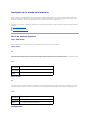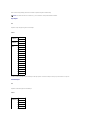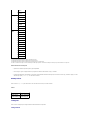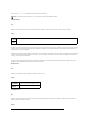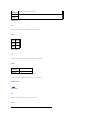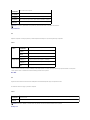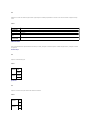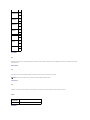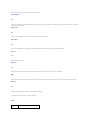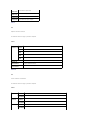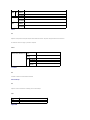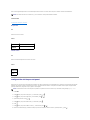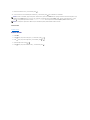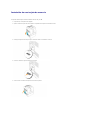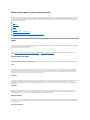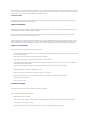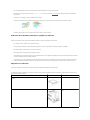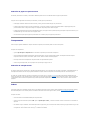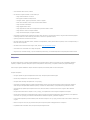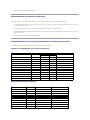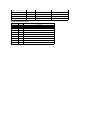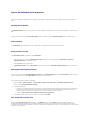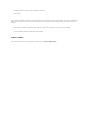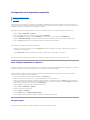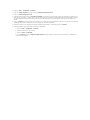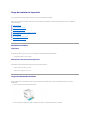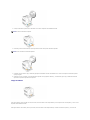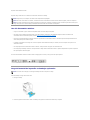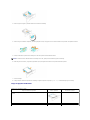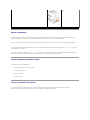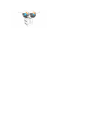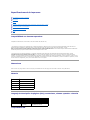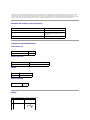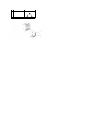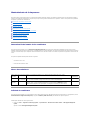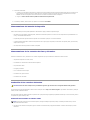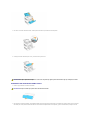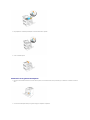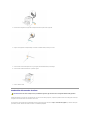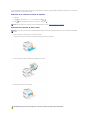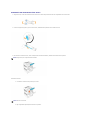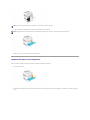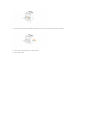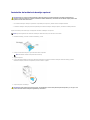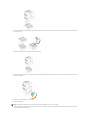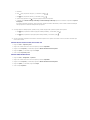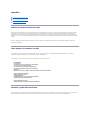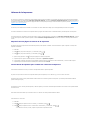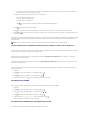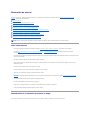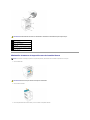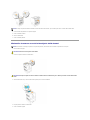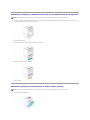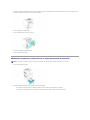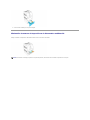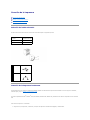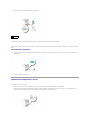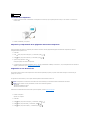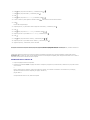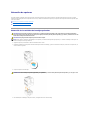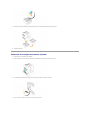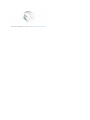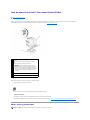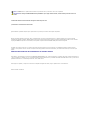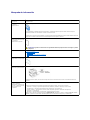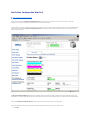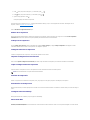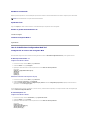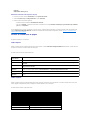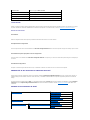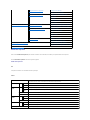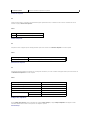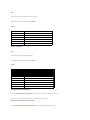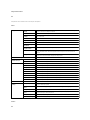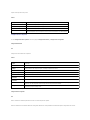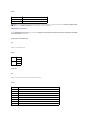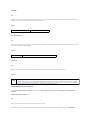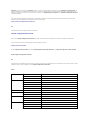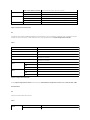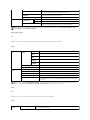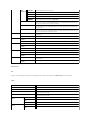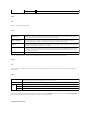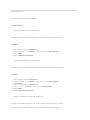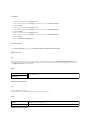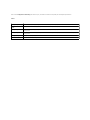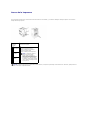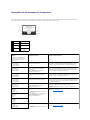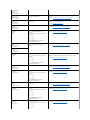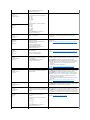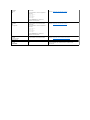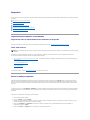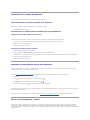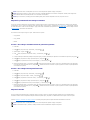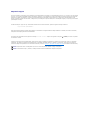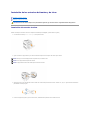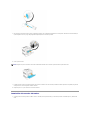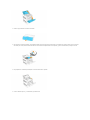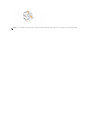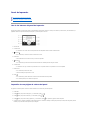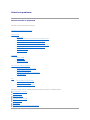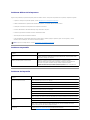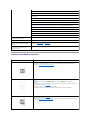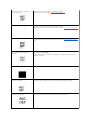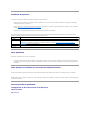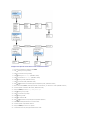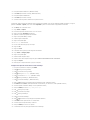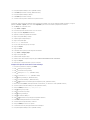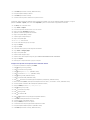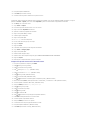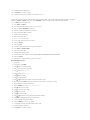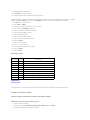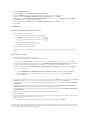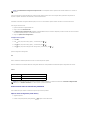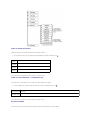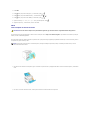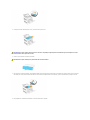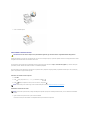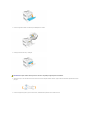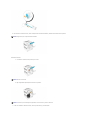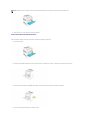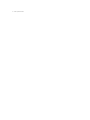Dell 3010cn Color Laser Printer Guía del usuario
- Categoría
- Impresoras láser / LED
- Tipo
- Guía del usuario

Descripcióndelosmenúsdelaimpresora
Cuandosuimpresoraestáconfiguradacomounanuevaimpresoradereddisponibleparavariosusuarios,elaccesoalosmenúsConfigurar puede estar
limitado. Esto evita que otros usuarios utilicen el panel del operador para cambiar accidentalmente un valor predeterminado de usuario de impresora que ha
configuradoeladministrador.Enestecaso,puedeaccedersóloalosmenúsImpr. almacenada, Config Bandeja y ReemplTóner.
Sinembargo,sepuedeutilizarelcontroladordeimpresoraparaanularvalorespredeterminadosdeusuarioyseleccionarvaloresparatrabajosdeimpresión
individuales.
Usodelosmenúsdeimpresora
Configuracióndelbloqueodelpanel
Usodelosmenúsdeimpresora
Impr. almacenada
EstemenúproporcionalosserviciosdeimpresiónquesepuedenaplicarcomoImpres. Segura y Impres. Prueba.
Impres. Segura
Uso:
Imprimirtrabajosconfidenciales.LaimpresorapuederetenereltrabajoenmemoriahastaqueUstedlleguealaimpresorayescribalacontraseñaenelpanel
deloperador.Paraellosehadehabilitarunmínimode320MBdemamoriaRAM.Además,definaelvalorDisco RAM en Habilitado.
Valores
Impres. Prueba
Uso:
Imprimirsólounacopiaycomprobarelresultadodelaimpresiónantesdeimprimirtodaslascopias.Deestaformaseevitaqueseimprimanungrannúmero
decopiaserróneasdeunasolavez.Paraellosehadehabilitarunmínimode320MBdemamoriaRAM.Además,definaelvalorDisco RAM en Habilitado.
Valores
Config Bandeja
Impr y Eliminar
Imprimeeltrabajoy,acontinuación,loeliminadelamemoriadelaimpresora.
Impr y Guardar
Imprimeeltrabajoy,acontinuación,loguardaenlamemoriadelaimpresora.
Eliminar
Elimina el trabajo de la memoria de la impresora.
Impr y Eliminar
Imprimeeltrabajoy,acontinuación,loeliminadelamemoriadelaimpresora.
Impr y Guardar
Imprimeeltrabajoy,acontinuación,loguardaenlamemoriadelaimpresora.
Eliminar
Elimina el trabajo de la memoria de la impresora.

UtiliceelmenúConfig Bandejaparadefinirelmaterialdeimpresióncargadoencadabandeja.
Tipo Papel
Uso:
Especificar el tipo de papel cargado en cada bandeja.
Valores
*1Sólosemuestracuandohayunmódulodebandejade250-hojasopcionalounmódulodebandejade500-hojas opcional instalado en la impresora.
TamañoPapel
Uso:
Especificareltamañodepapeldecadabandeja.
Valores
NOTA: Losvaloresmarcadosconunasterisco(*)sonlosvaloresdemenúpredeterminadosdefábrica.
Bandeja 1*1
Normal 1
Normal 2
Bandeja 2*1
Normal 1
Normal 2
MPF
Normal 1
Normal 2
Transparencia
Cubiertas 1
Cubiertas 2
Etiqueta
Encap 1
Encap 2
Sobre
Normal 1 C2
Normal 2 C2
Cubiertas 1 C2
Cubiertas 2 C2
Encap 1 C2
Encap 2 C2
Bandeja 1*4
Carta
*1
B5
A5
A4
*1
Ejecutivo

*1Indicavalorespredeterminadosdefábricaespecíficosdelpaís.
*2Disponiblesóloparaelmódulodebandejade250-hojas opcional.
*3Disponiblesóloparaelmódulodebandejade250-hojas opcional (Cassette Legal).
*4Sólosemuestracuandohayunmódulodebandejade250-hojasopcionalounmódulodebandejade500-hojas opcional instalado en la impresora.
Utiliceesteelementodemenúpara:
l Optimizarlacalidaddeimpresiónparaelpapelespecificado.
l Puedeelegirelorigendelpapelmedianteelprogramadesoftwareseleccionandoeltipoyeltamaño.
l Enlazarautomáticamentelasbandejas.Laimpresoraenlazaautomáticamentelasbandejasquecontienenelmismotipoytamañodepapel,sisehan
definido Tipo Papel y TamañoPapel con los valores correctos.
ReemplTóner
UtiliceelmenúReemplTónerparaseleccionarelcolordelcartuchodetónerquenecesitasustituir.
Valores
Configurar
UtiliceelmenúConfigurarparaconfigurardistintascaracterísticasdelaimpresora.
Config.Básicas
Legal
*3
8,5 x 13"
*3
Bandeja 2*4
Carta
*1
B5
*2
A5
*2
A4
*1
Ejecutivo
*2
Legal
*2, 3
8,5 x 13"
*2, 3
MPF
Carta
B5
A5
A4
Ejecutivo
Legal
8,5 x 13"
Sobre #10
Monarch
DL
C5
TamañoLibre
*
Monarch LEF
DL LEF
TónerCyan(C)
TónerMagenta(M)
TónerAmarillo(Y)
TónerNegro(K)

UtiliceelmenúConfig.Básicasparaconfigurarlosvaloresbásicosdelaimpresora.
TiempAhorrEnerg
Uso:
Especificarelperíododetiempoqueesperalaimpresoradespuésdeimprimiruntrabajoantesdeentrarenunmododeahorrodeenergía.
Valores
Introduzca1paraactivarelmododeahorrodeenergíadelaimpresoraunminutodespuésdequetermineeltrabajodeimpresión.Deestaforma,seutiliza
menosenergíaperolaimpresoranecesitamástiempodecalentamiento.Introduzca1silaimpresoracomparteelcircuitoeléctricoconlailuminacióndela
habitaciónynotaquelaslucesparpadean.
Seleccioneunvaloraltosiseutilizalaimpresoraconstantemente.Enlamayoríadelascircunstancias,estevalormantienelaimpresoralistaparaimprimircon
elmínimotiempodecalentamiento.Seleccioneunvalorentre1y60minutosparaelmododeahorrodeenergíasideseaunequilibrioentreelconsumode
energíayunmenortiempodecalentamiento.
Laimpresoravuelveautomáticamentealmododeimpresióndelmododeahorrodeenergíacuandorecibedatosdelordenador.Tambiénpuedevolverla
impresoraalmododeimpresiónpulsandounbotónenelpaneldeloperador.
Alarma de Error
Uso:
Establecer si la alarma de la impresora debe sonar cuando se produce un error.
Valores
TiempEsperaTrab
Uso:
Especificarelperíododetiempoquelaimpresoraesperapararecibirbytesadicionalesdedatosdesdeelordenador.Cuandotranscurreestetiempode
espera,eltrabajodeimpresiónsecancela.
Valores
NOTA: Losvaloresmarcadosconunasterisco(*)sonlosvaloresdemenúpredeterminadosdefábrica.
1–60 min
Especificaelperíododetiempoantesdequelaimpresoraentreenmododeahorrodeenergíadespuésdeterminaruntrabajodeimpresión.
15 min*
Deshabilitado*
No suena la alarma cuando se produce un error.
Habilitado
Suena la alarma si se produce un error.

Idioma Panel
Uso:
Determinar el idioma del texto en la pantalla del panel del operador.
Valores
Impr Log Auto
Uso:
Especificarsilosregistrosseimprimenautomáticamenteenlaimpresora.
Valores
ImpresiónderegistrostambiénpuedeimprimirseconelmenúInformes.
Consultetambién:
"Informes"
ImpresiónID
Uso:
EspecificarunaubicacióndondeseimprimeelId.deusuario.
Valores
Deshabilitado
Desactiva el tiempo de espera del trabajo.
5–300 seg
Especificaelperíododetiempoquelaimpresoraesperadatosadicionalesantesdecancelareltrabajo.
30 seg*
Inglés*
Francés
Italiano
Alemán
Español
Deshabilitado*
Los registros no se imprimen.
Habilitado
Los registros se imprimen.

HojaPanorámica
Uso:
Especificarlaposicióndelahojadepancartaytambiénespecificarlabandejaenlaqueestácargadalahojadepancarta.
Valores
*1Sólosemuestracuandohayunmódulodebandejade250-hojasopcionalounmódulodebandejade500-hojas opcional instalado en la impresora.
*2Sóloaparececuandoseinstalandosmódulosdebandejaopcionalesenlaimpresora.
Disco RAM
Uso:
AsignarmemoriaalsistemadearchivosdeDiscoRAMparalascaracterísticasImpresiónSeguraeImpresióndePrueba.
El cambio tiene efecto tras apagar y encender la impresora.
Valores
Bandeja Sust.
Deshabilitado*
El Id. de usuario no se imprime.
Sup Izquierdo
ElId.deusuarioseimprimeenlaesquinasuperiorizquierdadelapágina.
Sup. Derecho
ElId.deusuarioenlaesquinasuperiorderechadelapágina.
Inf Izquierdo
ElId.deusuarioseimprimeenlaesquinainferiorizquierdadelapágina.
Inf Derecho
ElId.deusuarioseimprimeenlaesquinainferiorderechadelapágina.
NOTA: SiimprimeenpapeltamañoDL,esposiblequepartedelIDdeusuarionoseimprimacorrectamente.
Posición
Deshabilitado*
La hoja de pancarta no se imprime.
Superior
Se imprime al principio del documento.
Inferior
Se imprime al final del documento.
Superior & Inferior
Se imprime al principio y al final del documento.
Bandeja Entrada
Bandeja 1*1
Lahojadepancartaestácargadaenlabandeja1.
Bandeja 2*2
Lahojadepancartaestácargadaenlabandeja2.
MPF
Lahojadepancartaestácargadaenelalimentadormultiuso.
Deshabilitado*
NoseasignamemoriaalsistemadearchivosdeDiscoRAM.Lostrabajosdeimpresióndepruebasecancelarányseregistraránenel
registro de errores.
Habilitado
AsignamemoriaalsistemadearchivosdeDiscoRAMautomáticamente.
NOTA: ElmenúDisco RAMsólosemuestracuandohay320MBomásdememoriaRAMinstaladosenlaimrpresora.

Uso:
Especificasiseutilizaotrotamañodepapelcuandoelpapelcargadoenlabandejaespecificadanocoincideconlosvaloresdetamañodepapeldeltrabajo
actual.
Valores
Mantenimiento
UtiliceelmenúMantenimientoparainicializarlamemoriaNV(novolátil),configurarlosvaloresdeajustedelacalidaddelpapelnormalyconfigurarlosvalores
de seguridad.
Densidad Papel
Uso:
Especificar la densidad del papel.
Valores
Ajuste BTR
Uso:
Especificar el valor del voltaje de referencia del rodillo de transferencia.
Valores
Deshabilitado*
Noseaceptasustitucióndetamañodebandeja
TamañoMayor
Sustituyeelpapeldelsiguientetamañomayor.Sinohayuntamañodepapelmayor,laimpresorasustituyeelpapelporeldeltamaño
máspróximo.
TamañoMás
Aprx
Sustituyeelpapeldeltamañomáscercano
Alimentac MPF
Sustituye el papel del alimentador multiuso
Normal 1
Ligero
Normal*
Etiqueta
Etiqueta 1
Etiqueta 2
Normal 1
0-15
5*
Normal 2
0-15

Inic NVRAM
Uso:
InicializarlamemoriaNV(novolátil).Despuésdeejecutarestafunciónyreiniciarlaimpresora,todoslosparámetrosdemenússerestablecenasusvalores
predeterminados.
Borrar Alamac
Uso:
BorrartodoslosarchivosqueestánalmacenadoscomoImpres.SegurayImpres.PruebaenelDiscoRAM.
TónernoDell
Uso:
Especificarsiseutilizaonouncartuchodetónerrellenado.Siseactivaestevalor,podráutilizarcartuchosdetónerdeterceros.
Valores
Informes
5*
Transparencia
0-15
5*
Cubiertas 1
0-15
5*
Cubiertas 2
0-15
5*
Etiqueta
0-15
5*
Encap 1
0-15
5*
Encap 2
0-15
5*
Sobre
0-15
5*
NOTA: ElmenúBorrar AlamacsólosemuestracuandoDisco RAMestádefinidoenAuto.
Deshabilitado*
Deshabilitaelusodecartuchosdetónerrellenados.
Habilitado
Habilitaelusodecartuchosdetónerrellenados.

UtiliceelmenúInformes para imprimir varios tipos de informe y listas.
Config.Impresora
Uso:
Imprimir una lista de los valores predeterminados actuales del usuario, las opciones instaladas, la cantidad de memoria de impresora instalada y el estado de
los suministros de la impresora.
Config. Panel
Uso:
Imprimirunalistadetalladadetodoslosvaloresdelosmenúsdelpaneldeloperador.
Hist Trabajos
Uso:
Imprimirunalistadetalladadelostrabajosdeimpresiónprocesados.Estalistacontienelosúltimos20trabajosdeimpresión.
Error Log
Uso:
Imprimirunhistóricodeerrores.
Doc. Almac.
Uso:
ImprimirunalistadetodoslosarchivosqueestánalmacenadoscomoImpres.SegurayImpres.PruebaenelDiscoRAM.
Red
UtiliceelmenúRedparacambiaraquellosvaloresdeimpresoraqueafectanatrabajosenviadosalaimpresoramedianteunpuertodered(Redestándar).
Ethernet
Uso:
EspecificarlavelocidaddecomunicaciónylosvaloresdúplexdeEthernet.
El cambio tiene efecto tras apagar y encender la impresora.
Valores
Auto*
DetectalosvaloresEthernetautomáticamente.

TCP/IP
Uso:
Especificar los valores de TCP/IP.
El cambio tiene efecto tras apagar y encender la impresora.
Valores
Protocolo
Uso:
Activar o desactivar cada elemento.
El cambio tiene efecto tras apagar y encender la impresora.
Valores
10Base Half
Utiliza 10base-Tdúplexmedio.
10Base Full
Utiliza 10base-Tdúplexcompleto.
100Base Half
Utiliza 100base-TXdúplexmedio.
100Base Full
Utiliza 100base-TXdúplexcompleto.
Conf Direcc IP
AutoIP*
EstableceautomáticamenteladirecciónIP.
BOOTP
UtilizaBOOTPparaestablecerladirecciónIP.
RARP
UtilizaRARPparaestablecerladirecciónIP.
DHCP
UtilizaDHCPparaestablecerladirecciónIP.
Panel
ActivaladirecciónIPintroducidaenelpaneldeloperador.
DirecciónIP
MuestraladirecciónIPasignadaalaimpresorautilizandolasteclasdelpaneldeloperador.
MáscaraSubred
Muestralamáscaradesubred.
Direcc Pasarela
Muestraladireccióndelapuertadeenlace.
LPD
Habilitado*
Activa el puerto LPD.
Deshabilitado
Desactiva el puerto LPD.
Port9100
Habilitado*
Activa el puerto Port9100.
Deshabilitado
Desactiva el puerto Port9100.
FTP
Habilitado*
Activa el puerto FTP.
Deshabilitado
Desactiva el puerto FTP.

Filtro IP
Uso:
EspecificarlarecepcióndedatosparabloqueardeterminadasdireccionesIP.SepuedenconfigurarhastacincodireccionesIP.
El cambio tiene efecto tras apagar y encender la impresora.
Valores
Inic NVRAM
Uso:
Inicializar los datos de red almacenados en NVRAM.
ModoSuminPapel
Uso:
especificar la forma de seleccionar la bandeja para el modo PostScript.
Valor:
Seguridad
SNMP
UDP
Habilitado*
Activa el puerto UDP.
Deshabilitado
Desactiva el puerto UDP.
Alerta E-Mail
Habilitado*
ActivalacaracterísticaAlertasdee-mail.
Deshabilitado
DesactivalacaracterísticaAlertasdee-mail.
EWS
Habilitado*
Activa un acceso a Herramientadeactualizacióndefirmware incorporado en la impresora.
Deshabilitado
Desactiva un acceso a Herramientadeactualizacióndefirmware incorporado en la impresora.
Filtro n(n es un valor de 1 a 5.)
Direcc.
EstableceladirecciónIPparaFiltern.
Máscara
EstablecelamáscaraparaFiltern.
Modo
Deshabilitado*
DesactivalacaracterísticaFiltroIPparaFiltern.
Aceptar
AceptaunaccesodesdeladirecciónIPespecificada.
Rechazar
RechazaunaccesodesdeladirecciónIPespecificada.
Auto*
Labandejaseseleccionaautomáticamente.
Selecc de Band
La bandeja se selecciona con el mismo valor que en el modo PCL.

UtiliceelmenúSeguridadparadefinirunacontraseñaparalimitarelaccesoalosmenús.Estoevitaquesecambienelementosaccidentalmente.
Consultetambién:
"Configuracióndelbloqueodelpanel"
Bloqueo Panel
Uso:
Limitarelaccesoalosmenús.
Valores
Cambiar Contras
Uso:
Definirunacontraseñaparalimitarelaccesoalosmenús.
Valores
Configuracióndelbloqueodelpanel
Estafunciónevitaquepersonalnoautorizadopuedamodificarlosvaloresconfiguradosporeladministradordelaimpresora.Paralostrabajosdeimpresión
habituales,lasopcionessepuedenseleccionardesdeelmenú,permaneciendolosvaloresdelaimpresorainvariables.Cuandoimprimaenpapeltamaño
postalporambascaras,asegúresedequeelpapelnoestáarrugado.
1. Pulse Menú.
2. Pulse hasta que aparezca Configurary,acontinuación,pulse o .
3. Pulse hasta que aparezca Seguridady,acontinuación,pulse o .
4. Aparece Bloqueo Panel. Pulse o .
5. Pulse hasta que aparezca Habilitadoy,acontinuación,pulse .
6. Pulse .
7. Pulse hasta que aparezca Cambiar Contrasy,acontinuación,pulse o .
8. Escribalacontraseñaantigua(cuandolaescribaporprimeravezdespuésdedefinirlosvalores,especifique0000),ypulse .
NOTA: Losvaloresmarcadosconunasterisco(*)sonlosvaloresdemenúpredeterminadosdefábrica.
Deshabilitado*
Noselimitaelaccesoalosmenús.
Habilitado
Selimitaelaccesoalosmenús.
0000–9999
0000*
NOTA: LadesactivacióndelosmenúsdelpaneldeoperadornoimpidenelaccesoalosmenúsImpr. almacenada, Config Bandeja, y ReemplTóner.

9. Escribalacontraseñanuevay,acontinuación,pulse .
10. Vuelvaaescribirlanuevacontraseñaparaconfirmarlay,acontinuación,pulse .Lacontraseñasehamodificado.
Consultetambién:
"Cambiar Contras"
Activarmenús
1. Pulse Menú.
2. Pulse hasta que aparezca Configurary,acontinuación,pulse o .
3. Pulse hasta que aparezca Seguridady,acontinuación,pulse o
4. Aparece Bloqueo Panel. Pulse o .
5. Pulse hasta que aparezca Deshabilitadoy,acontinuación,pulse .
NOTA: Siolvidalacontraseña,apaguelaimpresora.Posteriormente,pulseelbotónMenú de forma prolongada mientras enciende la impresora. Siga
pulsandoelbotónMenú hasta que Listo para inic.aparezcaenlapantalla.SuelteelbotónMenú y pulse Pulse para seleccionar Sí y luego
pulse .EnlapantallaaparecerábrevementeSeiniciólacontraseña.Estorecuperarálacontraseñadelpanelpredeterminadadefábrica.
NOTA: SielbloqueodelpanelestáenHabilitado,lacontraseñadelpanelpredeterminadadefábricaes0000.

Instalacióndeunatarjetadememoria
Su impresora admite tarjetas de memoria adicional de 128, 256 y 512 MB.
1. Compruebequelaimpresoraestáapagada.
2. Quite la cubierta de la placa de control situada a la izquierda de la impresora tirando de la muesca.
3. Sostenga la tarjeta de memoria para que la muesca se alinee con el saliente de la ranura.
4. Inserte con firmeza la tarjeta de memoria en la ranura.
5. Vuelva a colocar la cubierta de la placa de control en la impresora.

Instruccionesparaelmaterialdeimpresión
Materialdeimpresiónseconsiderapapel,transparencias,etiquetas,sobres,papelencapadoyotros.Laimpresoraproporcionaunaaltacalidaddeimpresión
enmuchosmaterialesdeimpresión.Seleccionarelmaterialdeimpresiónadecuadoparalaimpresoraleayudaráaevitarproblemasdeimpresión.Enesta
secciónsedescribecómoseleccionarelmaterialdeimpresión,cómocuidarloycómocargarloenelmódulodebandejade250hojasopcionaloenelmódulo
de bandeja de 500 hojas opcional.
Papel
Transparencias
Sobres
Etiquetas
Almacenamientodelmaterialdeimpresión
Identificacióndelosorígenesyespecificacionesdelmaterialdeimpresión
Papel
Paraobtenerlamejorcalidaddeimpresiónencolor,utilicepapelxerográficode75g/m
2
(20libras)defibralarga.Paraobtenerlamejorcalidaddeimpresión
enblancoynegro,utilicepapelxerográficode90g/m
2
(24libras)defibralarga.Antesdecomprargrandescantidadesdecualquiermaterialdeimpresión,Dell
recomienda probar con una muestra primero.
Alcargarelpapel,identifiquelacaradeimpresiónrecomendadaenelpaqueteycárguelocorrectamente.Paraobtenerinstruccionesdetalladasdecarga,
consulte "Cargadelmaterialdeimpresiónenbandejasopcionales" y "Carga del alimentador multiuso".
Característicasdelpapel
Lascaracterísticasdepapeldefinidasacontinuaciónafectanalacalidadyfiabilidaddelaimpresión.Dellrecomiendatenerpresentesestasinstruccionesal
planificarlaadquisicióndegrandescantidadesdepapel.
Peso
Labandejapuedecargarautomáticamentepapelcuyopesooscileentre60y105g/m
2
(entre 16 y 28 libras de alta calidad) de fibra larga. El alimentador
multiusopuedecargarautomáticamentepapelcuyopesooscileentre60y216g/m
2
(entre 16 y 56 libras de alta calidad) de fibra larga. Es posible que el
papel de peso inferior a 60 g/m
2
(16libras)nosealobastanterígidoparaunacorrectaalimentación,loqueprovocaríaatascos.Paraobtenerlosmejores
resultados, utilice papel de 75 g/m
2
(20 libras de alta calidad) de fibra larga.
Curvatura
Lacurvaturaeslatendenciadelmaterialdeimpresiónacurvarseporlosbordes.Lacurvaturaexcesivapuedeprovocarproblemasdealimentacióndelpapel.
Lacurvaturasueleproducirsedespuésdequeelpapelpaseporlaimpresora,donderesultaexpuestoaaltastemperaturas.Almacenarelpapelsin
empaquetarenambienteshúmedos,inclusoenlabandejadepapel,puedecausarcurvaturasenelpapelantesdesuimpresiónyprovocarproblemasde
alimentación.
Suavidad
Elgradodesuavidaddelpapelafectadirectamentealacalidaddeimpresión.Sielpapelesdemasiadoáspero,eltónernoimpregnaelpapeldeforma
adecuada,loquetienecomoresultadounamalacalidaddeimpresión.Sielpapelesdemasiadosuave,puedeprovocarproblemasdealimentación.La
suavidadcomprendidaentre100y300puntosSheffieldproporcionalamejorcalidaddeimpresión.
Nivel de humedad
Lacantidaddehumedaddelpapelafectatantoalacalidaddeimpresióncomoalacapacidadquetienelaimpresoraparacargarelpapelcorrectamente.Deje
elpapelenelenvoltoriooriginalhastaquevayaautilizarlo.Deestemodo,seevitaránproblemasdeimpresiónderivadosdeunaexposicióninnecesariadel
papel a la humedad.
Direccióndelafibra

Fibrahacereferenciaalaalineacióndelasfibrasdelpapelenunahoja.Lafibrapuedeserdeltipofibralarga,enelsentidodelalongituddelpapel,ofibra
corta, en el sentido de la anchura del papel. Para el papel de 60 a 135 g/m
2
(de 16 a 36 libras de alta calidad), se recomienda la fibra larga. Para el papel con
un peso superior a 135 g/m
2
(36 libras de alta calidad) es aconsejable la fibra corta.
Contenido de fibra
Lamayoríadelpapelxerográficodealtacalidadestáfabricadoconpulpademadera100%química.Elpapelquecontienefibrascomoelalgodónposee
característicasquepuedendificultarelmanejodelpapel.
Papel recomendado
Paragarantizarlamejorcalidadyfiabilidaddeimpresión,utilicepapelxerográficode75g/m
2
(20libras).Lostiposdepapelcomercialdiseñadosdeforma
genéricatambiénproporcionanunacalidaddeimpresiónaceptable.
Imprimasiemprevariasmuestrasantesdecomprargrandescantidadesdecualquiertipodematerialdeimpresión.Cuandoseleccioneunmaterialde
impresión,tengaencuentaelpeso,elcontenidoenfibrayelcolor.
Elprocesodeimpresiónlásercalientaelpapelhastatemperaturasde225ºC (437ºF)paraaplicacionesdereconocimientomagnéticodecaracteresdetinta
(MICR) y hasta 205ºC (401ºF)paraaplicacionesquenoseanMICR.Utiliceúnicamentepapelquepuedasoportarestastemperaturassinperderelcolor,
provocarmanchasdetintaoliberaremisionespeligrosas.Consulteconelfabricanteodistribuidorsielpapelelegidoesaceptableparaimpresorasláser.
Papel no recomendado
No es aconsejable utilizar con la impresora los tipos de papel siguientes:
l Papeltratadoquímicamente,utilizadoparahacercopiassinpapelcarbón,tambiéndenominadopapelsincarbón,papelsincopiacarbón(CCP)opapel
quenonecesitacarbón(NCR).
l Papelpreimpresoconproductosquímicosquepuedancontaminarlaimpresora.
l Papel preimpreso que se pueda ver afectado por la temperatura del fusor de la impresora.
l Papelpreimpresoquenecesiteunregistro(laubicaciónexactadeimpresiónenlapágina)mayorque±0,2 mm (0,09 pulg.), como los formularios de
reconocimientoópticodecaracteres(OCR).
En algunos casos se puede ajustar el registro con el programa de software para imprimir correctamente en estos formularios.
l Papelencapado(borrabledealtacalidad),papelsintético,térmico
l Papelconbordesásperos,consuperficiedetexturaásperaogruesaoconcurvaturas
l Papelrecicladoquecontengamásdeun25%dematerialdedesechoquenocumplaconlosrequisitosdelanormaDIN309
l Formularios o documentos multicopia
l Papel de etiqueta con corte
Seleccióndelpapel
Laseleccióncorrectadelpapelevitaatascosyaseguraunaimpresiónsinproblemas.
Paraevitaratascosounabajacalidaddeimpresión:
l Utilicesiemprepapelnuevo,sindañar.
l Antesdecargarelpapel,identifiquelacaradeimpresiónrecomendadadelpapel.Estainformaciónsuelevenirindicadaenelembalajedelpapel.
l No utilice papel que haya cortado o recortado.
l Nomezcletamaños,pesosotiposdematerialdeimpresiónenelmismoorigen.Estopodríaproduciratascosdepapel.

l NoextraigalasbandejasmientrasseestáimprimiendooaparezcaImprimiendo en el panel del operador.
l AsegúresedequelosajustesTipo de Papel y TamañodePapel son correctos. (Consulte Config Bandejaparaobtenerinformacióndetalladasobre
estos ajustes.)
l Asegúresedequeelpapelsecargacorrectamenteenlabandeja.
l Aireeelpapelhaciaatrásyhaciadelanteparaevitarquesepeguenentresí.Alineelosbordesdelapilasobreunasuperficienivelada.
l Cuandolacurvaturaseaexcesiva,conpapelnormal,délelavueltayvuelvaacolocarlo.
Seleccióndeformulariospreimpresosypapelconcabecera
Siga estas instrucciones cuando seleccione formularios preimpresos y papel con cabecera para la impresora:
l Para obtener el mejor resultado, utilice papel de fibra larga.
l Utiliceúnicamenteformulariosycabecerasimpresosmedianteunprocesodeimpresióncondesviaciónlitográficaodegrabado.
l Elija tipos de papel que absorban la tinta sin provocar manchas.
l Eviteutilizarpapelconsuperficiedetexturaásperaogruesa.
l Utilicepapelimpresocontintasresistentesalcalor,diseñadosparasuusoencopiadorasxerográficas.Latintadebesoportartemperaturasde225ºC
(437ºF) sin derretirse ni liberar emisiones peligrosas.
l Utilicetintasquenoseveanafectadasporlaresinadeltónernilasiliconadelfusor.Lastintasqueseimprimenmedianteunprocesodeoxidacióno
tintasoleosasdebencumplirestosrequisitos,lasdelátexpuedequeno.Sitienealgunaduda,póngaseencontactoconelproveedordepapel.
Impresiónconcabecera
Consulteconelfabricanteodistribuidorsilacabecerapreimpresaelegidaesaceptableparaimpresorasláser.
Laorientacióndepáginaesimportantealimprimirconcabecera.Utilicelasiguientetablaparaobtenerayudasobrelacargadepapelconcabeceraenlos
orígenesdelmaterialdeimpresión.
Origendematerialdeimpresión
Caradeimpresión
Orientacióndepágina
Módulodebandejade250hojasopcionalomódulodebandejade500hojas
opcional
Boca arriba
Parte posterior de la bandeja
Alimentador multiuso
Boca arriba
El membrete se introduce en primer
lugar

Seleccióndepapelconperforaciones
Lacantidadyubicacióndelosorificiosylastécnicasdefabricaciónpuedenvariarenlasdistintasmarcasdepapelconperforaciones.
Tenga en cuenta las siguientes instrucciones para seleccionar y utilizar papel con perforaciones:
l Pruebe papel de distintos fabricantes antes de solicitar y utilizar grandes cantidades de papel con perforaciones.
l Elpapelsedebeperforarduranteelprocesodefabricaciónynoagujerearcuandoyaestánlaspilasempaquetadas.Elpapelagujereadopuede
provocaratascoscuandosecarganvariashojasenlaimpresora.Estopodríaproduciratascosdepapel.
l Elpapelconperforacionespuedecontenermáspartículasdepolvoqueelpapelnormal.Esposiblequetengaquelimpiarlaimpresoramásvecesyque
la fiabilidad de carga no sea tan buena como con papel normal.
l Las instrucciones de peso para el papel con perforaciones son las mismas que para el papel sin perforaciones.
Transparencias
Antesdecomprargrandescantidadesdecualquiermaterialdeimpresión,Dellrecomiendaprobarconunamuestraprimero.
Al imprimir en transparencias:
l Ajuste el Tipo de Papel en Transparenciaenelcontroladordeimpresoraparaevitardañarlaimpresora.
l Utilicetransparenciasdiseñadasespecíficamenteparaimpresorasláser.Noutilicetransparenciasestándar.Lastransparenciasdebensoportar
temperaturas de 205ºC (401ºF) sin derretirse, perder el color, desviarse o liberar emisiones peligrosas.
l Evitedejarhuellasenlastransparencias.Estopodríacausarunabajacalidaddeimpresión.
l Antesdecargartransparencias,aireelapilaparaevitarquelashojassepeguenentresí.
Seleccióndetransparencias
Laimpresorapuedeimprimirdirectamenteentransparenciasdiseñadasparasuusoenimpresorasláser.Lacalidaddeimpresiónydurabilidaddependende
latransparenciautilizada.Antesdecomprargrandescantidadesdecualquiermaterialdeimpresión,Dellrecomiendaprobarconunamuestraprimero.
LaopciónTipo de Papel debe estar ajustada en Transparencia para evitar atascos. (Consulte Tipo Papelparaobtenerinformacióndetalladasobreeste
ajuste.)Paradeterminarsisustransparenciassepuedenutilizarconimpresorasláseralcancentemperaturasdehasta205ºC (401ºF), consulte al fabricante
oaldistribuidor.Utiliceúnicamentetransparenciasquepuedansoportarestastemperaturassinderretirse,perderelcolor,desviarseniliberaremisiones
peligrosas.
Sobres
Puedecargarsobresenelalimentadormultiusoparaunsolotrabajodeimpresión.Antesdecomprargrandescantidadesdecualquiermaterialdeimpresión,
Dellrecomiendaprobarconunamuestraprimero.Paraobtenerinstruccionessobrecómocargarunsobre,consulte"Carga del alimentador multiuso".
Al imprimir en sobres:
l Utilicesólosobresdealtacalidaddiseñadosparaimpresorasláser.
l AjusteelorigendelmaterialdeimpresiónaMPF. Ajuste el Tipo de Papel en Sobre,yseleccioneeltamañocorrectodelossobresenelcontroladorde
impresora.
l Para obtener el mejor rendimiento, utilice sobres fabricados con papel de 75 g/m
2
(20 libras de alta calidad). Puede cargar papel de hasta 105 g/m
2
(28
librasdealtacalidad)depesoenelalimentadordesobressiemprequeelcontenidodealgodónseainferioroiguala25%.Lossobresconuncontenido
dealgodóndel100%nodebenexcederlos90g/m
2
(24 libras de alta calidad).

l Utiliceúnicamentesobresnuevos,sindaños.
l Para obtener los mejores resultados, no utilice sobres que:
l Tengan excesivos dobleces o curvaturas.
l Esténpegadosodañadosdecualquierforma.
l Contengan ventanas, agujeros, perforaciones, recortes o repujados
l Utilicencierresmetálicos,nudosconhilosobarrasdedoblezmetálicas.
l Tenganundiseñodeinterbloqueo.
l Tengan pegados sellos de correo.
l Tenganalgúnadhesivovisiblecuandolasolapaestáenposicióndeselladoocerrado.
l Tengan bordes con muescas o esquinas dobladas.
l Tenganterminacionesásperas,arrugadasodobladas.
l Utilice sobres que puedan soportar temperaturas de 205ºC (401ºF) sin sellarse, curvarse de forma excesiva, arrugarse ni liberar emisiones peligrosas.
Si tiene alguna duda acerca de los sobres que piensa utilizar, consulte con el proveedor de sobres.
l Ajustelaguíadeanchuraalaanchuradelossobres.
l Paracargarsobresenelalimentadormultiuso,insértelosconlasolapaabiertayhacialapartefrontaldelaimpresora,obienconlasolapacerradayel
borde corto hacia la impresora.
l Paraobtenerinstruccionessobrecómocargarunsobre,consulte"Carga del alimentador multiuso".
l Utilicesobresdeunmismotamañoenuntrabajodeimpresión.
l Asegúresedequelahumedadesbaja,yaqueunahumedadalta(másdel60%)ylaselevadastemperaturasdeimpresiónpodríansellarlossobres.
Etiquetas
Laimpresorapuedeimprimirenmuchasetiquetasdiseñadasparalasimpresorasláser.Eladhesivodelaetiqueta,lacararecomendadadelpaquetede
impresiónylascapasdeproteccióndebenpodersoportarunatemperaturade205ºC (401ºF)yunapresiónde25librasporpulgadacuadrada(psi).
Antesdecomprargrandescantidadesdecualquiermaterialdeimpresión,Dellrecomiendaprobarconunamuestraprimero.
Al imprimir en etiquetas:
l Nocargueetiquetasconpapelotransparenciasalmismotiempo.Estopodríaproduciratascosdepapel.
l No utilice hojas de etiquetas con un material de soporte liso.
l Noimprimadentrodelmargendeseparaciónde1mm(0,04pulg.).
l Utilicehojasconetiquetascompletas.Lashojasincompletaspuedenprovocarquelasetiquetassedespeguendurantelaimpresión,causandoun
atasco.Lashojasincompletasdañantambiénlaimpresorayelcartuchoconmaterialadhesivo,loquepodríaanularlagarantíadelosmismos.
l Utilice etiquetas que puedan soportar temperaturas de 205ºC (401ºF) sin sellarse, curvarse de forma excesiva, arrugarse ni liberar emisiones
peligrosas.
l Noimprimadentrodelbordedelaetiquetade1mm(0,04pulg.),delasperforacionesoentremárgenesdeseparacióndelaetiqueta.
l Noutilicehojasdeetiquetasquetenganadhesivohastaelbordedelahoja.Dellrecomiendalaaplicaciónporzonasdeladhesivoconunaseparación
dealmenos1mm(0,04pulg.)delosbordes.Elmaterialadhesivocontaminalaimpresoraypodríaanularlagarantía.
l
Sinoesposiblelaaplicaciónporzonasdeladhesivo,debeeliminarseunafranjade3mm(0,13pulg.)delbordeinicial,asícomoutilizarunadhesivoque
no gotee.
l Elimine una franja de 3 mm (0,13 pulg.) del borde inicial para evitar que las etiquetas se despeguen dentro de la impresora.
l Espreferibleutilizarlaorientaciónvertical,enespecialalimprimircódigosdebarras.

l No utilice etiquetas que tengan el adhesivo visible.
Almacenamientodelmaterialdeimpresión
Lassiguientesinstruccionesleayudaránaevitarproblemasdecargadelmaterialdeimpresiónydecalidaddeimpresióndesigual.
l Paraobtenerlosmejoresresultados,almaceneelmaterialdeimpresiónenunentornoenelquelatemperaturaseaaproximadamentede21ºC (70ºF)
y la humedad relativa sea del 40%.
l Espreferibleguardarlascajasdematerialdeimpresiónenunaestanteríaopaléqueenelsuelodirectamente.
l Siguardapaquetesindividualesdematerialdeimpresiónfueradesucajaoriginal,compruebequeesténsobreunasuperficieplanayquelosbordesy
esquinas no se arruguen.
l Nocoloquenadasobrelospaquetesdematerialdeimpresión.
Identificacióndelosorígenesyespecificacionesdelmaterialdeimpresión
Enlassiguientestablasseproporcionainformaciónsobrelosorígenesestándaryopcionales.
Tamañosycompatibilidaddelmaterialdeimpresión
Materialesdeimpresiónadmitidos
Alimentador multiuso
Módulodebandejade250hojasopcional
Módulodebandejade500hojasopcional
Casete A4/Carta
Casete Legal
A4
S
S
S
S
A5
S
S
S
N
B5
S
S
S
N
Carta
S
S
S
S
Folio (8.5 x 13 pulg.)
S
N
S
N
Legal (8.5 x 14 pulg.)
S
N
S
N
Ejecutivo
S
S
S
N
Sobre COM-10
S
N
N
N
Monarca
S
N
N
N
C5
S
N
N
N
DL
S
N
N
N
Materialdeimpresiónespecificadoporelusuario
S
N
N
N
Alimentador multiuso
Módulodebandejade250hojasopcional
Módulodebandejade500hojasopcional
Papel Normal 1(60–80 gsm)
S
S
S
Papel normal 1-Cara2 (60–80 gsm)
S
N
N
Papel Normal 2(81-105 gsm)
S
S
S
Papel normal 2-Cara2 (81-105 gsm)
S
N
N
Cubiertas 1 (106–163 gsm)
S
N
N
Cubiertas 1-Cara2 (106–163 gsm)
S
N
N
Cubiertas 2 (164-216 gsm)
S
N
N
Cubiertas 2-Cara2 (164-216 gsm)
S
N
N
Transparencia
S
N
N
Etiquetas
S
N
N

Ajuste del tipo de papel
Encapado 1 (106–163 gsm)
S
N
N
Encapado 1-Cara2 (106-163 gsm)
S
N
N
Encapado 2 (164-216 gsm)
S
N
N
Encapado 2-Cara2 (164-216 gsm)
S
N
N
Sobre
S
N
N
Tipo de papel
Peso (gsm)
Observaciones
Normal1
60-80
-
Normal2
81-105
-
Cubiertas1
106-163
-
Cubiertas2
164-216
-
Encapado1
106-163
NosepuedeutilizarpapeldeBJP(Impresoradeinyeccióndeburbuja).
Encapado2
164-216
NosepuedeutilizarpapeldeBJP(Impresoradeinyeccióndeburbuja).
Transparencia
-
NosepuedeutilizarpapeldeBJP(Impresoradeinyeccióndeburbuja).
Etiqueta
-
NosepuedeutilizarpapeldeBJP(Impresoradeinyeccióndeburbuja).
Sobres
-
-

Acerca del software de la impresora
Utilice el CD Controladores y utilidadesincluidoconlaimpresoraparainstalarunacombinacióndeprogramasdesoftware,segúnelsistemaoperativoque
utilice.
Printing Status Window
La Printing Status Windowavisacuandoseproduceunerrorounaadvertencia,porejemplo,cuandolacubiertasuperiorestáabiertaocuandoquedapoco
tóner.
Al imprimir, siempre se abre la ventana Printing Status Window. Cuando se produce un error, la Printing Status Window muestra el mensaje de error.
Status Window
En la Status Window,puedecomprobarcuantotónerypapelquedaolaconfiguracióndelasopcionesdelaimpresoralocal.
Status Monitor Console
Utilice Status Monitor Console para administrar varias Status Window.
l Seleccione una impresora en la lista (o Seleccióndelaimpresora) haciendo clic en su nombre para abrir una Status Window o Dell Printer
Configuration Web Tool de una impresora concreta.
l Seleccione AyudaparaleerlaAyudaenlínea.
l La Status Monitor Console muestra la Status Window para las conexiones locales, o la Dell Printer Configuration Web Tool para las conexiones de
red.
Dell Supplies Management System
PuedeiniciarelcuadrodediálogoDell Supplies Management System desde la Printing Status Window,elmenúTodos los programas o desde el icono del
escritorio.TambiénpuedeiniciarlodesdeStatus Windowcuandoseproduceunerrordetóner.
PuedesolicitarconsumiblesporteléfonoodesdelaWeb.
1. Haga clic en Inicio ® Todos los programas ® Impresoras Dell ® Dell Color Laser Printer 3010cn ® Dell Supplies Management System.
Aparece la ventana Dell Supplies Management System.
2. Si se solicita desde la Web:
a. Cuandonosepuedeobtenerinformacióndelaimpresoradeformaautomáticamediantecomunicaciónbidireccional,apareceunaventanaenla
quesesolicitaqueescribaelnúmerodelatarjetadeservicio.IntroduzcaelnúmerodelatarjetadeserviciodeimpresoraDellen el campo
habilitado.Elnúmerodetarjetadeservicioseencuentraenelinteriordela cubierta frontal de la impresora.
b. Haga clic en Visite el sitio de Internet de pedidos de suministros de la impresora Dell..
3. Silosolicitaporteléfono,llamealnúmeroqueapareceenelencabezadoPorTeléfono.
User Setup Disk Creating Tool
El programa User Setup Disk Creating Tool, ubicado en la carpeta MakeDisk dentro de la carpeta Utilities en el CD Controladores y utilidades y los
controladores de impresoras ubicados en el CD Controladores y utilidadesseutilizanparacrearpaquetesdeinstalacióndecontroladoresquecontienen
configuracionesdecontroladorespersonalizadas.Lospaquetesdeinstalacióndelcontroladorpuedencontenerungrupoguardadodevaloresdelcontrolador
de impresora y otros datos como:

l OrientacióndeimpresiónyMúltiplescopias(configuracióndeldocumento).
l Marcas de agua
Sideseainstalarelcontroladordeimpresoraconlamismaconfiguraciónenvariosequiposconelmismosistemaoperativo,creeundiscodeinstalaciónenun
disqueteoenunservidordelared.Alusareldiscodeinstalaciónquehacreado,reducirálacantidaddetrabajonecesariaparainstalarelcontroladorde
impresora.
l InstaleprimeroelcontroladordeimpresoraDellColorLaserPrinter3010cnenelequipodondesevayaacreareldiscodeinstalación.
l
Eldiscodeinstalaciónsólosepuedeutilizarenelsistemaoperativoenelquesecreóoenaquellosequiposqueejecutendichosistemaoperativo.Cree
undiscodeinstalacióndiferenteparacadatipodesistemaoperativo.
Software Update
Las actualizaciones del firmware y/o del controlador se pueden descargar desde http://support.dell.com/.

Configuracióndelaimpresióncompartida
Point and print (Apuntando e Imprimir)
De igual a igual
Puede compartir la nueva impresora en la red mediante el CD Controladores y utilidades incluidoconlaimpresoraomedianteelmétodopointandprintode
igualaigualdeMicrosoft.Sinembargo,siutilizaunodelosmétodosdeMicrosoft,nodispondrádetodaslascaracterísticas,comoelmonitordeestadoyotras
utilidades de la impresora, que se instalan con el CD Controladores y utilidades.
Paracompartirunaimpresoraconectadalocalmenteenlared,tienequecompartirlaimpresoray,acontinuación,instalarlaenlosclientesdered:
1. Haga clic en Inicio ® Configuración ® Impresoras.
2. HagaclicconelbotónderechoeneliconodelaimpresorayseleccionePropiedades.
3. En la ficha CompartiractivalacasilladeverificaciónCompartido y luego escriba un nombre en el campo de texto Compartido como.
4. Haga clic en Controladores adicionales y seleccione los sistemas operativos de todos los clientes de red que van a imprimir en esta impresora.
5. Haga clic en Aceptar.Sifaltanarchivos,selesolicitaráqueinserteelCDdelsistemaoperativodelservidor.
Para comprobar que la impresora se ha compartido correctamente:
l AsegúresedequeelobjetodeimpresoradelacarpetaImpresorasmuestraqueestácompartido.Porejemplo,enWindows2000,semuestrauna
mano debajo del icono de impresora.
l Examine Entorno de red. Busque el nombre del host del servidor y el nombre compartido que ha asignado a la impresora.
Ahoraquelaimpresoraestácompartida,puedeinstalarlaenlosclientesderedutilizandolosmétodospointandprintodeigualaigual.
Point and print (Apuntando e Imprimir)
Estemétodonormalmenterealizaelmejorusoposibledelosrecursosdelsistema.Elservidorgestionalasmodificacionesdeloscontroladoresyelprocesode
lostrabajosdeimpresión.Estopermitealosclientesderedvolveralosprogramasdeformamuchomásrápida.
Siutilizaelmétodopointandprint,secopiaunsubconjuntodeinformacióndeloscontroladoresdesdeelservidoralordenadorcliente.Esinformación
suficienteparaenviaruntrabajodeimpresiónalaimpresora.
1. En el escritorio de Windows del ordenador cliente, haga doble clic en Entorno de red.
2. Busqueelnombredelhostdelequiposervidory,acontinuación,hagadobleclicenelnombredelhost.
3. Hagaclicconelbotónderechodelratónenelnombredelaimpresoracompartiday,acontinuación,hagaclicenInstalar.Espereaquelainformación
del controlador se copie desde el ordenador servidor al ordenador cliente y a que un nuevo objeto se agregue a la carpeta Impresoras. El tiempo que
tardavaríasegúneltráficodelaredyotrosfactores.CierreEntorno de red.
4. Imprimaunapáginadepruebaparaverificarlainstalacióndelaimpresora.
5. Haga clic en Inicio ® Configuración ® Impresoras.
6. Seleccione la impresora que acaba de crear.
7. Haga clic en Archivo ® Propiedades.
8. En la ficha General, haga clic en Imprimirunapáginadeprueba.
Cuandolapáginadepruebaseimprimacorrectamente,lainstalacióndelaimpresoraestarácompleta.
De igual a igual
Siutilizaelmétododeigualaigual,elcontroladordelaimpresoraseinstalacompletamenteencadaordenadorcliente.Losclientesderedsiguencontrolando
lasmodificacionesdeloscontroladores.Elequipoclientegestionaelprocesodelostrabajosdeimpresión.

1. Haga clic en Inicio ® Configuración ® Impresoras.
2. Haga clic en Agregar impresora para iniciar el asistente Asistente para agregar impresora.
3. Haga clic en Servidordeimpresióndered.
4. Seleccione la impresora de red en la lista Impresoras compartidas.Silaimpresoranoestáenlalista,escribalarutadeaccesodelaimpresoraenel
cuadro de texto. Por ejemplo: \\<nombre del host del servidor>\<nombre de la impresora compartida> El nombre del host del servidor es el nombre
delequiposervidorqueloidentificaenlared.Elnombredelaimpresoracompartidaeselnombreasignadoduranteelprocesodeinstalacióndel
servidor.
5. Haga clic en Aceptar.Siesunaimpresoranueva,esposiblequeselesolicitequeinstaleuncontroladordeimpresora.Sinohayningúncontroladordel
sistemadisponible,tendráqueproporcionarunarutadeaccesoaloscontroladoresdisponibles.
6. Seleccionesideseaqueestaimpresorasealaimpresorapredeterminadadelclientey,acontinuación,hagaclicenFinalizar.
7. Imprimaunapáginadepruebaparaverificarlainstalacióndelaimpresora:
a. Haga clic en Inicio ® Configuración ® Impresoras.
b. Seleccione la impresora que acaba de crear.
c. Haga clic en Archivo ® Propiedades.
d. En la ficha General, haga clic en Imprimirunapáginadeprueba.Cuandolapáginadepruebaseimprimacorrectamente,lainstalacióndela
impresoraestarácompleta.

Cargadelmaterialdeimpresión
Lacargacorrectadelmaterialdeimpresiónevitaatascosyaseguraunaimpresiónsinproblemas.
Antesdecargarelmaterialdeimpresión,debeconocerlacaradeimpresiónrecomendadadelmaterial.Estainformaciónsuelevenirenelembalajedel
materialdeimpresión.
Alimentador multiuso
Carga del alimentador multiuso
Uso del alimentador multiuso
Cargadelmaterialdeimpresiónenbandejasopcionales
Enlace de bandejas
Uso de la Bandeja de Salida Central
Usodelaextensióndesoporte
Alimentador multiuso
Capacidad
Laalturadepilamáximaesde16mm(0,4pulg.).Elalimentadormultiusopuedeadmitiraproximadamente:
l 150 hojas de papel de 75 g/m
2
(20 libras)
Dimensionesdelmaterialdeimpresión
Elalimentadormultiusoaceptamaterialdeimpresiónconlassiguientesdimensiones:
l Anchura: de 90 a 215,9 mm (3,5" a 8,5")
l Longitud: 139,7 a 355,6 mm (5,5" a 14")
Carga del alimentador multiuso
Ademásdepapelnormal,elalimentadormultiusotambiénpuedeutilizarotrostamañosytiposdematerialdeimpresióndiferentes,comosobresy
transparencias.
1. Abra con cuidado la cubierta del alimentador multiuso.
2. Deslicelasguíasdeanchurahastaelbordedelabandeja.Lasguíasdeanchuradebenextenderseporcompleto.

3. Coloqueelmaterialdeimpresiónenelalimentadorconlacaradeimpresiónrecomendadabocaarriba.
4. Deslicelasguíasdeanchurahastaquetoquenligeramenteelbordedelapiladematerialdeimpresión.
5. Compruebequelosvaloresdetipoytamañodepapelparaelalimentadormultiusoestándefinidosconelvalorcorrectoparaelmaterialdeimpresión
que haya cargado.
6. Seleccioneelorigen,eltamañoyeltipodelmaterialdeimpresiónenelprogramadesoftwarey,acontinuación,elijaeltipoytamañodelmaterialde
impresiónenelpaneldeloperadordelaimpresora.
Carga de sobres
Para cargar sobres de menos de 8.66" (220 mm) de ancho, inserte los sobres con las solapas abiertas y hacia la parte frontal de la impresora, y con la cara de
impresiónrecomendadabocaarriba.
Paracargarsobresdemásde8.66"(220mm)deancho,insertelossobresconlassolapascerradasyelbordecortohacialaimpresora,yconlacarade
NOTA: Nofuerceelmaterialdeimpresión.
NOTA: ProcurenodoblarelmaterialdeImpresión.

impresiónrecomendadabocaarriba.
Sepuedencargarsobresdeunavezhastalalíneadellenadomáximodelabandeja.
Uso del alimentador multiuso
l Cargueunsolotamañoytipodematerialdeimpresiónduranteunmismotrabajodeimpresión.
l Paralograrlamejorcalidaddeimpresiónposible,utilicesólomaterialdeimpresióndealtacalidadparaimpresorasláser.Paraobtenermás
instruccionessobreelmaterialdeimpresión,consulte"Instruccionesparaelmaterialdeimpresión".
l Noagregueniextraigamaterialdeimpresióncuandoaúnhayamaterialenelalimentadormultiusoocuandolaimpresoraestáimprimiendodesdeel
mismo.Estopodríaproduciratascosdepapel.
l Elmaterialdeimpresiónsedebecargarconlacaradeimpresiónrecomendadahaciaarribaydemaneraqueelbordesuperiorentreprimeroenel
alimentador multiuso.
l No coloque objetos sobre el alimentador multiuso. Asimismo, evite presionarlo o empujarlo con demasiada fuerza.
l NoextraiganingunabandejamientrasseestáimprimiendountrabajodesdeelalimentadormultiusooaparezcaImprimiendo en el panel del operador.
Estopodríaproduciratascosdepapel.
Losiconosdelalimentadormultiusoleindicanlaformadecargarpapelenelmismoycómogirarunsobreparaimprimirlo.
Cargadelmaterialdeimpresiónenbandejasopcionales
Todas las bandejas se cargan de la misma forma.
1. Extraiga la bandeja.
2. Deslicelasguíasdeanchurahastaelbordedelabandeja.Lasguíasdeanchuradebenextenderseporcompleto.
NOTA: Asegúresedequelasolapadelossobresestáncompletamentedesplegadas.
AVISO: Noutilicenuncasobresconventanas,revestimientosoleososoautoadhesivos.Puedenocasionaratascosdepapelydañosalaimpresora.
AVISO: Si inserta el borde largo de los sobres mirando hacia la impresora (DL o Monarch), especifique Vertical u Horizontal (para sobres) o bien gire la
imagen 180 grados enelcuadrodediálogoFolleto/Póster/DocumentoMixtodelcontroladordelaimpresora.
NOTA: Para evitar atascos de papel, no extraiga las bandejas mientras se imprime un trabajo.

3. Presionelaguíadelongitudydeslícelahastaelbordefrontaldelabandeja.
4. Antesdecargarelmaterialdeimpresión,aireelashojasparaevitarquesepeguenentresí.Alineelosbordesdelapilasobreunasuperficienivelada.
5. Coloqueelmaterialdeimpresiónenlabandejaconlacaradeimpresiónrecomendadabocaarriba.
6. Deslicelasguíasdeanchuraylaguíadelongitudhastaquetoquenligeramenteelbordedelapiladematerialdeimpresión.
7. Inserte la bandeja.
8. Sicargacualquiermaterialdeimpresiónenlabandeja,configurelasopcionesTipo Papel y TamañoPapeldedichabandejasegúnelmensaje.
Carga de papel membretado
Coloque la cara impresa boca arriba.
NOTA: Noexcedalalíneadellenadomáximodelabandeja.Silohace,puedeprovocaratascosdepapelenlabandeja.
Origendelmaterialdeimpresión
Caradeimpresión
Orientacióndepágina
Módulodebandejade250-hojasopcionalomódulodebandejade500-hojas
opcional
Boca arriba
Parte posterior de la bandeja
Alimentador multiuso
Boca arriba
El membrete se introduce en primer

Enlace de bandejas
Elenlacedebandejaslepermitecargarelmismotipoytamañodematerialdeimpresiónenvariosorígenes.Laimpresoraenlazaautomáticamentelos
orígenesobandejas;deestemodo,utilizalaprimerabandejahastaqueseagoteparaluegopasaralabandejaenlazada.
Sicargamaterialdeimpresióndelmismotamañoentodaslasbandejas,asegúresedequetambiénesdelmismotipoparapoderenlazarlasbandejas.
Unavezcargadaslasbandejasseleccionadasconelmismotipoytamañodematerialdeimpresión,seleccionelosvaloresdeTamañoPapel y Tipo Papel en
Config Bandeja para cada origen.
Para desactivar el enlace de bandejas, defina TamañoPapel y Tipo Papelconunvalorúnicoparacadaunadelasbandejas.Sialenlazarlasbandejas,no
tienentodaselmismotipodematerialdeimpresión,podríaimprimirporerroruntrabajoeneltipodepapelincorrecto.
Uso de la Bandeja de Salida Central
La bandeja de salida central contiene hasta:
l 250 hojas de papel normal (75 g/m
2
(20 libras)): o
l 20 hojas de transparencia: o
l 20 hojas de etiqueta: o
l 10 hojas de sobre
Usodelaextensióndesoporte
Laextensióndesoporteestádiseñadaparaevitarelmaterialdeimpresiónquesecaigadelaimpresoraalfinalizareltrabajodeimpresión.
Antesdeimprimirundocumento,asegúresedequeelextensordepapelestácompletamenteextendido.
lugar


Especificaciones de la impresora
Compatibilidad con sistemas operativos
Dimensiones
Memoria
Lenguajededescripcióndepáginas(PDL)/emulaciones,sistemaoperativoeinterfaz
Duracióndelcartuchoydelaimpresora
Condiciones medioambientales
Cables
Compatibilidad con sistemas operativos
Compatible con Windows (XP, Server 2003, XP x64, Server 2003 x64, 2000, NT 4.0);
1LasimpresorasderedDellsoncompatiblesconlossistemasoperativosdeMicrosoft,aunqueelserviciodeasistenciatelefónicadeDellsólocubrelos
sistemasoperativosinstaladosenfábrica(Microsoft)deformagratuitadurantelosprimeros30días.Paramásinformación,consulte
http://www1.us.dell.com/content/products/compare.aspx/laser?c=us&cs=555&l=en&s=biz.Elclientedeberácomprarasistenciatécnicaalfabricante
delsistemaoperativoparapoderobtenerasistenciatécnicadespuésdelos30días.
2SielclientetieneotrossistemasoperativosyhaadquiridoAsistenciatécnicaGold(paramásinformaciónsobreAsistenciatécnicaGold,consulte
www.dell.com/us/en/gen/services/service_gts.htm,elserviciodeasistenciatelefónicaseráel"mejorcauce"pararesolverlacuestióndelsistema
operativo.Sielclientenecesitacontactarconelfabricante,debepagaruncargoadicionalpararecibirdichaasistencia.ElúnicosupuestoenelDellcorrecon
losgastosdeasistenciadetercerosescuandoDellesresponsabledelaincidencia.Enelcasodelainstalaciónypuestaenmarchadelaimpresora,setrata
deunacuestióndeconfiguración,porloqueelclientedeberácorrerconlosgastos.
Dimensiones
Altura: 432 mm (21 pulg.) Anchura: 420 mm (16,7 pulg.) Profundidad: 424 mm (16,5 pulg.) Peso (sin incluir el cartucho): 25 kg (68,4 libras)
Memoria
Lenguajededescripcióndepáginas(PDL)/emulaciones,sistemaoperativoeinterfaz
Compatibilidad MIB
Memoria base
64 MB
Memoriamáxima
576 MB
Conector
144PIN SO-DIMM Non-ECC
TamañodelDIMM
64 MB*, 128 MB, 256 MB, 512 MB
Velocidad
PC133,CL=2ó3
PDL/Emulaciones
SóloWindows
Sistemas operativos
Windows XP/XP x64/Server 2003/Server 2003 x64/2000/NT4.0
Interfaces
Localestándar:
Redestándar:
USB, IEEE 1284
10/100Base-Tx Ethernet

Unabasedeinformacióndeadministración(MIB)esunabasededatosquecontieneinformaciónsobrelosdispositivosdered(comoadaptadores,puentes,
encaminadoresuordenadores).Estainformaciónayudaalosadministradoresderedaadministrarlared(analizarrendimiento,tráfico,errores,etc.).La
impresora3010cncumpleconlasespecificacionesMIBestándardelaindustria,permitiendoquevariossistemasdesoftwaredeadministracióndeimpresoras
y redes, como IBM Tivoli, Hewlett-Packard OpenView, CA Unicenter, Hewlett-Packard Web JetAdmin, etc., reconozcan la impresora y la administren.
Duracióndelcartuchoydelaimpresora
Condiciones medioambientales
Funcionamiento
Almacenamiento
Altitud
Emisiónquímica
Cables
Elcabledeinterconexióndebecumplirlossiguientesrequisitos:
Rendimientodelcartuchodetóneraun5%decoberturaaproximadamente
1.000páginas,2.000páginas
Cartucho del tambor
24.000páginas
Ciclodeexplotación(máximo)
45.000páginas/mes(25%decobertura)
60.000páginas/mes(sóloblancoynegro)
(Referencia)
Duracióndelaimpresora
100.000páginaso5años,loqueocurraantes
Temperatura
5°Cal32°C
Humedadrelativa(sincondensación)
Del 15% al 85%
Rango de temperaturas
0°Fa104°F(-20°Ca40°C)
Rango de humedad de almacenamiento
del5%deHRal95%deHR(sincondensación)
Funcionamiento
Hasta 3.100 m (10.000 pies)
Almacenamiento
70,9275 Kpa
Concentracióndeozono
0,019 mg/m
3
Conexión
Certificacióndecable
1
USB
USB2.0

2
Ethernet 10/100Base-TX
CAT-5E

Mantenimiento de la impresora
Deformaperiódica,laimpresoraprecisaqueserealicendeterminadastareasparamantenerunacalidaddeimpresiónóptima.Sivariaspersonasutilizanla
impresora, es posible que desee designar a una persona para que se encargue del mantenimiento de la impresora. Informe a esta persona de los problemas
deimpresiónylastareasdemantenimiento.
Determinacióndelestadodelossuministros
Ahorro de suministros
Solicitud de suministros
Almacenamientodelmaterialdeimpresión
Almacenamientodeloscartuchosdetónerydeltambor
Sustitucióndeloscartuchosdeltambor
Sustitucióndelcartuchodetóner
Limpieza del interior de la impresora
Determinacióndelestadodelossuministros
Silaimpresoraestáconectadaalared,laDell Printer Configuration Web Toolpuedeproporcionarinformacióninstantáneasobrelosnivelesdetóner
restantes.EscribaladirecciónIPdelaimpresoraenelnavegadorWebparaverestainformación.Parautilizarlacaracterísticadeconfiguracióndelaalertade
e-mail que le notifica siempre que la impresora necesita suministros nuevos, escriba su nombre o el nombre de la persona encargada en el cuadro de lista de
e-mail.
Enelpaneldeloperadortambiénpuedeconfirmarlosiguiente:
l
Cualquiersuministrooelementodemantenimientoquerequieraatenciónosustitución(noobstante,laimpresorasólopuedemostrarinformaciónsobre
los elementos uno a uno.)
l Restosdecadacartuchodetóner
Ahorro de suministros
Existenvariosvaloresquepuedemodificarenelprogramadesoftwareoenelpaneldeloperadorparaahorrartónerypapel.
Solicitud de suministros
Silaimpresoraestáconectadaared,puedesolicitareltóneraDellatravésdeInternet.EscribaladirecciónIPdelaimpresoraenelnavegadorWeb,iniciela
herramientaWebdeconfiguracióndeimpresora y haga clic en RealiceunpedidodeTóneren:parasolicitartónerparalaimpresora.
Tambiénpuedesolicitartónerdelasiguienteforma.
1. Haga clic en Inicio ® Programas o Todos los programas ® Impresoras Dell ® Dell Color Laser Printer 3010cn ® Dell Supplies Management
System.
Aparece la ventana Dell Supplies Management System.
Suministro
Valor
Función
Para obtener
másinformación
Tóner
Modo Borrador
in the Avanzado
Estacasilladeverificaciónpermitealosusuariosseleccionarunmododeimpresiónqueutilizamenos
tóner.Siseactiva,lacalidaddeimagenseráinferiorquecuandosedejadesactivada.
Material de
impresión
Multiple up
Laimpresoraimprimedosomáspáginasenunacaradeunahoja.LosvaloresdeMultiple up son 2 Up,
4Up,8Up,16Up,o32Up.Utilizadaconjuntamenteconlaopcióndúplex,Multiple Up le permite
imprimirhasta64páginasenunahojadepapel.(32imágenesenelanversoy32enelreverso)

2. Si se solicita desde la Web:
a. Cuandonosepuedeobtenerinformacióndelaimpresoradeformaautomáticamediantecomunicaciónbidireccional,apareceunaventanaenla
quesesolicitaqueescribaelnúmerodelatarjetadeservicio.IntroduzcaelnúmerodelatarjetadeserviciodeimpresoraDellen el campo
habilitado.Elnúmerodetarjetadeservicioseencuentraenelinteriordela cubierta frontal de la impresora.
b. Haga clic en Visite el sitio de Internet de pedidos de suministros de la impresora Dell.
3. Silosolicitaporteléfono,llamealnúmeroqueapareceenelencabezadoPorTeléfono.
Almacenamientodelmaterialdeimpresión
Existenvariosmétodosparaevitarposiblesproblemasdealimentacióndepapelycalidaddeimpresióndesigual.
l Paraobtenerlamejorcalidaddeimpresiónposible,almaceneelmaterialdeimpresiónenunentornoconunatemperaturadeaproximadamente21ºC
(70ºF) y una humedad relativa del 40%.
l Espreferibleguardarlascajasdematerialdeimpresiónenunaestanteríaopaléqueenelsuelodirectamente.
l Siguardapaquetesindividualesdematerialdeimpresiónfueradesucajaoriginal,compruebequeesténsobreunasuperficieplanayquelosbordesy
esquinas no se arruguen.
l Nocoloquenadasobrelospaquetesdematerialdeimpresión.
Almacenamientodeloscartuchosdetónerydeltambor
Almaceneloscartuchosdetónerydeltamborensuenvoltoriooriginalhastaquevayaautilizarlos.Noalmaceneelcartuchodetóner:
l Temperaturas superiores a los 40ºC (104ºF)
l En ambientes con cambios bruscos de humedad o temperatura.
l Bajo la luz directa del sol.
l En lugares polvorientos.
l En un coche durante mucho tiempo.
l En ambientes con gases corrosivos.
l En ambientes con aire salado.
Sustitucióndeloscartuchosdeltambor
LoscartuchosdeDellsóloestándisponiblesatravésdeDell.Puedepedirmásenhttp://www.dell.com/suppliesoporteléfono.Pararealizarunpedidopor
teléfono,consulteelManual del usuario.
DellrecomiendacartuchosdetamborDellparasuimpresora.Dellnoproporcionaningunagarantíaporproblemascausadosporelusodeaccesorios,piezaso
componentes no proporcionados por Dell.
Extraccióndelcartuchodetamborusado
1. Paraabrirlasdoscubiertasdelaimpresora,agarrelamuescadelacubiertafrontalyempújelahaciadelante.Levantelacubiertasuperioryéchela
haciaatrás.
PRECAUCIÓN:Antes de realizar cualquiera de los procedimientos siguientes, siga las instrucciones de seguridad del Manual del propietario.
NOTA: Antesdeabrirlapuertafrontalolacubiertasuperior,extraigalostrabajosdeimpresiónquehayaenlabandejadesalidacentralycierrela
cubierta del alimentador multiuso.

2. Para retirar el cartucho del tambor usado, suba la palanca situada en la parte derecha de la impresora.
3. Sostenga el cartucho del tambor por el asa y tire hacia arriba y hacia fuera.
Instalacióndelcartuchodetambornuevo
1. Retire la hoja protectora del cartucho del tambor.
2.
Parainsertarelcartuchodeltambor,subalapalancasituadaenlapartederechadelaimpresora.Conlapalancaenposiciónvertical,sujeteelcartucho
deltamborporelasa,alineelasflechasdelcartuchoconlasflechascorrespondientesenlaimpresorayguiéelcartuchohastaqueencajeensusitio.
PRECAUCIÓN:No toque el interior de la impresora con las manos. Es posible que algunas piezasesténcalientes.Dejequelaimpresoraseenfríe
antes de intentar extraer piezas de esta zona.
PRECAUCIÓN:No toque el tambor por la parte inferior del cartucho del tambor.

3. Bajelapalancadeladerechaparabloquearelcartuchodeltamborenposición.
4. Cierre la cubierta superior.
Sustitucióndelagamuzadelimpieza
1. Extraiga la barra deslizante situada en el interior de la impresora, en el lateral derecho, hasta que se detenga. La cubierta de la ventana de acceso se
abre.
2. Tire de la varilla de limpieza hasta que la gamuza salga por completo de la impresora.

3. Presionelasdoslengüetasdelagamuzadelimpiezahaciadentroparaextraerlagamuza.
4. Sujetelanuevagamuzadelimpiezadebajodelavarillaeinsértelahastaqueencajeensusitio.
5. Vuelvaacolocarlavarilladelimpiezaensulugaroriginal,introduciéndolahastaquesedetenga.
6. Vuelvaacolocarlabarradeslizanteensuposiciónoriginal.
7. Cierre la cubierta frontal.
Sustitucióndelcartuchodetóner
Ademásdelindicadordeniveldetónerqueaparececadavezqueenvíaunatrabajoaimprimir,elpaneldeloperadormuestraunmensajeparaavisarleque
hallegadoelmomentodesolicitaruncartuchodetónernuevo.
LoscartuchosdetónerdeDellsóloestándisponiblesatravésdeDell.Puedepedirmástónerenhttp://www.dell.com/supplies oporteléfono.Parapedir
porteléfono,consulte"Solicituddecartuchosdetóner"enelManual del propietario.
PRECAUCIÓN:Antes de realizar cualquiera de los procedimientos siguientes, siga las instrucciones de seguridad del Manual del propietario.

DellrecomiendaqueutilicecartuchosdetónerDellensuimpresora.Dellnoproporcionaningunagarantíaporproblemascausadosporelusodeaccesorios,
piezas o componentes no proporcionados por Dell.
Seleccióndeuncartuchodetónerderepuesto
1. Pulse Menu.
2. Pulse hasta que aparezca ReemplTónery,acontinuación,pulse o .
3. Pulse hastaqueaparezcaeltónerquesevaasustituiryluegopulse .
Extraccióndelcartuchodetónerusado
1. Agarre la muesca de la cubierta frontal y tire de ella hacia delante.
Elcartuchodetónerquedebecambiarsehadesplazadohacialapartefrontaldelaimpresora.
2. Levante la agarradera situada a la derecha para desbloquear el cartucho.
3. Sostengaelcartuchodetóneryextráigalo.
NOTA: Cuando sustituya un cartucho negro, utilice la varilla de limpieza. Consulte "Limpieza del interior de la impresora".
NOTA: Antesdeabrirlapuertafrontal,extraigalostrabajosdeimpresiónquehayaenlabandejadesalidacentralycierrelacubiertadelalimentador
multiuso.
PRECAUCIÓN:No toque el interior de la impresora con las manos. Es posible que algunas piezasesténcalientes.

Instalacióndelcartuchodetónernuevo
1. Asegúresedequeelcolordelcartuchodetónercoincideconlaranuradelportacartuchodetóner.Sujetándoloconunasolamano.
2. Levantelalengüeta90gradosyquiteelsellodeltóner,manteniéndolaenparaleloconelcartuchodetóner.
3. Parainsertarelcartuchodetóner,orientelaetiquetadelcartuchohaciadelanteyalinéelaconlasflechasenlaimpresora.
Insercióndelcartucho
a. Introduzca el cartucho hasta que encaje en su sitio.
b. Bajelaagarraderaparabloquearelcartuchoenposición.
NOTA: Asegúresedequelaimpresoraestáencendida.
AVISO: No fuerce el cartucho.

4. Sisólovaacambiaruncartuchodetóner,cierrelacubiertafrontalyyahaterminado.
5. Repita los pasos 1 al 4 para insertar los cartuchos restantes.
Limpieza del interior de la impresora
Existe una varilla de limpieza para limpiar el interior de la impresora instalada en la impresora.
1. Abra la cubierta frontal.
2. Extraiga la barra deslizante situada en el interior de la impresora, en el lateral derecho, hasta que se detenga. La cubierta de la ventana de acceso se
abre.
AVISO: Si observa que le cuesta bajar la agarradera, retire el cartucho y vuelva a insertarlo.
NOTA: Asegúresedequeelcartuchodetónerestácorrectamenteinstalado.Delocontrariolacubiertafrontalnopodrácerrarbien.

3. Sostengalavarilladelimpiezaydesplácelahaciadelanteyhaciaatrásunavezparalimpiarelinteriordelaimpresora.
4. Vuelvaacolocarlabarradeslizanteensuposiciónoriginal.
5. Cierre la cubierta frontal.

Instalacióndelmódulodebandejaopcional
l Losmódulosdebandejade250-hojas opcionales se acoplan debajo de la impresora y admiten hasta dos bandejas adicionales.
l Elmódulodebandejade500-hojasopcionalseacopladebajodelmódulodebandejade250-hojasopcionalysóloadmiteunabandejaadicional.
Algunasinstruccionespuedenvariassegúnlaconfiguracióndelmódulodebandejadesuimpresora.
1. Desembale la bandeja y retire todo el material de embalaje y la cinta.
2. Coloqueelmódulodebandejaenellugardondedeseeubicarlaimpresora.
3. Apague la impresora.
4. Siyahaybandejasacopladasalaimpresora,desbloqueelabandejadelaimpresoraretirandolabandejadelmódulodebandejaygirandoel
mecanismodebloqueo,alinteriordelaimpersora,talcomoseindicaenelgráfico.
5. Separe la impresora de la bandeja.
PRECAUCIÓN:Sivaaagregarunmódulodebandejade250-hojasopcionalounmódulodebandeja de 500-hojasopcionaldespuésde
configurarlaimpresora,asegúresedeapagarla,desenchufarelcabledealimentaciónydesconectartodosloscablesdelaparteposteriordela
impresora antes de realizar estas tareas.
NOTA: Algunasconfiguracionesdelmódulodelabandejasondiferentesdelasquesedescribenenestemanual.
NOTA: Másadelanteinstalarálaimpresorasobrelabandeja.
PRECAUCIÓN:Levantelaimpresoraentredospersonas,unosujetándolaporlacarafrontal(lateral del panel del operador) y la otra, por la cara
posterior.Nointentelevantarlaimpresorasujetándolapor los laterales.

6. Acople las bandejas instalando la bandeja opcional que acaba de retirar arriba e insertando los dos tornillos suministrados. Apriete los tornillos hasta
queesténseguros.
7. Coloquelaimpresoraencimadelmóduloomódulosdebandeja.
8. Bloqueelabandejaobandejasensusitioretirandoparaellolabandejasuperiordelmódulodebandejaygirandoelmecanismodebloqueotalcomo
seindicaenelgráfico.
9. Vuelva a colocar las bandejas y cargue el papel.
10. Encienda la impresora.
11. Imprimaunapáginadevaloresdelaimpresoraparaverificarqueelmódulodebandejade250-hojasopcionaloelmódulodebandejade500-hojas
opcionalestáinstaladocorrectamente.
NOTA: Laimpresoraautomáticamentedetectalabandejaobandejasinstaladas,peronoeltipodepapel.

a. Pulse Menu.
b. Pulse hasta que aparezca Configurary,acontinuación,pulse o .
c. Pulse hasta que aparezca Informesy,acontinuación,pulse o .
d. Aparece Config.Impresora. Pulse .Seimprimelapáginadevaloresdelaimpresora.
e. Compruebe que el MódulodeBandejade250Hojas o MódulodeBandejade500Hojas aparece en los valores de la impresora en Opciones
de impresora.
Silosmódulosdebandejanoaparecen,apaguelaimpresora,desenchufeelcabledealimentaciónyvuelvaainstalarelmódulodebandejade
250-hojasopcionaloelmódulodebandejade500-hojas opcional.
12. Trascargarpapelenlabandejaopcional,especifiqueeltipoytamañodepapeldesdeelpaneldeloperadordelaimpresora.
a. Pulse hastaqueaparezcaeltamañodepapelparalabandejainstaladay,acontinuación, pulse .
b. Pulse hastaqueaparezcaeltipodepapelparalabandejainstaladay,acontinuación,pulse .
13. Actualice el controlador siguiendo las instrucciones de cada sistema operativo. Si la impresora se encuentra en una red, actualice el controlador para
cada uno de los clientes.
Windows XP/XP x64/Server 2003/Server 2003 x64
1. Haga clic en Inicio ® Impresoras y faxes.
2. HagaclicconelbotónderechoeneliconodelaimpresorayseleccionePropiedades.
3. Haga clic en la ficha Opcionesy,acontinuación,hagaclicenObtenerInformación desde la Impresora.
4. Haga clic en Aplicary,acontinuación,hagaclicenAceptar.
5. Cierre la carpeta Impresoras y faxes.
Windows 2000/Windows NT4.0
1. Haga clic en Inicio ® Configuración® Impresoras.
2. HagaclicconelbotónderechoeneliconodelaimpresorayseleccionePropiedades.
3. Haga clic en la ficha Opcionesy,acontinuación,hagaclicenObtenerInformacióndesdelaImpresora.
4. Haga clic en Aplicary,acontinuación,hagaclicenAceptar.
5. Cierre la carpeta Impresoras.

Apéndice
PolíticadeasistenciatécnicadeDell
CómoponerseencontactoconDell
Garantíaypolíticadedevolución
PolíticadeasistenciatécnicadeDell
Laasistenciatécnicadirigidaporuntécnicorequierelacooperaciónyparticipacióndelclienteenelprocesodesolucióndeproblemasyproporcionaayuda
pararestaurarelsistemaoperativo,elprogramadesoftwareyloscontroladoresdehardwareasuconfiguraciónpredeterminadaoriginaltalcomolos
distribuyóDell,asícomoparaverificarlafuncionalidadadecuadadelaimpresoraytodoelhardwareinstaladoporDell.Ademásdeestaasistenciatécnica
dirigidaporuntécnico,enelsitioWebdeasistenciadeDellhayasistenciatécnicaenlíneadisponible.Sepuedenadquiriropcionesadicionalesdeasistencia
técnica.
DellofreceasistenciatécnicalimitadaparalaimpresoraycualquiersoftwareyperiféricoinstaladoporDell.Laasistenciaparasoftwareyperiféricosde
terceros la proporciona el fabricante original, incluidos los adquiridos y/o instalados mediante Software & Peripherals (DellWare), ReadyWare y Custom Factory
Integration (CFI/DellPlus).
CómoponerseencontactoconDell
PuedeaccederalserviciodeasistenciadeDellensupport.dell.com.SeleccionesuregiónenlapáginaWELCOMETODELLSUPPORTyproporcionela
informaciónsolicitadaparaaccederalasherramientasdeayudayalainformación.
PuedeponerseencontactoconDellelectrónicamentemediantelassiguientesdirecciones:
l World Wide Web
www.dell.com/
www.dell.com/ap/(sóloparapaísesdeAsia/Pacífico)
www.euro.dell.com(sóloparaEuropa)
www.dell.com/la/(parapaísesdeLatinoamérica)
l Protocolodetransferenciadearchivosanónimo(FTP)
ftp.dell.com/
Conéctesecomousuario:anónimoyutilicesudireccióndee-mailcomocontraseña.
l Servicioelectrónicodeasistencia
[email protected](sóloparapaísesdeAsia/Pacífico)
support.euro.dell.com(sóloparaEuropa)
l Servicioelectrónicodeofertas
[email protected](sóloparapaísesdeAsia/Pacífico)
Garantíaypolíticadedevolución
DellComputerCorporation("Dell")fabricasusproductosdehardwareapartirdepiezasycomponentesquesonnuevosoequivalentesanuevossegúnlas
prácticasestándardelaindustria.ParaobtenerinformaciónsobrelagarantíadeDellparasuimpresora,consulteelManual del propietario.

Valores de la impresora
Lamayoríadelosvaloresdelaimpresorasepuedencambiardesdeelprogramadesoftwareoelcontroladordeimpresora.Silaimpresoraestáconectadaa
la red, puede cambiar los valores desde la Dell Printer Configuration Web Tool. Para iniciar la Dell Printer Configuration Web Tool
,escribaladirecciónIPde
laimpresoraenelnavegadorWeb.ImprimaunapáginadevaloresdelaimpresoraparaaveriguarladirecciónIPdelaimpresora(consulte "Impresióndeuna
páginadevaloresdelaimpresora").
Losvaloresquesecambiandesdeelsoftwareoelcontroladorserefierensolamentealtrabajoqueseestápreparandoparaenviaralaimpresora.
Los cambios realizados en los valores de la impresora desde un programa de software anulan los realizados desde el panel del operador de la impresora.
Si no puede cambiar un valor desde el programa de software, utilice el panel del operador de la impresora o la Dell Printer Configuration Web Tool
. Si cambia
un valor de la impresora desde el panel del operador o desde la Dell Printer Configuration Web Tool, ese valor se convierte en el valor predeterminado del
usuario.
Impresióndeunapáginadevaloresdelaimpresora
Lapáginadevaloresdelaimpresoraenumeratodaslasopcionesquehaadquiridooinstalado.Siunacaracterísticauopciónnoapareceenlalista,debe
comprobarlainstalación.
1. Pulse Menu.
2. Pulse hasta que aparezca Configurary,acontinuación,pulse o .
3. Pulse hasta que aparezca Informesy,acontinuación,pulse o .
4. Aparece Config.Impresora. Pulse .Seimprimelapáginadevaloresdelaimpresora.
5. Compruebe que las opciones instaladas aparecen correctamente en Opciones de Impresora.
6. Sienlapáginanoapareceunaopciónquehayainstalado,apaguelaimpresora,desenchufeelcabledealimentaciónyvuelvaainstalarlaopción.
7. Compruebe que la cantidad de memoria instalada aparece correctamente en General.
Uso del Panel del operador para cambiar los valores de la impresora
Puedeseleccionarelementosdemenúylosvalorescorrespondientesdesdeelpaneldeloperador.
Laprimeravezqueaccedealosmenúsdelaimpresoradesdeelpaneldeloperador,veráunasterisco(*)juntoaunvalordelosmenús.
Elasteriscoindicaelvalordemenúpredeterminadodefábrica.Éstossonlosvaloresoriginalesdelaimpresora.(Losvalorespredeterminadosdefábrica
puedenvariarsegúnelpaís.)
Alseleccionarunnuevovalordelpaneldeloperador,elasteriscoaparecejuntealvalorseleccionadoparaidentificarlocomoelvalordemenúpredeterminado
del usuario actual.
Estosvaloresestánactivoshastaqueseseleccionenotrososerestaurenlosvalorespredeterminadosdefábrica.
Para seleccionar un nuevo valor:
1. Pulse Menu.
2. Pulse hastaqueaparezcaelmenúencuestióny,acontinuación,pulse o .
3. Pulse hastaqueaparezcaelmenúoelelementodemenúdeseadoy,acontinuación,pulse o .
l Silaselecciónesunmenú,seabreyapareceelprimervalordeimpresoradelmenú.

l Silaselecciónesunelementodemenú,apareceelvalordemenúpredeterminadodelelementodemenú.(Elvalordemenúpredeterminado
actual del usuario aparece con un asterisco [*] al lado.)
Cadaelementodemenúdisponedeunalistadevalores.Unvalorpuedeser:
l Una frase o palabra que describa un valor.
l Unvalornuméricoquesepuedecambiar.
l Unvalordeactivaciónodesactivación.
l Pulse almismotiempo.Estorecuperarálosvaloresdemenúpredeterminadosdefábrica.
4. Pulse para desplazarse hasta el valor deseado.
5. Pulse .Deestemodoseactivaelvalordeconfiguración,queseindicamedianteunasterisco(*)situadojuntoalvalordeconfiguración.
6. Pulse Cancel o paravolveralmenúanterior.Paraseguirconfigurandootrosvalores,seleccioneelmenúencuestión.Sinodeseaconfigurarnuevos
valores, pulse Cancel.
Losvaloresdemenúpredeterminadospermanecenvigenteshastaqueseguardennuevosvaloresoserestaurenlospredeterminadosdefábrica.Losvalores
seleccionadosdesdeelprogramadesoftwaretambiénpuedencambiaroanularlosvaloresdemenúpredeterminadosdeusuarioseleccionadosdesdeel
panel del operador.
Uso de la Dell Printer Configuration Web Tool para cambiar los valores de la impresora
Silaimpresoraestáconectadaalared,puedecambiarlosvaloresdelpaneldeloperadordesdeelnavegadorWeb.Siesadministradordered,puedeclonar
los valores de una impresora en otra o en todas las impresoras de la red.
EscribaladirecciónIPdelaimpresoraderedenelnavegadorWeb.SeleccioneConfiguraciones de la Impresora enlalistadetemasy,acontinuación,
seleccione los valores que desee cambiar.
Para copiar los valores de la impresora en otra de la red, seleccione Copiar Configuraciones de Impresora enlalistadetemasy,acontinuación,escribala
direcciónIPdelaotraimpresora.
SinoconoceladirecciónIPdelaimpresora,dichadirecciónestáespecificadaenlapáginadeconfiguracióndelaimpresora.Paraimprimirunapáginade
valores de la impresora:
1. Pulse Menu.
2. Pulse hasta que aparezca Configurary,acontinuación,pulse o .
3. Pulse hasta que aparezca Informesy,acontinuación,pulse o .
4. Aparece Config.Impresora. Pulse .Seimprimelapáginadevaloresdelaimpresora.
InicializacióndeNVRAM
LosvaloresdemenúpredeterminadosdefábricaoriginalessepuedenrestaurarinicializandolamemoriaNVRAM.
1. Pulse Menu.
2. Pulse hasta que aparezca Configurary,acontinuación,pulse o .
3. Pulse hasta que aparezca Mantenimientoy,acontinuación,pulse o .
4. Pulse hasta que aparezca Inic NVRAMy,acontinuación,pulse o .
5. Aparece el mensaje InicNVRAM¿Estáseguro? en el panel del operador. Pulse .
6. Apaguelaimpresoray,acontinuación,vuelvaaencenderla.
InicializacióndeNVRAMdesdeConfiguracionesdeRed
LadirecciónIPsepuedeinicializarinicializandoNVRAMdesdeConfiguracionesdeRed.
NOTA: Los valores seleccionados desde el programa de software pueden anular los seleccionados desde el panel del operador.

1. Pulse Menu.
2. Pulse hasta que aparezca Configurary,acontinuación,pulse o .
3. Pulse hastaqueaparezcaRedy,acontinuación,pulse o .
4. Pulse hasta que aparezca Inic NVRAMy,acontinuación,pulse o .
5. Aparece el mensaje InicNVRAM¿Estáseguro? en el panel del operador. Pulse .
6. Apaguelaimpresoray,acontinuación,vuelvaaencenderla.

Eliminacióndeatascos
Lacuidadaseleccióndelmaterialdeimpresiónadecuadoysucorrectacargaleayudaráaevitaratascos.Consulte"Instrucciones para el material de
impresión"paraobtenermásinformación.
Cómoevitaratascos
Identificacióndelaubicacióndeatascosdepapel
Eliminacióndeatascosdeimpresióncercadelaunidadfusora
EliminacióndeatascoscercadelaBandejadeSalidaCentral
Eliminacióndeatascosdeimpresiónenlazonaderecogidadelmaterialdeimpresión
Eliminacióndeatascosdeimpresiónenelmódulodúplexopcional
Eliminacióndeatascosdeimpresiónenelorigendematerialdeimpresión
Eliminacióndeatascosdeimpresiónenelalimentadormultifunción
Cómoevitaratascos
l Utilicesóloelmaterialdeimpresiónrecomendado.Consulte"Instruccionesparaelmaterialdeimpresión"paraobtenermásinformación.
l Consulte "Cargadelmaterialdeimpresiónenbandejasopcionales" y "Carga del alimentador multiuso"paracargarelmaterialdeimpresión
correctamente.
l
Nosobrecarguelosorígenesdelmaterialdeimpresión.Asegúresedequelaalturadepilanoexcedelaalturamáximaindicadaenlasetiquetasdelínea
de carga de las bandejas.
l Nocarguematerialdeimpresiónarrugado,doblado,húmedoocurvado.
l Aireeyaliseelmaterialdeimpresiónantesdecargarlo.Siseproducenatascosconelmaterialdeimpresión,carguelashojasdeunaenunaenel
alimentador multiuso.
l Noutilicematerialdeimpresiónquehayacortadoorecortado.
l Nomezcletamaños,pesosotiposdematerialdeimpresiónenelmismoorigen.
l Asegúresedequelacaradeimpresiónrecomendadaestábocaarriba.
l Mantengaelmaterialdeimpresiónalmacenadoenunentornoadecuado.Paraobtenermásinformación,consulte"Almacenamiento del material de
impresión".
l Noextraigalabandejadealimentaciónduranteuntrabajodeimpresión.
l Introduzcalasbandejasconfirmezadespuésdecargarlas.
l Asegúresedequetodosloscablesqueseconectanalaimpresoraestánconectadoscorrectamente.
l Silasguíasestándemasiadoapretadas,sepodríanproduciratascos.
Identificacióndelaubicacióndeatascosdepapel
Enlasiguienteilustraciónsemuestradóndesepuedenproducirlosatascosdepapeleneltrayectodelmaterialdeimpresión.
NOTA: Antesdecomprargrandescantidadesdecualquiermaterialdeimpresión,Dellrecomiendaprobarconunamuestraprimero.

Eliminacióndeatascosdeimpresióncercadelaunidadfusora
1. Abra la cubierta BTR.
2. Abra la cubierta de salida.
3. Liberelaspalancassituadasaambosladosyretireelmaterialdeimpresiónatascado.
PRECAUCIÓN:Nointenteeliminarlosatascosconherramientasoinstrumentos.Podríadañarla impresora para siempre.
1
Cubierta de papel
2
Cubierta del alimentador
3
Cubierta reg.
4
Cubierta del rodillo de transferencia (BTR)
5
Cubierta del fusor
NOTA: Paraeliminarelmensajequeapareceenlapaneldeloperador,debeextraertodoelmaterialdeimpresióndesutrayecto.
PRECAUCIÓN:Elinteriordelapartedeatrásdelaimpresoraestácaliente.

4. Vuelvaacolocarlaspalancasensuposiciónoriginal.
5. Cierre la cubierta de salida.
6. Cierre la cubierta BTR.
7. Cierre la cubierta posterior.
EliminacióndeatascoscercadelaBandejadeSalidaCentral
1. Abra la cubierta de papel.
2. Levante las palancas situadas a ambos lados.
3. Abralacubiertadelfusoryretireelmaterialdeimpresónqueseencuentreatascado.
4. Baje las palancas situadas a ambos lados.
5. Cierre la cubierta de papel.
NOTA: No toque las palancas exteriores situadas a ambos lados de la unidad fusota, que se utilizan para retirar o instalar dicha unidad fusota.
NOTA: Paraeliminarelmensajequeapareceenlapaneldeloperador,debeextraertodoelmaterialdeimpresióndesutrayecto.
PRECAUCIÓN:Elinteriordelaimpresoraestácaliente.
PRECAUCIÓN:No toque las palancas exteriores situadas a ambos lados de la unidad fusota, que se utilizan para retirar o instalar dicha unidad
fusota.

Eliminacióndeatascosdeimpresiónenlazonaderecogidadelmaterialdeimpresión
1. Extraigaelmaterialdeimpresióndelaparteposteriordelaimpresora.Laparteaccesibledelmaterialdeimpresióndeterminalaformadeextraerlo.Si
elmaterialdeimpresiónnoestáaccesible,vayaalpaso3.
2. Cierre la cubierta posterior.
3. Abra la cubierta del alimentador en la parte posterior de la impresora.
4. Extraigaelmaterialdeimpresiónaccesible.
5. Cierre la cubierta.
Eliminacióndeatascosdeimpresiónenelmódulodúplexopcional
1. Abralacubiertadelaunidaddúplex.
NOTA: Paraeliminarelmensajequeapareceenlapaneldeloperador,debeextraertodoelmaterialdeimpresióndesutrayecto.
NOTA: Paraeliminarelmensajequeapareceenlapaneldeloperador,debeextraertodoelmaterialdeimpresióndesutrayecto.

2. Extraigaelmaterialdeimpresiónaccesible.Laparteaccesibledelmaterialdeimpresióndeterminalaformadeextraerlo.Sisólounapequeñapartedel
materialdeimpresiónesaccesible,noloextraiga.Vayaalpaso3.
3. Cierrelacubiertadelaunidaddúplex.
4. Agarreelmódulodúplexopcionalytirehaciasí.
5. Extraigaelmaterialdeimpresiónaccesible.
6. Cierreelmódulodúplexopcional.
Eliminacióndeatascosdeimpresiónenelorigendematerialdeimpresión
1. Saque la bandeja hasta la mitad.
2. Extraigaelmaterialdeimpresiónsegúnlaformaenquesehayaatascado:
l Sielmaterialdeimpresiónestáenlasuperficieinclinadaoplacadelapartefrontaldelabandeja,extráigalo.
l Sielmaterialdeimpresiónestáenlazonadepasoentredosbandejas,tirehaciaarribadel material para extraerlo.
NOTA: Paraeliminarelmensajequeapareceenlapaneldeloperador,debeextraertodoelmaterialdeimpresióndesutrayecto.

3. Vuelvaacolocarlabandejaensuposiciónoriginal.
Eliminacióndeatascosdeimpresiónenelalimentadormultifunción
Extraigaelmaterialdeimpresióndelalimentadormultiusocomosemuestraacontinuación.
NOTA: Paraeliminarelmensajequeapareceenlapaneldeloperador,debeextraertodoelmaterialdeimpresióndesutrayecto.

Conexióndelaimpresora
Seleccióndelcableadecuado
Conexióndelaimpresoralocalmente
Conexióndelaimpresoraalared
Seleccióndelcableadecuado
ElcabledeinterconexióndelaDellColorLaserPrinter3010cndebecumplirlossiguientesrequisitos:
Conexióndelaimpresoralocalmente
UnaimpresoralocalesunaimpresoraconectadaalordenadormedianteuncableUSB.Silaimpresoraestáconectadaaunaredenlugardealordenador,
omita este paso y vaya a "Conexióndelaimpresoraalared".
Los sistemas operativos Microsoft
®
Windows
®
98 SE, Windows Me, Windows 2000, Windows XP y Windows Server 2003 son compatibles con las conexiones
USB.
Para conectar la impresora a un ordenador:
1. Asegúresedequelaimpresora,elordenadorycualquierotrodispositivoconectadoestánapagadosydesenchufados.
Conexión
Certificacióndecable
USB
USB 2.0
10/100Base-TX Ethernet
CAT-5E
1
Puerto USB
2
Puerto Ethernet

2. Conecte la impresora al ordenador mediante un cable USB.
UnpuertoUSBnecesitauncableUSB.AsegúresedequeenlaimpresoracoincidaelcableUSBconelpuertoUSB.
Conecte el otro extremo del cable en un puerto USB o un puerto paralelo de la parte posterior del ordenador. Si utiliza un cable USB, no lo conecte al teclado
USB.
Encendido de la impresora
1. Enchufeunextremodelcabledealimentacióndelaimpresoraenelzócaloquehayenlaparteposteriordeéstayelotroextremoenunenchufecon
toma de tierra.
2. Encienda el ordenador y la impresora.
Conexióndelaimpresoraalared
Para conectar la impresora a una red:
1. Asegúresedequelaimpresora,elordenadorycualquierotrodispositivoconectadoestánapagadosydesenchufados.
2. Enchufeunextremodeuncableestándardecategoría5enunainterconexiónoconcentradordeLANyelotroextremoenelpuertoEthernetdela
parteposteriordelaimpresora.Laimpresoraseajustadeformaautomáticaalavelocidaddered.
1
Puerto USB

Encendido de la impresora
1. Enchufeunextremodelcabledealimentacióndelaimpresoraenelzócaloquehayenlaparteposteriordeéstayelotroextremoenunenchufecon
toma de tierra.
2. Encienda el ordenador y la impresora.
Impresiónycomprobacióndelapáginadevaloresdelaimpresora
Imprimaunapáginadevaloresdelaimpresoraparaverificarlaconexióndered.Estapáginatambiénproporcionainformaciónimportantequefacilitala
configuracióndelaimpresiónenred.
1. Pulse Menu.
2. Pulse hasta que aparezca Configurary,acontinuación,pulse o .
3. Pulse hasta que aparezca Informesy,acontinuación,pulse o .
4. Aparece Config.Impresora. Pulse .
Seimprimelapáginadevaloresdelaimpresora.
5. SiladirecciónIPquesemuestraesdistintade0.0.0.0.
(elvalorpredeterminadodefábrica)o169.254.xx.xx,esquelaimpresoratieneunadirecciónIP
asignada y almacenada. Vaya a "VerificacióndelosvaloresIP."
AsignacióndeunadirecciónIP
LasdireccionesIPsonnúmerosúnicoscompuestosdecuatroseccionesseparadasporpuntos,quepuedenincluirhastatresdígitosencadasección,por
ejemplo, 111.222.33.44.
LaasignacióndeunadirecciónIPyaenusopuedeocasionarproblemasdefuncionamientodelared.
Paraobtenermásinformaciónsobrecómo utilizar el panel del operador, consulte "Panel del operador".
1. Encienda la impresora
Aparece Listo Imprimir.
2. Pulse Menu.
3. Pulse hasta que aparezca Configurary,acontinuación,pulse o .
4. Pulse hasta que aparezca Redy,acontinuación,pulse o .
5. Pulse hasta que aparezca TCP/IPy,acontinuación,pulse o .
1
Puerto Ethernet
NOTA: LaasignacióndeunadirecciónIPseconsideraunafunciónavanzada,quenormalmenterealizaunadministradordelsistema.
NOTA: Antes de continuar con este procedimiento, recabe las tres direcciones siguientes:
-DirecciónIP
-DireccióndelaMáscaradesubred
-DireccióndelaPuertadeenlace

6. Pulse hasta que aparezca Conf Direcc IPy,acontinuación,pulse o .
7. Pulse hasta que aparezca Panely,acontinuación,pulse .
8. Pulse .
9. Pulse hasta que aparezca DirecciónIPy,acontinuación,pulse o .
10. ElcursorsesitúaenelprimerdígitodeladirecciónIP.Pulse paraintroducirlosnúmerosdeladirecciónIP.
11. Pulse .
Elcursorsaltaalsiguientedígito.
12. Repitalospasos10y11paraintroducirtodoslosdígitosdeladirecciónIPy,acontinuación,pulse .
13. Pulse .
14. Pulse hasta que aparezca MáscaraSubredy,acontinuación,pulse o .
15. Repita los pasos 10 a 11 para definir la MáscaraSubredy,acontinuación,pulse .
16. Pulse .
17. Pulse hasta que aparezca Direcc Pasarelay,acontinuación,pulse o .
18. Repita los pasos 10 a 11 para definir la Direcc Pasarelay,acontinuación,pulse .
19. Apaguelaimpresoray,acontinuación,vuelvaaencenderla.
SeasignaladirecciónIPdelaimpresora.Paracomprobarlaconfiguración,abraelnavegadorWebdecualquierordenadordelaredyescribaladirecciónIPen
lalíneaURL.SiladirecciónIPestácorrectamenteconfigurada,apareceráDell Printer Configuration Web Tool en el navegador.
TambiénpuedeasignarladirecciónIPalaimpresoraalinstalarloscontroladoresdeimpresoraconelprogramadeinstalación.Cuandoutilizalafunción
InstalaciónenRed, y el campo Conf Direcc IPestádefinidoenAutoIP
enelmenúdelpaneldeloperador,puedeconfigurarladirecciónIPde0.0.0.0hastala
direcciónIPquedeseeenlaventanadeseleccióndeimpresora.
VerificacióndelosvaloresIP
1. Imprimaotrapáginadevaloresdelaimpresora.
2. Busque bajo el encabezado TCP/IP
enlapáginadevaloresdelaimpresorayasegúresedequeladirecciónIP,lamáscaraderedylapuertadeenlace
son los correctos.
o
Envíeuncomandopingalaimpresorayverifiquequeresponde.Porejemplo,enunindicadordecomandosdeunordenadordered,escribaping
seguidodeladirecciónIPdelanuevaimpresora(porejemplo,192.168.0.11):
ping 192.168.0.11
Silaimpresoraestáactivaenlared,recibiráunarespuesta.

Extraccióndeopciones
Sinecesitacambiarlaubicacióndelaimpresoraodebeenviarlasopcionesdemanejodelaimpresoraodelmaterialdeimpresiónaotrolugar,sedeben
desinstalartodasestasopcionesdelaimpresora.Paraelenvío,embalecorrectamentelaimpresoraylasopcionesdemanejodelmaterialdeimpresiónpara
evitarquesedañen.
Extraccióndelosmódulosdebandejaopcionales
Extraccióndelatarjetadememoriaopcional
Extraccióndelosmódulosdebandejaopcionales
1. Apaguelaimpresoraydesenchufeelcabledealimentacióndelamisma.
2. Desbloqueelabandejadelaimpresoraretirandolabandejadelmódulodebandejaygirandoelmecanismodebloqueo,alinteriordelaimpersora,tal
comoseindicaenelgráfico.
3. Separe la impresora de la bandeja.
4. Paradesbloquearlasbandejas,aflojelostornillosyextráigalosdelinteriordelabandeja.
PRECAUCIÓN:Paralevantarlaimpresoradeformaseguraycambiarelmódulodebandejade250-hojasopcionaloelmódulodebandejade
500-hojas opcional, hacen falta dos personas para que lasujetenpordelante(ladodelpaneldeloperador)ypordetrásylalevantenalavez.No
intente elevar la impresora desde los laterales.
PRECAUCIÓN:No ponga los dedos bajo la impresora cuando la coloque.
NOTA: Puedeutilizarunmáximodedosbandejasenlaimpresora(elmódulodebandeja250-hojasopcionalyunmódulodebandejade250-hojas o un
módulodebandejade500-hojas adicional).
PRECAUCIÓN:Levantelaimpresoraentredospersonas,unosujetándolaporlacarafrontal(lateral del panel del operador) y la otra, por la cara
posterior.nointentelevantarlaimpresorasujetándolapor los laterales.

5. Extraigaelmódulodebandejade250-hojasopcionaloelmódulodebandejade500-hojas opcional
6. Cambie la impresora
Extraccióndelatarjetadememoriaopcional
1. Compruebequelaimpresoraestáapagada.
2. Quite la cubierta de la placa de control situada a la izquierda de la impresora tirando de la muesca.
3. Tire del mando por ambos lados de la ranura. Extraiga la tarjeta de memoria de la ranura.
4. Vuelva a colocar la cubierta de la placa de control en la impresora.

GuíadelusuariodelaDell™ColorLaserPrinter3010cn
Notas, avisos y precauciones
Hagaclicenlosenlacesdelaizquierdaparaobtenerinformaciónsobrelascaracterísticas,lasopcionesyelfuncionamientodelaimpresora.Paraobtener
informaciónsobreelrestodeladocumentaciónincluidaconlaimpresora,consulte"Búsquedadeinformación."
ParasolicitarcartuchosdetónerderepuestoosuministrosaDell:
1. Haga doble clic en el icono en el escritorio.
2. VisiteelsitioWebdeDellosolicitesuministrosdeimpresoraDellporteléfono.
www.dell.com/supplies
Para obtener un mejor servicio, tenga disponible la tarjeta de servicio de impresora Dell.
Paraobtenerayudasobrecómoencontrarelnúmerodelatarjetadeservicio,consulte"Códigodeserviciorápidoynúmerodetarjetadeservicio".
Notas, avisos y precauciones
1
Módulodebandejade250-hojas opcional (Cassette
A4/Carta)
Módulodebandejade250-hojas opcional (Cassette
Legal)
Módulodebandejade500-hojas opcional
NOTA: Laimpresoraadmiteunmáximodedos
bandejas.
Puedeinstalarelmódulodebandejade250-hojas
opcionalconelmódulodebandejade250-hojas
opcional,obienelmódulodebandejade250-hojas
opcionalconelmódulodebandejade500-hojas
opcional.
2
Alimentador multiuso
3
Impresora
NOTA: Una NOTAindicainformaciónimportantequeleayudaráausarmejorlaimpresora.

Lainformaciónincluidaenestedocumentoestásujetaacambiosinprevioaviso.
©2006 Dell Inc. Reservados todos los derechos.
QuedatotalmenteprohibidocualquiertipodereproducciónsinelpermisoporescritodeDellComputerCorporation.
Marcas comerciales utilizadas en este texto: Dell y el logotipo de DELL son marcas comerciales de Dell Inc.; Microsoft, Windows, son marcas comerciales
registradasdeMicrosoftCorporation;ENERGYSTAResunamarcacomercialregistradadelaAgenciadeprotecciónmedioambientaldeEE.UU.Comomiembro
delprogramaENERGYSTAR,DellInc.hadecididoqueesteproductocumplelasdirectricesENERGYSTARparalaeficienciaenergética.
Es posible que se utilicen otras marcas y nombres comerciales en este documento para hacer referencia a las entidades propietarias de dichas marcas y
nombresoasusproductos.DellInc.renunciaacualquierinterésdepropiedadenlasmarcascomercialesylosnombrescomercialesquenoseanlossuyos
propios.
DERECHOS RESTRINGIDOS DEL GOBIERNO DE LOS ESTADOS UNIDOS
EstesoftwareydocumentaciónsesuministranconDERECHOSRESTRINGIDOS.Eluso,copiaodivulgaciónporelgobiernoestásujetoaciertasrestriccionestal
ycomoseexpresaenelapartado(c)(1)(ii)delacláusulasobrederechosdedatostécnicosydesoftwareinformáticodelDFARS252.227-
7013 y en las normas
aplicables del FAR: Dell Inc., One Dell Way, Round Rock, Texas, 78682, EE.UU.
EsteequiposehaprobadoycumpleconloslímitesdelosdispositivosdigitalesdeClaseB,segúnelapartado15delanormativaFCC.
Abril de 2006 Rev. A00 KH219
AVISO: Un AVISOindicaunposibledañoalhardwareolapérdidadedatosyleinformadecómoevitarelproblema.
PRECAUCIÓN:UnmensajedePRECAUCIÓNindicalaposibilidaddequeelequiporesulte averiado, de sufrir lesiones personales o incluso la
muerte.

Búsquedadeinformación
¿Québusca?
Encuéntreloaquí
· Controladores para la
impresora
· Guíadelusuario
CD Controladores y utilidades
El CD Controladores y utilidadescontienedocumentaciónycontroladoresparalaimpresora.PuedeutilizarelCDpara
desinstalar/reinstalarloscontroladoresoaccederaladocumentación.
EsposiblequeseincluyanarchivosReadmeenelCDparaproporcionaractualizacionesrecientessobrecambiostécnicosen
laimpresoraomaterialdereferenciatécnicaavanzadaparausuariosexpertosotécnicos.
·Informacióndeseguridad
·Informaciónsobreelusode
la impresora
·Informacióndegarantía
Manual del propietario
PRECAUCIÓN:Siga todas las instrucciones de seguridad del Manual del propietario antes de configurar y utilizar
la impresora.
Guíadesolucióndeproblemas
Guíadesolucióndeproblemas
· Ajustes del usuario
· Configuración
· Instruccionessobrelasolucióndeproblemas
· Otros
Informaciónsobrela
configuracióndelaimpresora
Diagramadeconfiguración
Códigodeserviciorápidoy
númerodetarjetadeservicio
Códigodeserviciorápidoynúmerodetarjetadeservicio.
Elcódigodeserviciorápidoylosnúmerosdetarjetadeservicioseencuentranenelinteriordelacubiertafrontaldela
impresora.
·Controladoresmásrecientes
para la impresora
· Respuestas a preguntas de
servicioyasistenciatécnica
·Documentacióndela
impresora
Sitio Web de asistencia de Dell
ElsitioWebdeasistenciadeDellproporcionavariasherramientasenlínea,entrelasqueseincluyen:
· Soluciones — consejosysugerenciasparasolucionarproblemas,artículosdetécnicosycursosenlínea
· Actualizaciones — informacióndeactualizacióndecomponentes,comolamemoria
·Atenciónalcliente— informacióndecontacto,estadodepedidos,garantíaeinformacióndereparación
· Descargas — Controladores
· Referencia — documentacióndelaimpresorayespecificacionesdeproducto
Puede acceder al servicio de asistencia de Dell en support.dell.com.SeleccionesuregiónenlapáginaWELCOMETODELL
SUPPORTyproporcionelainformaciónsolicitadaparaaccederalasherramientasdeayudayalainformación.

Dell Printer Configuration Web Tool
Uso de la Dell Printer Configuration Web Tool
UnadelascaracterísticasdelaDell Printer Configuration Web Tool eslaconfiguracióndelaalertadee-mail,queleenvíaausted,oalapersona
encargada, un e-mailcuandolaimpresoranecesitasuministrosolaintervencióndelusuario.
Sirellenainformesdeinventariodeimpresorasdondesepidaelnúmerodeetiquetadeactivodetodaslasimpresorasdesuárea,utilicelascaracterísticasde
InformacióndelaimpresoradelaDell Printer Configuration Web Tool.SólotienequeescribirladirecciónIPdecadaimpresoradelaredparamostrarsu
númerodeetiquetadeactivo.
La Dell Printer Configuration Web Tooltambiénlepermitecambiarvaloresdelaimpresorayrealizarunseguimientodelastendenciasdeimpresión.Sies
administradordered,puedecopiarfácilmentelosvaloresdelaimpresoraenotraoentodaslasimpresorasdelared,directamentedesdeelnavegadorWeb.
Para iniciar la Dell Printer Configuration Web Tool,escribaladirecciónIPdelaimpresoraderedenelnavegadorWeb.
SinoconoceladirecciónIPdelaimpresora,imprimaunapáginadeconfiguracióndered,dondesemuestraladirecciónIP:
1. Pulse Menu.

2. Pulse hasta que aparezca Configurary,acontinuación,pulse o .
3. Pulse hasta que aparezca Informesy,acontinuación,pulse o .
4. Aparece Config.Impresora. Pulse .
Seimprimelapáginadevaloresdelaimpresora.
SiladirecciónIPquesemuestraes0.0.0.0.(elvalorpredeterminadodefábrica),esquenosehaasignadounadirecciónIP.Paraasignarunaala
impresora, consulte "AsignacióndeunadirecciónIP."
Utilice la Dell Printer Configuration Web Tool para:
Estado de la Impresora
Obtengainformacióninmediatasobreelestadodelossuministrosdelaimpresora.Cuandoquedepocotóner,hagaclicenelenlaceRealice el pedido de
Suministros enlazonainferiorizquierdadelaprimerapantallaparasolicitarcartuchosdetóneradicionales.
Trabajos de la Impresora
ElmenúTrabajos de la ImpresoracontieneinformaciónsobrelapáginaLista de TrabajosylapáginaTrabajos Completados.Estaspáginasmuestran
informacióndetalladasobreelestadodecadaprotocoloolostrabajosdeimpresión.
Configuraciones de la Impresora
Cambie los Configuraciones de la Impresora, vea el panel del operador de forma remota.
Imprimir Configuraciones del Servidor
UtiliceelmenúImprimir Configuraciones del Servidorparadefinireltipodeinterfazdelaimpresoraylascondicionesnecesariasdecomunicación.
Copiar Configuraciones de Impresora
CopielosvaloresdelaimpresoraenotraoenlasimpresorasdelaredescribiendoladirecciónIPdecadaimpresora.
VolúmendeImpresión
Realiceunseguimientodelastendenciasdeimpresión,como,porejemplo,elusodepapelylostiposdelostrabajosqueseimprimen.
Informacióndelaimpresora
Obtengalainformaciónquenecesitaparaponerseencontactoconelserviciodeasistenciatécnicaoelestadodelamemoriaactualylosnivelesdecódigode
motor.
Configuraciones de Bandeja
Obtengainformaciónsobreeltamañoyeltipodepapeldecadabandeja.
Alerta de E-Mail
Reciba un e-mailcuandolaimpresoranecesitesuministrosolaintervencióndelusuario.Escribasunombreoeldelapersonaencargadaenelcuadrodelista
de e-mail para recibir notificaciones.
NOTA: Debeseradministradorderedparautilizarestacaracterística.

EstablecerContraseña
Bloqueeelpaneldeloperadorconunacontraseñaparaquelosdemásusuariosnocambienaccidentalmentelosvaloresdeimpresoraquehaseleccionado.
AyudaEnLínea
Haga clic en Ayuda para visitar la Guíadelusuario en el sitio Web de Dell para comprobar los valores configurados.
Realice el pedido de Suministros en:
www.dell.com/supplies
Contacte el Soporte Dell a:
support.dell.com
Uso de la Dell Printer Configuration Web Tool
ConfiguracióndeentornodelnavegadorWeb
Dell recomienda configurar los valores de entorno del navegador antes de utilizar la Dell Printer Configuration Web Tool, por los siguientes motivos.
En Netscape Communicator 7.1
Configuracióndelidiomadeinterfaz
1. Enlabarrademenús,seleccioneEditar y luego Preferences.
2. Seleccione Idiomas en el grupo Navegador.
3. Especifique el idioma de interfaz en orden de preferencia en la lista Idioma en orden de preferencia.
Por ejemplo:
Inglés[en] o Inglés/EstadosUnidos[en-us]
Alemán[de]
Francés[fr]
Italiano [it]
Español[es]
DefinicióndeladirecciónIPdelaimpresorasinproxy
1. Enlabarrademenús,seleccioneEditar y luego Preferences.
2. Seleccione Proxies en Avanzado del grupo Navegador.
3. Seleccione ConexióndirectaaInternet o Configuraciónproxymanual.Si selecciona Configuraciónproxymanual,especifiqueladirecciónIPdela
impresora en el cuadro No hay proxy para:.
Una vez definido el idioma y el proxy, escriba http://nnn.nnn.nnn.nnn/(ladirecciónIPdelaimpresora)enelcampodeentradadeURLdelnavegadorpara
activar la Dell Printer Configuration Web Tool.
En Internet Explorer 6.0
Configuracióndelidiomadeinterfaz
1. Enlabarrademenús,seleccioneHerramientas y luego Opciones de Internet.
2. Seleccione Idiomas en el grupo General.
3. Especifique el idioma de interfaz en orden de preferencia en la lista Idioma en orden de preferencia.
Por ejemplo:
Italiano (Italia) [it]
Español(Alfb.Tradicional)[es]
Alemán(Alemania)[de]
Francés(Francia)[fr]
NOTA: Debeseradministradorderedparautilizarestacaracterística.

Inglés[en]
Inglés(EstadosUnidos)[en-us]
DefinicióndeladirecciónIPdelaimpresorasinproxy
1. Enlabarrademenús,seleccioneHerramientas y luego Opciones de Internet.
2. Seleccione Servidor Proxy en ConfiguraciónLAN en la ficha Conexiones.
3. Realice una de las instrucciones siguientes.
l DesactivelacasilladeverificaciónConexióndirectaaInternet.
l Haga clic en Avanzado,yespecifiqueladirecciónIPdelaimpresoraenelcampoNo utilizar el servidor proxy para direcciones que comienzan
por dentro de Excepciones.
Una vez definido el idioma y el proxy, escriba http://nnn.nnn.nnn.nnn/(ladirecciónIPdelaimpresora)enelcampodeentradadeURLdelnavegadorpara
activar la Dell Printer Configuration Web Tool.ParaobtenerinformaciónsobreladirecciónIPdelaimpresora,consulte"Impresiónycomprobacióndela
páginadevaloresdelaimpresora".
Formatodevisualizacióndepágina
Lapáginadedistribuyeentressecciones.
Cuadro superior
Situadoenlapartesuperiordetodaslaspáginasestáelcuadrosuperior.CuandolaDell Printer Configuration Web Toolestáactivada,elestadoactualde
laimpresorasemuestraenelcuadrosuperiordecadapágina.
El cuadro superior contiene los siguientes elementos.
Cuadro izquierdo
Situadoenlaparteizquierdadetodaslaspáginasestáelcuadroizquierdo.Lostítulosdemenúsqueaparecenenelcuadroizquierdotienenvínculosalos
menúsypáginascorrespondientes.Puedeiralapáginaencuestiónhaciendoclicensuscaracteres.
Elcuadroizquierdocontienelossiguientesmenús.
Dell Color Laser
Printer 3010cn
Muestra el nombre de producto de la impresora.
DirecciónIP:
MuestraladirecciónIPdelaimpresora.
Ubicación:
Muestralaubicacióndelaimpresora.LaubicaciónsepuedecambiarenInformaciónbásicaenlapáginaImprimir Configuraciones
del Servidor.
Persona de Contacto:
Muestra el nombre del administrador de la impresora. El nombre se puede cambiar en InformaciónbásicaenlapáginaImprimir
Configuraciones del Servidor.
Consola de
Impresora
Muestraelestadodelapantallaylosindicadoresdelpaneldeloperador.Elestadoseactualizaautomáticamenteconelintervalo
definido. El intervalo se puede cambiar en Informaciónbásica en la Imprimir Configuraciones del Servidor.
Ayuda
Enlaces a la GuíadelusuarioenlapáginaWebdeDell.
Bitmap de la
Impresora
Muestraelmapadebitsdelaimpresora.Alhacerclicenestaimagen,apareceelmenúEstado de la impresora en el cuadro
derecho.
Estado de la Impresora
EnlacesalmenúEstado de la Impresora.
Trabajos de la Impresora
EnlacesalmenúTrabajos de la Impresora.
Configuraciones de la Impresora
EnlacesalmenúInforme de las Configuraciones de la Impresora.
Imprimir Configuraciones del Servidor
EnlacesalmenúImprimir Informes del Servidor.
Copiar Configuraciones de Impresora
EnlacesalapáginaCopias Configuraciones de Impresora.
VolúmendeImpresión
EnlacesalapáginaEstadìsticasdeImpresión.
InformacióndelaImpresora
EnlacesalapáginaInformacióndelaImpresora.
Configuraciones de Bandeja
EnlacesalapáginaConfiguraciones de Bandeja.

Cuadro derecho
Situadoenlapartederechadetodaslaspáginasestáelcuadroderecho.Elcontenidodelcuadroderechocorrespondealmenúqueseleccioneenelcuadro
izquierdo.Paraobtenerinformacióndetalladasobreloselementosqueaparecenenelcuadroderecho,consulte"Detallesdeloselementosdemenú."
Botones del cuadro derecho
BotónRefrescar
Recibelaconfiguraciónactualdelaimpresorayactualizalainformaciónmásrecienteenelcuadroderecho.
BotónAplicarNuevasConfiguraciones
EnvíaalaimpresoralosvaloresnuevosdefinidosenlaDell Printer Configuration Web Tool. Los valores de impresora antiguos se sustituyen por los nuevos.
BotónReiniciarlaimpresoraparaaplicarlasnuevasconfiguraciones
Envia los valores nuevos definidos en la Dell Printer Configuration Web Tool a la impresora y la reinicia Los valores de impresora antiguos se sustituyen por
los nuevos.
BotónRestaurarConfiguraciones
Recuperalosvaloresantiguosexistentesantesdequeserealizaranloscambios.Losvaloresnuevosnoseenviaránalaimpresora.
Modificacióndelosvaloresdeloselementosdemenú
AlgunosmenúslepermitenmodificarlosvaloresdelaimpresoramediantelaDell Printer Configuration Web Tool.Alaccederadichosmenús,apareceen
pantallaeldiálogodeautenticación.Escribaunnombredeusuarioycontraseñadeladministradordelaimpresorasiguiendolaspeticionesdelcuadrode
diálogo.
El nombre de usuario predeterminado es admin,ylacontraseñapredeterminada,password.SólosepuedemodificarlacontraseñaenlapáginaEstablecer
ContraseñadelmenúImprimir Configuraciones del Servidor. El nombre de usuario es invariable. Consulte "EstablecerContraseña"paraobtenermás
información.
Detallesdeloselementosdemenú
Alerta de E-Mail
EnlacesalapáginaAlerta de E-mail.
EstablecerContraseña
EnlacesalapáginaEstablecerContraseña.
AyudaEnLínea
Enlaces a la GuíadelusuarioenlapáginaWebdeDell.
Realice el pedido de Suministros en:
EnlacesalapáginaWebdeDell.DirecciónWeb:www.dell.com/supplies
Contacte el Soporte Dell a:
EnlacesalapáginadeasistenciadeDell.DirecciónWeb:support.dell.com
"Estado de la Impresora"
"Estado de la Impresora"
"Sucesos de la Impresora"
"VolúmendeImpresión"
"InformacióndelaImpresora"
"Trabajos de la Impresora"
"Lista de Trabajos"
"Trabajos completados"
"Configuraciones de la Impresora"
"Informe de las Configuraciones de la Impresora"
"ConfiguracionesdelMenú"
"Informes"

Estado de la Impresora
UtiliceelmenúEstado de la Impresora para consultar el estado de los consumibles, el hardware y las especificaciones de la impresora.
ElmenúEstado de la Impresoracontienelassiguientespáginas.
Estado de la Impresora
Uso:
Comprobar el estado de los consumibles restantes y bandejas.
Valores
"Configuraciones de la Impresora"
"ConfiguracionesBásicas"
"Configuraciones de Seguridad"
"Mantenimiento de la Impresora"
"Configuraciones de Densidad de Papel"
"Ajustes BTR"
"Init NVRAM"
"Borrar Almacenamiento"
"TónernoDell"
"Imprimir Configuraciones del Servidor"
"Imprimir Informes del Servidor"
"ImprimirPáginadeConfiguracióndelServidor"
"PáginadeConfiguracióndeAlertadeE-Mail"
"Imprimir Configuraciones del Servidor"
"InformaciónBásica"
"Configuraciones De Puerto"
"TCP/IP"
"Alerta de E-Mail"
"SNMP"
"OtrasCaracterísticas"
"EstablecerContraseña"
"RestablecerServidordeImpresión"
"Copiar Configuraciones de Impresora"
"Copiar Configuraciones de Impresora"
"Copiar Informe de Configuraciones de Impresora"
"Configuraciones de Bandeja"
Niveldetóner
Muestraelporcentajedetónerquequeda.Cuandoseagotaeltónerdelaimpresora,apareceelmensaje.Eltexto
OrderTónertieneunvínculoalsitioWebdesuministrosdelaimpresoraDell.
Suministros
Estado
OK
Indicaquelosconsumiblesestándisponibles.
Vacío
Indicaquelosconsumiblesestánagotados.
Bandejas de
Papel
Estado
OK
Indica que hay algo de papel en la bandeja, pero se desconoce la cantidad.
Agregar
Papel
Indica que no hay papel en la bandeja.
Capacidad
Muestraelestadodecapacidadmáximadelabandejadepapel.
Tamaño
Muestraeltamañodepapeldelabandeja.
Bandeja de
Salida
Estado
OK
Indicaquelabandejaestádisponible.
Llena
Indicaquelabandejanoestádisponible.
Capacidad
Muestraelestadodecapacidadmáximadelabandejadepapel.
Cubierta
Estado
Cerrada
Indicaquelabandejaestácerrada.
Abierta
Indicaquelabandejaestáabierta.
Tipo de Impresora
Muestraeltipodeimpresióndelaimpresora.LáserColor es el valor normal.

Sucesos de la Impresora
Uso:
Cuando se producen fallos en la impresora como agotamiento del papel o agotamientodeltóner, los detalles de todas las alertas o indicadores de fallos se
muestranenlapáginaSucesos de la Impresora.
Valores
VolúmendeImpresión
Uso:
Comprobarelnúmerodepáginasimpresas.EstapáginatambiénpuedeversehaciendoclicenVolúmendeImpresión en el cuadro izquierdo.
Valores
InformacióndelaImpresora
Uso:
Comprobarinformacióndetalladadelaimpresoracomolaconfiguracióndehardwareylaversióndesoftware.Estapáginatambiénpuedeversehaciendoclic
en InformacióndelaImpresora en el cuadro izquierdo.
Valores
Trabajos de la Impresora
ElmenúTrabajos de la ImpresoracontieneinformaciónsobrelapáginaLista de TrabajosylapáginaTrabajos Completados.Estaspáginasmuestran
informacióndetalladasobreelestadodecadaprotocoloolostrabajosdeimpresión.
Lista de Trabajos
VelocidaddeImpresión
Muestralavelocidaddeimpresióndelaimpresora.
Ubicación
Muestralaubicacióndóndeseprodujoelfallodelaimpresora.
Detalles
Muestra los detalles del fallo de la impresora.
ContadordePáginasdelaImpresora
Muestraelnúmerototaldepáginasimpresasdesdequelaimpresorasaliódefábrica.
Papel Utilizado
Muestraelnúmerodepáginasdecadatamañodepapel.
NúmerodeEtiquetadeServicioDell
MuestraelnúmerodetarjetadeservicioDell.
NúmerodeEtiquetadePropiedad
Muestraelnúmerodeetiquetadeactivodelaimpresora.
NúmerodeSeriedelaImpresora
Muestraelnúmerodeseriedelaimpresora.
Capacidad de Memoria
Muestra la capacidad de la memoria.
Velocidad de Procesador
Muestra la velocidad de procesado.
NivelesdeRevisióndelaImpresora
VersióndeFirmware
Muestralafechaderevisión(nivelderevisión).
VersióndeFirmwaredeRed
Muestralafechaderevisión(nivelderevisión).

Uso:
Confirmarqueseestánprocesandolostrabajosdeimpresión.
Paraactualizalapantalla,hagaclicenelbotónRefrescar.
Valores
Trabajos completados
Uso:
Comprobarlostrabajosdeimpresióncompletados.
Paraactualizalapantalla,hagaclicenelbotónRefrescar.
Valores
Configuraciones de la Impresora
UtiliceelmenúConfiguraciones de la Impresora para ver el informe de valores de la impresora y configurarlos.
Enlapartesuperiordelcuadroderechoaparecenlassiguientespáginasconfichas.
Informe de las Configuraciones de la Impresora
La ficha Informe de las Configuraciones de la ImpresoracontienelapáginaConfiguracionesdelMenú.
ID
Muestra el nombre del Id. del trabajo.
Nombre de Trabajo
Muestraelnombredearchivodeltrabajodeimpresiónencurso.
Propietario
Muestra el nombre del titular del trabajo.
NombredeAnfitrión
Muestra el nombre del ordenador host.
Estado de Trabajo
Muestraelestadodeltrabajodeimpresiónencurso.
AnfitriónI/F
Muestra el estado de la interfaz del host.
Hora de Entrega de Trabajo
Muestralafechaenqueseenvióeltrabajodeimpresión.
ID
Muestra el nombre del Id. del trabajo.
Nombre de Trabajo
Muestraelnombredearchivodeltrabajodeimpresióncompletado.
Propietario
Muestra el nombre del titular del trabajo.
NombredeAnfitrión
Muestra el nombre del ordenador host.
Resultado de Salida
Muestraelestadodelostrabajosdeimpresióncompletados.
NúmerodeImpresión
Muestraelnúmerodetirada.
NúmerodePáginas
Muestraelnúmerodepáginasquetieneeltrabajo.
AnfitriónI/F
Muestra el estado de la interfaz del host.
Hora de Entrega de Trabajo
Muestralafechaenqueseenvióeltrabajodeimpresión.

ConfiguracionesdelMenú
Uso:
Comprobarlosvaloresactualesdelosmenúsdelpaneldeloperador.
Valores
Informes
Uso:
ConfiguracionesBásicas
Tiempo de Ahorro de
Energía
Muestraelperíododetiempoantesdequelaimpresoraentreenmododeahorrodeenergía
despuésdeterminaruntrabajodeimpresión.
Alarma de Error
Muestra si la alarma de la impresora debe sonar cuando se produce un error.
Tiempo de Espera de
Trabajos
Muestraelperíododetiempoquelaimpresoraesperapararecibirbytesadicionalesdedatos
desde el ordenador.
Idioma del Panel
Muestra el idioma del texto en la pantalla del panel del operador.
RegistrodeImpresión
Muestrasilosregistrosseimprimenautomáticamenteenlaimpresora.
ImpresióndeID
MuestraunaubicacióndondeseimprimeelId.deusuario.
PosicióndelaHoja
Panorámica
Muestralaposicióndelahojadepancarta.
Bandeja de Entrada de
HojaPanorámica
Muestralabandejaenlaqueestácargadalahojadepancarta.
Disco RAM
MuestrasiseaasignamemoriaalsistemadearchivosdeDiscoRAMparalascaracterísticasImpres
SegurayImpresiónPrueba.Sóloestádisponiblecuandolatarjetadememoriaopcionalestá
instalada.
Bandeja Sustituta
Muestrasiseutilizaotrotamañodepapelcuandoelpapelcargadoenlabandejaespecificadano
coincideconlosvaloresdetamañodepapeldeltrabajoactual.
Configuraciones de Seguridad
Muestrasielpanelestábloqueadoconunacontraseña.
Configuraciones de
Densidad de Papel
Normal 1
Muestra la densidad de papel del papel normal.
Etiqueta
Muestra la densidad de papel de las etiquetas.
Ajustes BTR
Normal 1
Muestra el voltaje de la segunda unidad de rodillo de transferencia (BTR) para el papel normal 1.
Normal 2
Muestra el voltaje de la segunda unidad de BTR para el papel normal 2.
Transparencia
Muestra el voltaje de la segunda unidad de BTR para transparencias.
Cubiertas 1
Muestra el voltaje de la segunda unidad de BTR para cubiertas 1.
Cubiertas 2
Muestra el voltaje de la segunda unidad de BTR para cubiertas 2.
Etiqueta
Muestra el voltaje de la segunda unidad de BTR para etiquetas.
Encapado 1
Muestra el voltaje de la segunda unidad de BTR para el papel tratado 1.
Encapado 2
Muestra el voltaje de la segunda unidad de BTR para el papel tratado 2.
Sobre
Muestra el voltaje de la segunda unidad de BTR para sobres.
TónernoDell
TónernoDell
Muestrasiseutilizauncartuchodetónerrellenado.
Configuraciones de
Bandeja
Bandeja 1 Tipo de Papel
Muestraeltipodepapelcargadoenelmódulodebandejade250-hojasopcionaloenelmódulode
bandeja de 500-hojas opcional.
Bandeja1Tamañode
Papel
Muestraeltamañodepapelcargadoenelmódulodebandejade250-hojas opcional.
Bandeja 2 Tipo de Papel
Muestraeltipodepapelcargadoenelmódulodebandejade250-hojas opcional.
Bandeja2Tamañode
Papel
Muestraeltamañodepapelcargadoenelmódulodebandejade250-hojas opcional o en el
módulodebandejade500-hojas opcional.
MPF Tipo de Papel
Muestra el tipo de papel cargado en el alimentador multiuso.
MPFTamañodePapel
Muestraeltamañodepapelcargadoenelalimentadormultiuso.

Imprimir varios tipos de informe y listas.
Valores
Configuraciones de la Impresora
La ficha Configuraciones de la ImpresoracontienelaspáginasConfiguracionesBásicas, y Configuraciones de Seguridad.
ConfiguracionesBásicas
Uso:
Configurarlosvaloresbásicosdelaimpresora.
Valores
Configuraciones de Seguridad
Uso:
Definiromodificarlacontraseñaparalimitarelaccesoalosmenúsdelpaneldeloperador.
DefinalacontraseñadelaherramientaDell Printer Configuration Web ToolenelcampoEstablecercontraseñadeImprimirconfiguracionesdelservidor.
Configuraciones de la Impresora
Haga clic en IniciarparaimprimirlapáginaValoresdelaimpresora.
Configuraciones del Panel
Haga clic en IniciarparaimprimirlapáginaValoresdelpanel.
Historial de Trabajos
Haga clic en IniciarparaimprimirlapáginaHistóricodetrabajos.
Registro de Errores
Haga clic en IniciarparaimprimirlapáginaRegistrodeerrores.
Documentos Almacenados
Haga clic en IniciarparaimprimirlapáginaArchivosguardados.
Sóloestádisponiblecuandolatarjetadememoriaopcionalestáinstalada.DiscoRAMHabilitado
Tiempo de Ahorro de
Energía
Defineelperíododetiempoqueesperalaimpresoradespuésdeimprimiruntrabajoantesdeentrarenunmododeahorro
deenergía.
Alarma de Error
Especifica si la alarma de la impresora debe sonar cuando se produce un error.
Tiempo de Espera de
Trabajos
Especificasielperíododetiempoquelaimpresoraesperapararecibirbytesadicionalesdedatosdesdeelordenador.
Cuandotranscurreestetiempodeespera,eltrabajodeimpresiónsecancela.
Idioma del Panel
Determina el idioma del texto en la pantalla del panel del operador.
RegistrodeImpresión
Especificasilosregistrosseimprimenautomáticamenteenlaimpresora.
ImpresióndeID
EspecificaunaubicacióndondeseimprimeelId.deusuario.
PosicióndelaHoja
Panorámica
Especificalaposicióndelahojadepancarta.
Bandeja de Entrada de Hoja
Panorámica
Especificalabandejaenlaqueestácargadalahojadepancarta.
Disco RAM
EspecificasiseasignamemoriaalsistemadearchivosdeDiscoRAMparalascaracterísticasImpresSegurayImpresion
Almacenar.Sóloestádisponiblecuandolatarjetadememoriaopcionalestáinstalada.
Bandeja Sustituta
Especificasiseutilizaotrotamañodepapelcuandoelpapelcargadoenlabandejaespecificadanocoincideconlosvalores
detamañodepapeldeltrabajoactual.

Valores
Mantenimiento de la Impresora
La ficha Mantenimiento de la ImpresoracontienelaspáginasConfiguraciones de Densidad de Papel, Ajustes BTR, AjustesdeRegistración, Init NVRAM,
Borrar Almacenamiento y TónernoDell.
Configuraciones de Densidad de Papel
Uso:
Especificar la densidad del papel.
Valores
Ajustes BTR
Uso:
Especificar el valor del voltaje de referencia del rodillo de transferencia.
Valores
Bloqueo de Panel
Especificasiselimitaelaccesoalosmenús.
CambiarContraseña
Definaunacontraseñaparalimitarelaccesoalosmenús.
ReingresarContraseña
Vuelvaaescribirlacontraseñanuevaparaconfirmarla.
NOTA: Estemenúpermitedefinirunacontraseñaparabloquearelpaneldeloperador.AlcambiarlacontraseñadelaDell Printer Configuration Web
Tool, haga clic en EstablecerContraseñaenelcuadroizquierdoyescribalacontraseña.
Normal 1
Ligero
Normal
Etiqueta
Etiqueta 1
Etiqueta 2
Normal 1
Establece el valor del voltaje de referencia en el rodillo de transferencia para Normal 1.
Normal 2
Establece el valor del voltaje de referencia en el rodillo de transferencia para Normal 2.
Transparencia
Establece el valor del voltaje de referencia en el rodillo de transferencia para Transparencia.
Cubiertas 1
Establece el valor del voltaje de referencia en el rodillo de transferencia para Cubiertas 1.
Cubiertas 2
Establece el valor del voltaje de referencia en el rodillo de transferencia para Cubiertas 2.
Etiqueta
Establece el valor del voltaje de referencia en el rodillo de transferencia para Etiqueta.
Encapado 1
Establece el valor del voltaje de referencia en el rodillo de transferencia para Papel tratado 1.
Encapado 2
Establece el valor del voltaje de referencia en el rodillo de transferencia para Papel tratado 2.
Sobre
Establece el valor del voltaje de referencia en el rodillo de transferencia para Sobres.

Init NVRAM
Uso:
InicializarlamemoriaNV(novolátil).Despuésdeejecutarestafunciónyreiniciarlaimpresora,todoslosparámetrosdemenússerestablecenasusvalores
predeterminados.NosepuedeinicializarlaNVRAMdelacaracterísticadered.
Valores
Borrar Almacenamiento
Uso:
BorrartodoslosarchivosqueestánalmacenadoscomoImpresSegurayImpresiónPruebaenelDiscoRAM.Sóloestádisponiblecuandolatarjetadememoria
opcionalestáinstalada.DiscoRAMHabilitado
Valores
TónernoDell
Uso:
Especificarsiseutilizaonouncartuchodetónerrellenado.Siseactivaestevalor,podráutilizarcartuchosdetónerdeterceros.
Valores
Copiar Configuraciones de Impresora
ElmenúCopias Configuraciones de Impresora contienelaspáginasCopiar Configuraciones de Impresora y Copiar Informe de Configuraciones de
Impresora.
Copiar Configuraciones de Impresora
Uso:
Copiar los valores de la impresora en una o varias impresoras del mismo modelo.
Paracopiarlosvaloresenotraimpresora,especifiqueladirecciónIPylacontraseñadelaimpresoradedestinoenloscuadrosdetextoDirecciónIPy
Inicializar NVRAM y reinciar la impresora
Haga clic en Iniciar para inicializar NVRAM.
Borrar Almacenamiento
Haga clic en Iniciar para borrar todos los archivos guardados en el disco RAM.
Tóner
no Dell
Anulalaconfiguracióndefábricadelcartuchodetóner.
LoscartuchosdeotrasmarcasquenoseanDellpuedeninhabilitaralgunascaracterísticas,disminuirlacalidaddeimpresiónyreducirlafiabilidad
delaimpresora.DellrecomiendaqueutiliceúnicamentecartuchosdetónerDellnuevosenlaimpresora.Dellnoproporcionaningunagarantíapor
problemas causados por el uso de accesorios, piezas o componentes no proporcionados por Dell.

Contraseña. Si deja el cuadro de texto Contraseñaenblanco,seenvíasucontraseñapersonal.HagaclicenelbotónAplicar Nuevas Configuraciones. El
copiadodevaloressehacompletado.Eltiempodeesperadelaconexiónesde60segundos.Acontinuación,puedecomprobarsisehancopiadoenesta
página.Paracomprobarsilosvaloressehancopiadoono,consulteelmenúConfiguraciones de la Impresora de la Dell Printer Configuration Web Tool en
la impresora de destino.
Silosvaloressepuedencopiarperolaconfiguracióndelaimpresoraesdistinta,sólosecopianlosvaloresdelosmismoselementos.Losvaloresdela
impresorasecopiansimultáneamenteenimpresorasdehasta10direccionesIP.
Copiar Informe de Configuraciones de Impresora
Uso:
Comprobarloshistóricosdecopiadoalencenderlaimpresora.
Imprimir Configuraciones del Servidor
UtiliceelmenúImprimir Configuraciones del Servidorparadefinireltipodeinterfazdelaimpresoraylascondicionesnecesariasdecomunicación.
Enlapartesuperiordelcuadroderechoaparecenlassiguientespáginasconfichas.
Imprimir Informes del Servidor
La ficha Imprimir Informes del Servidor contiene la ImprimirPáginadeConfiguracióndelServidor, y la PáginadeConfiguracióndeAlertadeE-Mail.
ImprimirPáginadeConfiguracióndelServidor
Uso:
ComprobarlosvaloresactualesdelprotocoloTCP/IPylospuertosdeimpresión.Enestapáginasólopuedecomprobarlosvaloresdelasopciones.Sidesea
modificarlosvalores,vayaalaspáginasenlafichaImprimir Configuraciones del Servidor.
Valores
Ethernet
Configuraciones Ethernet
MuestralosvaloresactualesdevelocidaddetransmisiónEthernet.
Configuraciones Ethernet Actuales
Muestra los valores actuales de Ethernet.
DirecciónMAC
MuestraladirecciónMACdelaimpresora.
Configuraciones TCP/IP
NombredeAnfitrión
Muestra el nombre del host.
ModoDirecciónIP
MuestralosvaloresdeladirecciónIP.
DirecciónIP
MuestraladirecciónIPdelaimpresora.
MáscaradeSubred
Muestralamáscaradesubred.
DireccióndePasarela
Muestraladireccióndelapuertadeenlace.
DNS
DireccióndeServidorDNSActual
MuestraladireccióndelservidorDNS.
LPD
Estado del Puerto
Muestra el estado del puerto.
TiempodeEsperaMáximodeConexión
Muestraelperiododetiempodeesperadelaconexión.
Port9100
Estado del Puerto
Muestra el estado del puerto.
NúmerodePuerto
Muestraelnúmerodelpuerto.
TiempodeEsperaMáximodeConexión
Muestraelperiododetiempodeesperadelaconexión.
HTTP
Estado del Puerto
Muestra el estado del puerto.
NúmerodePuerto
Muestraelnúmerodelpuerto.
ConexionesSimultáneas
Muestraelnúmerodeconexionesrecibidassimultáneamenteporelcliente.

PáginadeConfiguracióndeAlertadeE-Mail
Uso:
ComprobarlosvaloresactualesdeSMTP/POPempleadosparalacaracterísticadee-mailylacaracterísticadealertasdee-mail.Enestapáginasólopuede
comprobarlosvaloresdelasopciones.Sideseamodificarlosvalores,vayaalaspáginasenlafichaImprimir Configuraciones del Servidor.
Valores
Imprimir Configuraciones del Servidor
La ficha Imprimir Configuraciones del ServidorcontienelaspáginasInformaciónBásica, Configuraciones de Puerto, TCP/IP, Alerta de E-Mail y SNMP.
InformaciónBásica
Uso:
Configurarlainformaciónbásicadelaimpresora.
Valores
TiempodeEsperaMáximodeConexión
Muestraelperiododetiempodeesperadelaconexión.
FTP
Estado del Puerto
Muestra el estado del puerto.
TiempodeEsperaMáximodeConexión
Muestraelperiododetiempodeesperadelaconexión.
Agente SNMP
Estado del Puerto
Muestra el estado del puerto.
NotificaciónTrap(IP)
MuestraelestadodelacaracterísticaNotificaciónTrap(IP)yladirecciónIP.
Autenticar Trap Error
Muestra el estado de la Autenticar Trap Error.
Filtro IP
Lista de Acceso
Muestra las direcciones IP que tienen permitido o denegado el acceso a la impresora.
Estado del Puerto
Muestra el estado del puerto.
Pasarela SMTP Primaria
Muestra la puerta de enlace SMTP primaria.
DireccióndeRespuesta
MuestraladirecciónIPdelosservidoresconectadosconelprotocoloSMTPcuandosereciben
datos.
ConexióndeServidorSMTP
MuestraelestadodelaconexióndeservidorSMTP.
Lista E-Mail 1
MuestralasdireccionesdecorreoelectrónicoaceptablesparalafunciónAlertadeE-Mail
especificadas en Lista E-Mail 1.
Lista E-Mail 2
MuestralasdireccionesdecorreoelectrónicoaceptablesparalafunciónAlertadeE-Mail
especificadas en Lista E-Mail 2.
Seleccionar Alertas para
Lista 1
Alertas de Suministros
Muestra el estado y si se va recibir una alerta de e-mail para los consumibles.
AlertasdeUtilizaciónde
Papel
Muestra el estado y si se va a recibir una alerta de e-mail para el manejo de papel.
Llamada de Servicio
Muestra el estado y si se va a recibir una alerta de e-mail para las llamadas al servicio.
Seleccionar Alertas para
Lista 2
Alertas de Suministros
Muestra el estado y si se va recibir una alerta de e-mail para los consumibles.
AlertasdeUtilizaciónde
Papel
Muestra el estado y si se va a recibir una alerta de e-mail para el manejo de papel.
Llamada de Servicio
Muestra el estado y si se va a recibir una alerta de e-mail para las llamadas al servicio.
Configuraciones del
Sistema
Nombre de la Impresora
Especificaelnombredelaimpresoradehasta31caracteresalfanuméricos.
Ubicación
Especificalaubicacióndelaimpresoradehasta63caracteresalfanuméricos.

Configuraciones De Puerto
Uso:
Especificarsisevaaactivarodesactivarlospuertosdeimpresiónylascaracterísticasdeprotocolosdeadministración.
Valores
TCP/IP
Uso:
ConfigurarladirecciónIP,lamáscaradesubredyladireccióndelapuertadeenlacedelaimpresora.
Valores
Persona de Contacto
Especificaelnombre,númeroydemásdatosdecontactodeladministradorycentrode
asistenciadelaimpresoradehasta63caracteresalfanuméricos.
DireccióndeCorreoElectrónicodel
Administrador
Especificaladireccióndecontactodeladministradorycentrodeasistenciadela
impresoradehasta63caracteresalfanuméricos.
NúmerodeEtiquetadePropiedad
Especificaelnúmerodeetiquetadeactivo.
Configuraciones EWS
Refrescar
Automáticamente
Habilitado
Actualizaelcontenidodelaspáginasdevisualizacióndeestadoautomáticamente.
Deshabilitado
Noactualizalaspáginasdevisualizacióndeestadoautomáticamente.
IntervaloDeActualizaciónAutomático
Permitedefinirelintervalodetiempoparaactualizarelcontenidodelaspáginasde
visualizacióndeestadoautomáticamentedesde15hasta600segundos.
NOTA: Lacaracterísticadeactualizaciónautomáticasurteefectosobreelcontenidodelcuadrosuperior,lapáginaEstado de la Impresora,lapágina
Lista de TrabajosylapáginaTrabajos Completados.
Ethernet
Configuraciones
Ethernet
Automático
DetectalavelocidaddetransmisióndeEthernetylosvaloresdedúplexautomáticamente.
10BASE-T Half-
Duplex
Permite seleccionar 10Base-T Half-Duplex como valor predeterminado.
10BASE-T Full-
Duplex
Permite seleccionar 10Base-T Full-Duplex como valor predeterminado.
100BASE-TX
Half-Duplex
Permite seleccionar 100Base-T Half-Duplex como valor predeterminado.
100BASE-TX
Full-Duplex
Permite seleccionar 100Base-T Full-Duplex como valor predeterminado.
Configuraciones Ethernet Actuales
Muestra los valores actuales de Ethernet.
DirecciónMAC
MuestraladirecciónMACdelaimpresora.
Configuraciones De
Puerto
LPD
SeleccionelacasilladeverificaciónparaactivarLPD.
Port9100
SeleccionelacasilladeverificaciónparaactivarPort9100.
FTP
SeleccionelacasilladeverificaciónparaactivarelpuertoIPP.
Alertas de E-Mail
SeleccionelacasilladeverificaciónparaactivarlacaracterísticaAlerta de E-mail.
Agente SNMP
SeleccionelacasilladeverificaciónparaactivarSNMP.Tambénpuedeconfigurarel
protocolo de transporte que se va a utilizar. UDP se pueden seleccionar al como protocolo
de transporte.
NOTA: Los valores del elemento Configuraciones de Puerto tendránvalorcuandosereinicielaimpresora.Cuandodefinaomodifiqueesteelemento,
hagaclicenelbotónReiniciar la impresora para aplicar las nuevas configuraciones para aplicar los valores nuevos.
Configuraciones
TCP/IP
NombredeAnfitrión
Especificaelnombredelhostdehasta15caracteresalfanuméricos.Sinoseespecificanada,se
utilizaráelnombrepredeterminado.

Alerta de E-Mail
Uso:
Configurar los valores detallados de Alerta de E-Mail.EstapáginatambiénpuedeversehaciendoclicenAlerta de E-Mail en el cuadro izquierdo.
Valores
Modo
DirecciónIP
IPAutomático
EstableceautomáticamenteladirecciónIP.
DHCP
UtilizaDHCPparaestablecerladirecciónIP.
BOOTP
UtilizaBOOTPparaestablecerladirecciónIP.
RARP
UtilizaRARPparaestablecerladirecciónIP.
Configurado
manualmente
PermiteladefinicióndeladirecciónIPenDirecciónIP.
DirecciónIP
PermitedefinirladirecciónIPasignadaalaimpresoraconelformatonnn.nnn.nnn.nnn.Cadasección
de nnn.nnn.nnn.nnn es un valor comprendido entre 0 y 254. Tenga presente que los valores 127 y
224a254nosonválidosparalosprimerostresdígitos.
MáscaradeSubred
Permitedefinirlamáscaradesubredconelformatonnn.nnn.nnn.nnn.Cadasecciónde
nnn.nnn.nnn.nnn es un valor comprendido entre 0 y 255. Tenga presente que no se puede utilizar
255.255.255.255.
DirecciónDEPasarela
Permitedefinirladireccióndelapuertadeenlaceconelformatonnn.nnn.nnn.nnn.Cadasecciónde
nnn.nnn.nnn.nnn es un valor comprendido entre 0 y 254. Tenga presente que los valores 127 y 224
a254nosonválidosparalosprimerostresdígitos.
DNS
Modo DNS
SeleccionelacasilladeverificaciónparaobtenerladireccióndelservidorDNSautomáticamentedel
servidor DHCP.
Servidor DNS ADDR
PermitedefinirladireccióndelservidorDNS.
LPD
TiempodeEsperaMáximode
Conexión
Defineelperiododetiempodeconexiónentre1y1000segundos.
Filtro IP
Para definir los valores de Filtro IP, haga clic en Filtro IPAparecelapágina"Filtro IP".
Port9100
NúmerodePuerto
Permitedefinirelnúmerodepuertoentre9000y9999.
TiempodeEsperaMáximode
Conexión
Defineelperiododetiempodeconexiónentre1y1000segundos.
Filtro IP
Para definir los valores de Filtro IP, haga clic en Filtro IP.Aparecelapágina"Filtro IP".
HTTP
NúmerodePuerto
Permitedefinirelnúmerodepuertoentre80yde9000a9999.
ConexionesSimultáneas
Muestraelnúmeromáximodeconexionesrecibidassimultáneamenteporelcliente.
TiempodeEsperaMáximode
Conexión
Defineelperiododetiempodeconexiónentre1y255segundos.
FTP
Contraseña
Permiteactivarodesactivarlacontraseña.Tambiénpermiteespecificarunacontraseñadehasta
siete caracteres.
TiempodeEsperaMáximode
Conexión
Defineelperiododetiempodeconexiónentre1y1000segundos.
Pasarela SMTP Primaria
Permite definir la puerta de enlace SMTP primaria.
DireccióndeRespuesta
PermitedefinirladirecciónIPdelservidorentranteconectadoconelprotocoloSMTP.
ConexióndeServidorSMTP
MuestraelestadodelaconexióndeservidorSMTP.
Lista E-Mail 1
Permitedefinirdireccionesdecorreoelectrónicoválidasdehasta255caracteresalfanuméricospara
lacaracterísticaAlertadeE-Mail.
Lista E-Mail 2
Permitedefinirdireccionesdecorreoelectrónicoválidasdehasta255caracteresalfanuméricospara
lacaracterísticaAlertadeE-Mail.
Seleccionar Alertas para
Lista 1
Alertas de Suministros
Activelacasilladeverificaciónpararecibirunaalertadee-mail para los consumibles.
AlertasdeUtilizaciónde
Papel
Activelacasilladeverificaciónpararecibirunaalertadee-mail para el manejo de papel.
Llamada de Servicio
Activelacasilladeverificaciónpararecibirunaalertadee-mail para las llamadas al servicio.
Seleccionar Alertas para
Lista 2
Alertas de Suministros
Activelacasilladeverificaciónpararecibirunaalertadee-mail para los consumibles.
AlertasdeUtilizaciónde
Papel
Activelacasilladeverificaciónpararecibirunaalertadee-mail para el manejo de papel.

SNMP
Uso:
Configurar los valores detallados de SNMP.
Valores
*1ElvalorpredeterminadodecadaelementopuedemodificarsemediantelaherramientaWebdeconfiguracióndeimpresoraWeb.
Filtro IP
Uso:
ConfigurarlosvaloresdetalladosdelfiltroIPutilizadoparaLPDyPort9100.EstapáginasepuedecontenerenlacesdesdelosvaloresLPDyPort9100dela
páginaTCP/IP.
Valores
Cuandodefinalosvaloresdelfiltro,especifiqueladirecciónIPdelfiltroIPenelcampoDirecciónylamáscaradesubredenelcampoMáscaradeDirección.
Escribaencadacampounvalornuméricocomprendidoentre0y255.Alvaloractualseagrega"*".
Procedimientodeconfiguración
Llamada de Servicio
Activelacasilladeverificaciónpararecibirunaalertadee-mail para las llamadas al servicio.
Nombre de la Comunidad
(sóloLectura)*1
Especificaelnombredecomunidadparaacceder(sólolectura)alosdatosdehasta31caracteresalfanuméricos.Sinose
especificaningúnvalor,seutilizaráelvalororiginal.LoscaracteresintroducidosparaCommunityNameenvaloresanteriores
noapareceránenpantalla.Lacomunidaddelecturapredeterminadaespública.
Nombre de la Comunidad
(Lectura/Escritura) *1
Especificaelnombredecomunidadparaacceder(lecturayescritura)alosdatosdehasta31caracteresalfanuméricos.Sino
seespecificaningúnvalor,seutilizaráelvalororiginal.LoscaracteresintroducidosparaCommunityNameenvalores
anterioresnoapareceránenpantalla.Lacomunidaddelectura/escriturapredeterminadaesprivada
Nombre de la Comunidad
(Trap) *1
Especificaelnombredecomunidadutilizadoparatrapdehasta31caracteresalfanuméricos.Sinoseespecificanvalores,se
utilizarálosvaloresoriginales.LoscaracteresintroducidosparaCommunityName(Trap)envaloresanterioresnoaparecerán
en pantallas. La comunidad trap predeterminada es " " (NADA).
NotificaciónTrap(IP)
Activelacasilladeverificaciónparanotificarquesehaproducidountrap.Entalcaso,especifiqueladirecciónIPyelsocketIP
con el formato nnn.nnn.nnn.nnn:mmmmm.Cadaseccióndennn.nnn.nnn.nnn es un valor comprendido entre 0 y 255. Tenga
presentequelosvalores127y224a254nosonválidosparalosprimerostresdígitos.ElsocketIPmmmmm es un valor
comprendido entre 0 y 65535.
Autenticar Trap Error
ActivelacasilladeverificaciónparanotificarAutenticarTrapError..
DirecciónIP
Permitedefinirladirecciónenelcampodedirección.Especifiqueunvalornuméricoentre0y255encadacampode
"aaa.bbb.ccc.ddd." Sin embargo, no se puede utilizar 127 ni 224 a 254 en "aaa".
MáscaradeSubred
PermitedefinirlamáscaradirecciónenelcampoMáscara.Escribaencadacampounvalornuméricocomprendidoentre0y255.
Modo
Activo
Permitir
Permiteimprimirdesdeladirecciónderedespecificada.
Deshabilitar
DesactivalacaracterísticaFiltroIPparaladirecciónIPespecificada.
Rechazar
Rechazalaimpresióndesdeladirecciónderedespecificada.

Sepuedenconfigurarunmáximodecincoelementosiendoprioritarioelprimero.Aldefinirvariosfiltros,escribaprimeroladirecciónmáscorta,seguidadela
siguientedirecciónmáslarga.
EnlasecciónsiguienteseexplicacómofuncionaelFiltro IP.
Procedimiento del Filtro IP
l Habilitacióndelaimpresióndesdeunusuarioespecificado
AcontinuaciónsedescribeelprocedimientoparahabilitarlaimpresiónúnicamentedesdeladirecciónIP"192.168.100.10".
Procedimiento:
1. Haga clic en la primera columna de Lista de Acceso fila 1.
2. Escriba "192.168.100.10" en el campo Dirección, y "255.255.255.255" en el campo MáscaradeDirección.
3. Seleccione Permitir.
4. Haga clic en Aplicar Nuevas Configuraciones.
l Deshabilitacióndelaimpresióndesdeunusuarioespecificado
AcontinuaciónsedescribeelprocedimientoparadeshabilitarlaimpresiónúnicamentedesdeladirecciónIP"192.168.100.10".
Procedimiento:
1. Haga clic en la primera columna de Lista de Acceso fila 1.
2. Escriba "192.168.100.10" en el campo Dirección, y "255.255.255.255" en el campo MáscaradeDirección.
3. Seleccione Rechazar.
4. Haga clic en la primera columna de Lista de Acceso fila 2.
5. Escriba "0.0.0.0" en el campo Dirección, y "0.0.0.0" en el campo MáscaradeDirección.
6. Seleccione Permitir.
7. Haga clic en Aplicar Nuevas Configuraciones.
l Habilitaciónydeshabilitacióndelaimpresióndesdedireccionesdered
Laimpresiónsepuedehabilitardesdeladireccióndered"192.168"ydeshabilitardesdeladireccióndered"192.168.200".
Enelejemplosiguiente,sinembargo,sedescribecómohabilitarlaimpresióndesdeladirecciónIP"192.168.200.10"

Procedimiento:
1. Haga clic en la primera columna de Lista de Acceso fila 1.
2. Escriba "192.168.100.10" en el campo Dirección, y "255.255.255.255" en el campo MáscaradeDirección.
3. Seleccione Permitir.
4. Haga clic en la primera columna de Lista de Acceso fila 2.
5. Escriba "192.168.100.10" en el campo Dirección, y "255.255.255.255" en el campo MáscaradeDirección.
6. Seleccione Rechazar.
7. Haga clic en la primera columna de Lista de Acceso fila 3.
8. Escriba "192.168.100.10" en el campo Dirección, y "255.255.255.255" en el campo MáscaradeDirección.
9. Seleccione Permitir.
10. Haga clic en Aplicar Nuevas Configuraciones.
OtrasCaracterísticas
La ficha OtrasCaracterísticascontienelaspáginasEstablecerContraseña y RestablecerServidordeImpresión.
EstablecerContraseña
Uso:
DefinirunacontraseñanecesariaparaaccederalosparámetrosdeconfiguracióndelaimpresoradesdelaDell Printer Configuration Web Tool. Defina la
contraseñadelpaneldeloperadorenConfiguracionesdeseguridaddentrodeConfiguracionesdelaimpresora.Estapáginatambiénpuedeversehaciendo
clic en EstablecerContraseña en el cuadro izquierdo.
Valores
RestablecerServidordeImpresión
Uso:
Inicializar NVRAM y reiniciar la impresora.
Inicialice la NVRAM de la impresora desde InitNVRAM en Configuraciones de la impresora.
Valores
Configuraciones de Bandeja
ContraseñadelAdministrador
Especificalacontraseñadehasta8caracteresalfanuméricos.Cuandoseescribe,lacontraseñaapareceenelcampo
en forma de asteriscos (*).
ConfirmarContraseñadel
Administrador
Inicializar NIC NVRAM y reiniciar la
impresora.
HagaclicenelbotónComienzoparainicializarNVRAM.Losvaloresderedvolveránasusvalorespredeterminados
defábricaysereiniciarálafuncióndered.
Reiniciar la impresora
HagaclicenelbotónComienzo para reiniciar la impresora.

UtiliceelmenúConfiguraciones de Bandejaparadefinirlostiposylostamañosdelmaterialdeimpresiónparalasbandejasrespectivamente.
Valores
Bandeja 1 Tipo de Papel
Permitedefinireltipodepapelcargadoenelmódulodebandejade250-hojas opcional.
Bandeja1Tamañode
Papel
Permitedefinireltamañodepapelcargadoenelmódulodebandejade250-hojas opcional.
Bandeja 2 Tipo de Papel
Permitedefinireltipodepapelcargadoenelmódulodebandejade250-hojasopcionaloenelmódulodebandejade500-
hojas opcional.
Bandeja 2 Tipo de Papel
Permitedefinireltamañodepapelcargadoenelmódulodebandejade250-hojasopcionaloenelmódulodebandejade500-
hojas opcional.
MPF Tipo de Papel
Define el tipo de papel cargado en el alimentador multiuso.
MPFTamañodePapel
Defineeltamañodepapelcargadoenelalimentadormultiuso.

Acerca de la impresora
EnlassiguientesilustracionessemuestralaDellColorLaserPrinter3010cnestándar,yunmódulodebandejade250-hojasopcionalounmódoulode
bandeja de 500-hojas opcional.
Impresora
estándar
Impresora con opciones
1
Bandeja de
salida central
4
Módulodebandejade250-hojas
opcional (Cassette A4/Carta)
Módulodebandejade250-hojas
opcional (Cassette Legal)
Módulodebandejade500-opcional
NOTE: La impresora admite un
máximodedosbandejas.
Puedeinstalarelmódulode
bandeja de 250-hojas opcional
conelmódulodebandejade250-
hojasopcional,obienelmódulo
de bandeja de 250-hojas opcional
conelmódulodebandejade500-
hojas opcional.
2
Panel del
operador
3
Alimentador
multiuso
NOTICE: Siutilizalaimpresoraconelalimentadormultiusoabierto,nocoloquelaimpresorabajolaluzdirectadelsol.Dehacerlo,podríaproducirun
falloounaimagendepantallaanómala.

Descripcióndelosmensajesdelaimpresora
El panel del operador de la impresora muestra mensajes que describen el estado actual de la impresora e indican posibles problemas que se deben resolver.
Enestetemaapareceunalistadetodoslosmensajesdelaimpresora,seexplicasusignificadoycómoborrarlos.
1
Pantalla LCD
5
Botones
2
Indicador lista
6
Indicador de error
3
Botones
7
BotónCancelar
4
BotónMenú
8
Botón
Mensaje
(Laprimeraysegundalínease
muestran juntas. La tercera y la
cuarta parpadean cada tres
segundos.)
Significado del mensaje
Posibles acciones del usuario
NNN-NNN
Reinic.Impresora
Contacte Soporte
Si aparece mensj
El error NNNN-NNN hace referencia a
problemas de la impresora.
Apaguelaimpresoray,acontinuación,vuelvaaencenderla.Siesto
nosolucionaelproblema,póngaseencontactoconDell.Consulte
"CómoponerseencontactoconDell"enelManual del propietario.
NNN-NNN
Reinic.Impresora
Restabl. Fusor
Contacte Soporte
Las palancas exteriores a ambos lados de la
unidadfusotanoestáninmovilizadas
correctamente.
El error NNNN-NNN hace referencia a
problemas de la impresora.
Compruebe que las palancas exteriores a ambos lados de la unidad
fusotaestáncorrectamenteinmovilizadas.Siestonosolucionael
problema,póngaseencontactoconDell.Consulte"Cómoponerseen
contacto con Dell" en el Manual del propietario.
016-316
Reinic.Impresora
Restabl. Memoria
Contacte Soporte
Laimpresoradetectóunmódulodememoria
adicional incompatible en la ranura de
memoria.
Extraigaelmódulodememoriaadicional.Siestonosolucionael
problema,póngaseencontactoconDell.Consulte"Cómoponerseen
contacto con Dell" en el Manual del propietario.
016-318
Reinic.Impresora
Restabl. Memoria
Contacte Soporte
Elmódulodememoriaadicionalnoestá
completamente insertado en la ranura.
Extraigaelmódulodememoriaadicionadelaranurayvuelvaa
insertarlohastaelfondo.Siestonosolucionaelproblema,póngase
encontactoconDell.Consulte"CómoponerseencontactoconDell"
en el Manual del propietario.
NNN-NNN
Reinic.Impresora
Restabl. XXX
Contacte Soporte
XXXnoestácompletamenteinsertado.
El error NNNN-NNN hace referencia a
problemas de la impresora.
Compruebequelaunidadestáinstaladacorrectamente.Siestono
solucionaelproblema,póngaseencontactoconDell.
Consulte"CómoponerseencontactoconDell"enelManual del
propietario.
Atasco Papl XXX
NNN-NNN
Abrir YYY
Retire el Papel
La impresora detecta un atasco de papel en
XXX.
XXXindicalaposicióndondeseproduceel
atasco de papel.
YYYindicaunaposiciónquesepuedeabrir.
El error NNNN-NNN hace referencia a
problemas de la impresora.
Despeje el trayecto del papel.
Consulte "Eliminacióndeatascos"
Atasco Papl XXX
NNN-NNN
Abrir YYY
y ZZZ
Atasco Papl XXX
NNN-NNN
Abra YYY
Abra ZZZ
Atasco Ppel Bnd 1
071-101
Abra Cub Alim1
Saque Bandeja 1
La impresora detecta un atasco de papel en
XXX.
XXXindicalaposicióndondeseproduceel
atasco de papel.
Extraiga la bandeja especificada y despeje la trayectoria del papel.
Consulte "Eliminacióndeatascos"

Atasco Ppel Bnd 2
072-101
Abra Cub Alim2
Saque Bandeja 2
004-312
BAND1 debe ser
band 250 hojas
Contacte Soporte
Laimpresoradetectaunaconfiguración
incorrecta de las bandejas.
Apaguelaimpresora.Vuelvaadefinirlaconfiguracióncorrectadelas
bandejas.
Consulte "Instalacióndelmódulodebandejaopcional"
Transparencia
077-131
Abra Cubiert Reg
Retire el Papel
La impresora detecta un atasco de
transparencias.
Despeje el trayecto del papel.
Vuelva a cargar las transparencias.
Consulte "Eliminacióndeatascos"
Retire Cart Tamb
091-940
InstaleTóner
Cartucho Primero
Debe extraer el cartucho del tambor.
Extraiga el cartucho de tambor de la impresora.
Consulte "Sustitucióndeloscartuchosdeltambor"
InserteCartTóner
NNN-NNN
Colocar
XXX
Faltaelcartuchodetónerespecificadoono
estácompletamenteinsertadoenla
impresora.
XXX corresponde a uno de los siguientes
elementos:
· TónerAmarillo
· TónerCyan
· TónerMagenta
· TónerNegro
El error NNNN-NNN hace referencia a
problemas de la impresora.
Vuelvaainsertarelcartuchodetónerespecificado.
Consulte "Sustitucióndelcartuchodetóner"
Insert CartTambr
091-972
Cartucho Tambor
No Instalado
Falta el cartucho de tambor especificado o no
estácompletamenteinsertadoenla
impresora.
Vuelva a insertar el cartucho del tambor.
Consulte "Sustitucióndeloscartuchosdeltambor"
Reinserte Tambor
091-911
La Impresora no
Detecta Tambor
ReemplTóner
NNN-NNN
Reempl
XXX
Elcartuchodetónertienepocotóner.
XXX corresponde a uno de los siguientes
elementos:
· TónerAmarillo
· TónerCyan
· TónerMagenta
· TónerNegro
El error NNNN-NNN hace referencia a
problemas de la impresora.
Extraigaelcartuchodetónerespecificadoeinstaleunonuevo.
Consulte "Sustitucióndelcartuchodetóner"
Reempl CartTambr
091-935
Tambor Lleno de
TónerDeshecho
Hay que cambiar el cartucho del tambor.
Cambie el cartucho del tambor.
Consulte "Sustitucióndeloscartuchosdeltambor"
VerifiqueTóner
NNN-NNN
Retire/Reinserte
XXX
Hayinstaladouncartuchodetónerno
admitido.
XXX corresponde a uno de los siguientes
elementos:
· TónerAmarillo
· TónerCyan
· TónerMagenta
· TónerNegro
El error NNNN-NNN hace referencia a
problemas de la impresora.
Sustituyaelcartuchodetónerespecificado.
Consulte "Sustitucióndelcartuchodetóner"
Recon.Tambor
091-916
Retire y
Reinserte Tambor
Hay instalado un cartucho de tambor
incompatible.
Cambie el cartucho del tambor.
Consulte "Sustitucióndeloscartuchosdeltambor"
Recon.Tóner
NNN-NNN
Retire/Reinserte
XXX
Hayinstaladouncartuchodetónerno
admitido.
XXX corresponde a uno de los siguientes
elementos:
· TónerAmarillo
· TónerCyan
· TónerMagenta
· TónerNegro
El error NNNN-NNN hace referencia a
problemas de la impresora.
Sustituyaelcartuchodetónerespecificado.
Consulte "Sustitucióndelcartuchodetóner"
Cartucho Incorr.
NNN-NNN
XXX
No Soportado
Sehainstaladouncartuchodetónerdeun
volumen incompatible.
XXX indica uno de los siguientes elementos:
· TónerAmarillo
· TónerCyan
· TónerMagenta
· TónerNegro
Sustituyaelcartuchodetónerespecificado.
Consulte "Sustitucióndelcartuchodetóner"

El error NNNN-NNN hace referencia a
problemas de la impresora.
Cierre Cub Front
077-300
Frontal o Sup.
Cubierta Abierta
Lacubiertadelaimpresoraestáabierta.
XXX corresponde a uno de los siguientes
elementos:
· Cub. Reg
· Cub. BTR
· Cub. Papel
· Alim. 1
· Alim. 2
YYY corresponde a uno de los siguientes
elementos:
· Cub. Reg
· Cub. BTR
· Cub. Papel
· Cub Alim 1
· Cub Alim 2
El error NNNN-NNN hace referencia a
problemas de la impresora.
Cierre la cubierta especificada.
Cierre XXX
NNN-NNN
YYY
Abierta
AlineaciónPort
093-310
ReinserteTóner
Cartucho
Elcartuchodetónernogiracorrectamente
durantesusustitución.
· Abra la puerta frontal.
·Compruebequeloscartuchosdetónerestáncorrectamente
instalados.
Cargar XXX
NNN-NNN
Cargar XXX
YYY
Cargar XXX
yyy
Secargóuntamañodepapelincorrectoenla
bandeja especificada.
XXXindicaelnúmerodelabandejaoel
alimentador multiuso.
YYYindicaeltamañodepapel.
yyy indica la calidad de papel.
El error NNNN-NNN hace referencia a
problemas de la impresora.
Cargueeltamañodepapelespecificadoenlasbandejas
especificadas.
Consulte "Cargadelmaterialdeimpresiónenbandejasopcionales"
Cargar Bandeja
024-964
Cargar XXX
YYY
Cargar XXX
yyy
Secargópapeldetamañosincorrectosen
todas las bandejas.
YYYindicaeltamañodepapel.
yyy indica la calidad de papel.
Cargue el papel especificado en todas las bandejas.
Consulte "Cargadelmaterialdeimpresiónenbandejasopcionales"
Sin Memoria
016-700
Trab Muy Grande
Pulse Set
Lamemoriadelaimpresoraestállenayno
puede continuar procesando el trabajo de
impresiónactual.
El error NNNN-NNN hace referencia a
problemas de la impresora.
· Pulse paraborrarelmensaje,cancelareltrabajodeimpresión
actualyrealizareltrabajodeimpresiónsiguiente,siesquelohay.
· Pulse Cancelarparacancelareltrabajodeimpresiónactual.
· Pulse Menu para abrir Impr Almacenada y borrar el trabajo retenido.
· Para evitar que este error se vuelva a producir, haga lo siguiente:
· Elimine fuentes, macros y otros datos de la memoria de la
impresora.
·Instalemásmemoriadeimpresora.
Consulte "Acceso a los trabajos retenidos desde el panel del
operador"
Disco Lleno
016-980
Trab Muy Grande
Pulse Set
LamemoriadeldiscoRAMestállenayno
puede continuar procesando el trabajo de
impresiónactual.
· Pulse paraborrarelmensaje,cancelareltrabajodeimpresión
actualyrealizareltrabajodeimpresiónsiguiente,siesquelohay.
· Pulse Cancelarparacancelareltrabajodeimpresiónactual.
· Pulse Menu para abrir Impr Almacenada y borrar el trabajo actual.
· Para evitar que este error se vuelva a producir, haga lo siguiente:
·Reduzcaelnúmerodepáginasdeimpresión,dividiendopor
ejemplolosdatosdeimpresión.
· Libere espacio de la memoria eliminando datos innecesarios del
disco RAM.
Consulte "Acceso a los trabajos retenidos desde el panel del
operador"
Solicitud PDL
016-720
Arch PDL NoValid
Pulse Set
ErrorrelativoaproblemasdeemulaciónPDL.
· Pulse paraborrarelmensaje,cancelareltrabajodeimpresión
actualyrealizareltrabajodeimpresiónsiguiente,siesquelohay.
· Pulse Cancelparacancelareltrabajodeimpresión.
TrabajoInválido
016-799
ViolaciónDatos
Pulse Set
Cuandolaconfiguracióndelaimpresoraenel
controlador de impresora no corresponde con
laimpresoraqueestáutilizando,apareceeste
mensaje.
· Pulse Cancelparacancelareltrabajodeimpresión.
· Pulse paraborrarelmensaje,cancelareltrabajodeimpresión
actualyrealizareltrabajodeimpresiónsiguiente,siesquelohay.
·Compruebequelaconfiguracióndelaimpresoraenelcontrolador
deimpresorasecorrespondeconlaimpresoraqueestáutilizando.
InserteCartTóner
NNN-NNN
Colocar
XXX
Faltaelcartuchodetónerespecificadoono
estácompletamenteinsertadoenla
impresora.
XXX corresponde a uno de los siguientes
elementos:
· TónerAmarillo
· TónerCyan
· TónerMagenta
· TónerNegro
El error NNNN-NNN hace referencia a
problemas de la impresora.
Prepareelcartuchodetónerespecificado.
Consulte "Sustitucióndelcartuchodetóner"
ReemplTóner
Hay que cambiar el cartucho del tambor
Sustituyaelcartuchodetónerespecificado.

NNN-NNN
Reempl
XXX
especificado.
XXX corresponde a uno de los siguientes
elementos:
· TónerAmarillo
· TónerCyan
· TónerMagenta
· TónerNegro
El error NNNN-NNN hace referencia a
problemas de la impresora.
Consulte "Sustitucióndelcartuchodetóner"
Listo Imprimir
NNN-NNN
XXX
Casi Agotado
Elcartuchodetónerestácasiagotado.
Hay que cambiar el cartucho del tambor
especificado.
XXX corresponde a uno de los siguientes
elementos:
· TónerAmarillo
· TónerCyan
· TónerMagenta
· TónerNegro
El error NNNN-NNN hace referencia a
problemas de la impresora.
Sustituyaelcartuchodetónerespecificado.
Consulte "Sustitucióndelcartuchodetóner"
Listo Imprimir
091-402
Cartucho Tambor
Reempl pronto
Advertenciasobrelavidaútildeltambor
Hay que cambiar el cartucho del tambor.
Cambie el cartucho del tambor.
Consulte "Sustitucióndeloscartuchosdeltambor"
Listo Imprimir
193-700
NohayTóner
Dell instalado
Laimpresoraestáenelmododetónerno
Dell.
Cuandoseagotenalgunosdeloscartuchosdetóner,nopodrá
seguirimprimiendosielmododetónernodeDellnoestá
seleccionado.

Impresión
Enestecapítuloseincluyensugerenciasdeimpresión,métodosparaimprimirdeterminadaslistasdeinformacióndesdelaimpresoraymétodosparacancelar
un trabajo.
Sugerencias para imprimir correctamente
Enviar un trabajo a imprimir
Cancelacióndeuntrabajodeimpresión
Impresióndeunapáginadevaloresdelaimpresora
UsodelafunciónImprimiryretener
Sugerencias para imprimir correctamente
Sugerenciassobreelalmacenamientodematerialesdeimpresión
Almaceneelmaterialdeimpresióndeformacorrecta.Paraobtenermásinformación,consulte"Almacenamientodelmaterialdeimpresión."
Cómoevitaratascos
Siseleccionaelmaterialdeimpresiónadecuadoylocargacorrectamente,evitarálamayoríadelosatascos.Consultelosapartadosqueaparecena
continuaciónparaobtenerinformaciónsobrelacargadelmaterialdeimpresión:
l "Cargadelmaterialdeimpresiónenbandejasopcionales"(queabordanelmódulodebandejade250-hojasopcionalyelmódulodebandejade500-
hojas opcional)
l "Carga del alimentador multiuso"
l "Cómoevitaratascos"
Si se produce un atasco, consulte "Eliminacióndeatascos" para obtener instrucciones.
Enviar un trabajo a imprimir
Paraadmitirtodaslascaracterísticasdelaimpresora,utiliceelcontroladordeimpresora.CuandoseleccioneImprimir desde un programa de software, se
abreunaventanaquerepresentaelcontroladordelaimpresora.Seleccionelosvaloresadecuadosparaeltrabajoespecíficoqueestáenviandoaimprimir.
Losvaloresdeimpresiónseleccionadosdesdeelcontroladoranulanlosvaloresdemenúpredeterminadosseleccionadosdesdeelpaneldeloperadordela
impresora.
Tal vez tenga que hacer clic en Propiedades o Instalaciónenelcuadrodediálogoinicialdeimpresiónparavertodoslosvaloresdelaimpresoradisponibles
quepuedemodificar.Sinoestáfamiliarizadoconunacaracterísticadelaventanadelcontroladordelaimpresora,abralaAyudaenlíneaparaobtenermás
información.
ParaimprimiruntrabajodesdeunaaplicacióntípicadeWindows:
1. Abra el archivo que desee imprimir.
2. EnelmenúArchivo, seleccione Imprimir.
3. Verifiquequeestáseleccionadalaimpresoracorrectaenelcuadrodediálogo.Modifiquelosvaloresdelaimpresorasegúnseanecesario(como,por
ejemplo,laspáginasquedeseaimprimiroelnúmerodecopias).
4. Haga clic en Propiedades o en Instalaciónparaajustarlosvaloresdelaimpresoraquenoestándisponiblesdesdelaprimerapantallay,a
continuación,hagaclicenAceptar.
5. Haga clic en Aceptar o en Imprimir para enviar el trabajo a la impresora seleccionada.
NOTA: Dellrecomiendaprobarunamuestrareducidadecualquiermaterialdeimpresiónquesedeseeutilizarenlaimpresoraantesdecomprargrandes
cantidades.

Cancelacióndeuntrabajodeimpresión
Hayvariosmétodosquesepuedenutilizarparacancelaruntrabajodeimpresión.
Cancelacióndesdeelpaneldeloperadordelaimpresora
Paracancelaruntrabajodeimpresióndespuésdequehayaempezadoaimprimirse:
1. Pulse Cancel.Secancelalaimpresión.
CancelacióndeuntrabajodesdeelordenadorqueejecutaWindows
Cancelacióndeuntrabajodesdelabarradetareas
Cuandoenvíauntrabajoaimprimir,apareceunpequeñoiconodelaimpresoraenlaesquinaderechadelabarradetareas.
1. Hagadoblecliceneliconodelaimpresora.Apareceunalistadetrabajosdeimpresiónenlaventanadeimpresora.
2. Seleccione el trabajo que desea cancelar.
3. Pulse la tecla <Suprimir> del teclado.
Cancelacióndeuntrabajodesdeelescritorio
1. Minimice todos los programas para ver el escritorio.
2. Haga clic en Inicio ® Impresoras y faxes.Semostraráunalistadelasimpresorasdisponibles.
3. Hagadobleclicenlaimpresoraquehaseleccionadocuandoenvióeltrabajo.Apareceunalistadetrabajosdeimpresiónenlaventanadeimpresora.
4. Seleccione el trabajo que desea cancelar.
5. Pulse la tecla <Suprimir> del teclado.
Impresióndeunapáginadevaloresdelaimpresora
Paracomprobarlosvaloresdelaimpresoraendetalle,imprimaunapáginadevaloresdelaimpresora.Unapáginadevaloresdelaimpresoralepermite
comprobar si las opciones se han instalado correctamente o no.
Consulte "Descripcióndelosmenúsdelaimpresora" para identificar la pantalla y los botones del panel del operador si necesita ayuda.
1. Pulse Menu.
2. Pulse hasta que aparezca Configurary,acontinuación,pulse o .
3. Pulse hasta que aparezca Informesy,acontinuación,pulse o .
4. Aparece Config.Impresora; pulse .Seimprimelapáginadevaloresdelaimpresora.
El mensaje Config.Impresoraaparecemientrasseimprimelapágina.Unavezimpresadepáginadevaloresdelaimpresora,laimpresoravuelveamostrarel
mensaje de estado Listo Imprimir.
Siaparececualquierotromensajealimprimirestapágina,consulte"Descripcióndelosmensajesdelaimpresora"paraobtenermásinformación.
UsodelafunciónImprimiryretener
Cuandoenvíeuntrabajoalaimpresora,puedeespecificarenelcontroladorquedeseaquelaimpresoraretengaeltrabajoenlamemoria.Cuandoestá
preparadoparaimprimireltrabajo,debeiralaimpresorayutilizarlosmenúsdelpaneldeloperadorparaidentificarquétrabajocontenidoenlamemoria
deseaimprimir.Puedeutilizarestafunciónparaimprimiruntrabajoconfidencial(Impresiónsegura)ocomprobarunacopiaantesdeimprimircopiasadicionales
(Impres. Prueba).

Impresiónyeliminacióndetrabajosretenidos
Una vez que los trabajos retenidos se han almacenado en la memoria de la impresora, puede utilizar el panel del operador de la impresora para especificar
quédeseahacerconunoovariosdelostrabajos.PuedeseleccionarImpres. Segura o Impres. Prueba desde "Impr. almacenada".Acontinuación,seleccione
su nombre de usuario en la lista. Si selecciona Impres. Segura,debeescribirlacontraseñaqueespecificóenelcontroladorcuandoenvióeltrabajo.Consulte
"Impresiónsegura"paraobtenermásinformación.
EnelelementodemenúImpres. Segura o Impres. Prueba tiene tres opciones:
l Impr y Eliminar
l Impr y Guardar
l Eliminar
Acceso a los trabajos retenidos desde el panel del operador
1. Pulse Menu.
2. Pulse hasta que aparezca Impr. almacenada, y luego pulse o .
3. Aparece Impres. Segura. Pulse o .
4. Pulse hastaqueaparezcasunombredeusuarioy,acontinuación,pulse o .
5. Siimprimetrabajosconfidenciales(trabajosdeimpresiónsegura),escribalacontraseñaqueespecificóenelcontroladordeimpresorayluegopulse .
6. Pulse hasta que aparezca el trabajo que desea imprimir y luego pulse o .
7. Pulse hastaqueaparezcalaformaenquedeseaimprimiry,acontinuación,pulse .
8. Escribalacantidaddecopiasy,acontinuación,pulse . Cuando selecciona Seleccionar Todo en el paso 6 y la cantidad de copias se ha especificado
en el ordenador, seleccione Predet en Doc y luego pulse .Cuandoseleccionaundocumentoenelpaso6,apareceelnúmerodecopiasespecificado
en controlador de impresora.
AccesoalosTrabajosdeImpresiónPrueba
1. Pulse Menu.
2. Pulse hasta que aparezca Impr. almacenada, y luego pulse o .
3. Pulse hasta que aparezca Impres. Prueba, y luego pulse o .
4. Pulse hastaqueaparezcasunombredeusuarioy,acontinuación,pulse o .
5. Pulse hasta que aparezca el trabajo que desea imprimir y luego pulse o .
6. Pulse hastaqueaparezcalaformaenquedeseaimprimiry,acontinuación,pulse .
7. Escribalacantidaddecopiasy,acontinuación,pulse . Cuando selecciona Seleccionar Todo en el paso 5 y la cantidad de copias se ha especificado
en el ordenador, seleccione Predet en Doc y luego pulse .Cuandoseleccionaundocumentoenelpaso5,apareceelnúmerodecopiasespecificado
en controlador de impresora.
ImpresiónPrueba
SienvíauntrabajodeImpresiónPrueba,laimpresoraimprimeunacopiayretieneenlamemorialascopiasrestantesquesehansolicitadodesdeel
controlador.UtilicelafuncióndeImpresiónPruebaparaexaminarlaprimeracopiaycomprobarsiessatisfactoriaantesdeimprimirelrestodecopias.
Consulte "Impresiónyeliminacióndetrabajosretenidos" si necesita ayuda para imprimir las copias adicionales almacenadas en la memoria.
NOTA: Laimpresoraretieneeltrabajohastaqueloborreatravésdelpaneldeloperadoroapaguelaimpresora.
NOTA: Lasfuncionesdeimprimiryretenerrequierenunmínimode320MBdisponiblesenlamemoriadelaimpresora.Asimismo,debeconfigurarlos
valores del disco RAM en el panel del operador o en el controlador de la impresora.
NOTA: Segúneldocumento,eltrabajopuedeserdemasiadograndeparalamemoriadisponible.Entalcaso,seproduceunerror.
NOTA: Laimpresoraretieneeltrabajohastaqueloborreatravésdelpaneldeloperadoroapaguelaimpresora.
NOTA: Cuando selecciona Impr y Eliminar,eltrabajoretenidoseborraautomáticamentedespuésdeimprimirse.

Impresiónsegura
Alenviaruntrabajoalaimpresora,puedeespecificarunacontraseñadesdeelcontrolador.Lacontraseñadebetenerentre0y12dígitosyusarlosnúmeros
del0al9.Sinoescribelacontraseñadesdeelcontroladordeimpresora,noseráobligatoriaenelpaneldeloperador.Estafunciónsedenomina"Impresion
Almacenar".Eltrabajosemantieneenlamemoriadelaimpresorahastaqueintroduzcaelmismonúmerode12dígitosenelpaneldeloperadoryelija
imprimiroeliminareltrabajo.Deestaforma,seaseguradequeeltrabajonoseimprimiráhastaquenoestáallípararecogerloydequeningúnotrousuario
puede imprimir el trabajo.
Al seleccionar Impres. Segura en Impr. almacenada tras seleccionar el nombre de usuario, aparece el siguiente mensaje de solicitud:
IngrContraseña[xxxxxxxxxxxx]
Utilicelosbotonesdelpaneldeloperadorparaintroducirlacontraseñade12dígitosasociadaaltrabajoconfidencial.Amedidaqueescribelacontraseña,
éstaaparececifradaparagarantizarlaconfidencialidad.
Siintroduceunacontraseñaincorrecta,apareceelmensajeContraseñaIncorrecta. Espere tres segundos o bien pulse o Cancel para volver a la pantalla
deseleccióndeusuario.
Cuandohayaintroducidounacontraseñaválida,tendráaccesoatodoslostrabajosdeimpresiónquecoincidanconelnombredeusuarioylacontraseña
introducidos.Lostrabajosdeimpresióncorrespondientesalacontraseñaintroducidaaparecenenpantalla.Acontinuación,puedeelegirentreimprimiro
eliminarlostrabajoscorrespondientesalacontraseñaintroducida.(Consulte"Impresiónyeliminacióndetrabajosretenidos"paraobtenermásinformación.)
NOTA: Laimpresoraretieneeltrabajohastaqueloborreatravésdelpaneldeloperadoroapaguelaimpresora.
NOTA: Cuando selecciona Impr y Eliminar,eltrabajoretenidoseborraautomáticamentedespuésdeimprimirse.

Instalacióndeloscartuchosdeltamborydetóner
Instalacióndelcartuchodetóner
Instalacióndelcartuchodeltambor
Instalacióndelcartuchodetóner
Instaleosustituyaelcartuchodetónerconlaimpresoraencendida(siestáapagada,elportacartuchonogirará).
1. Tras confirmar el mensaje ColocarTónerNegro, abra la puerta frontal.
2. Agarre la cinta de la tapa protectora y tire de ella hacia delante para retirar la tapa de cada ranura para cartucho.
3. Asegúresedequeelcolordelcartuchodetónercoincideconlaranuradelportacartuchodetóner.ElordenesY,M,C,K.Agiteelcartuchosuavemente
paradistribuireltónerporigual.
4. Levantelalengüeta90gradosyquiteelsellodeltóner,manteniéndolaenparaleloconelcartuchodetóner.
PRECAUCIÓN:antes de realizar cualquiera de los procedimientos siguientes, siga las instrucciones de seguridad del Manual del propietario.
NOTA: sólohayqueretirarlatapaprotectoralaprimeravezqueinstaleeltóner.
NOTA: tirelatapaprotectoradespuésderetirada.
NOTA: latapaprotectoraestáunidaacadasoportedecartuchodetóner.

5. Parainsertarloscartuchosdetóner,alineelasflechasdelcartuchoconlasflechascorrespondientesenlaimpresora.Introduzcaelcartuchohastaque
quedeencajadoensusitioyluegobajelaagarraderaparabloquearelcartuchoenposición.
6. Cierre la puerta frontal.
7. Elportacartuchodetónergirahastalasiguienteranuravacía.Cuandoelcolordelcartuchoqueacabadeinsertaraparezcaenlapantalla,seguidodel
mensaje Colocar,inserteelsiguientecartuchodetóner.
8. Repita los pasos 1 al 7 para insertar los cartuchos restantes.
Instalacióndelcartuchodeltambor
1. Cuando aparezca el mensaje Inserte Tambor o Insert CartTambr,abralapuertafrontaly,acontinuación,levantelacubiertasuperioryéchelahacia
atrás.
NOTA: asegúresedequeelcartuchodetónerestácorrectamenteinstalado.Delocontrariolapuertafrontalnopodrácerrarbien.

2. Retire la hoja protectora del cartucho del tambor.
3.
Parainsertarelcartuchodeltambor,subalapalancasituadaenlapartederechadelaimpresora.Conlapalancaenposiciónvertical,sujeteelcartucho
deltamborporelasa,alineelasflechasdelcartuchoconlasflechascorrespondientesenlaimpresorayguiéelcartuchohastaqueencajeensusitio.
4. Bajelapalancadeladerechaparabloquearelcartuchodeltamborenposición.
5. Cierrelacubiertasuperiory,acontinuación,lapuertafrontal.

NOTA: una vez instalado el cartucho del tambor, la impresora realiza un ajuste durante uno o dos minutos. No apague la apague durante este tiempo.

Panel del operador
Uso de los botones del panel del operador
Impresióndeunapáginadevaloresdelpanel
Uso de los botones del panel del operador
Elpaneldeloperadordelaimpresoraconstadeunapantalladecristallíquido(LCD)de2líneaspor16caracteres,sietebotonesydosindicadoresque
parpadeancuandolaimpresoraestálistaparaimprimirycuandoseproduceunerror.
1. Pantalla LCD
2. Indicador Listo
l Seiluminadecolorverdecuandolaimpresoraestálista.Parpadeacuandoseestán recibiendo datos.
3. Botones
l EnelmodoMenú,muestralosmenúsoelementosenorden.
4. BotónMenu
l Permitealternarentreelmododemenúyelmododeimpresión.
5. Botones
l EnelmodoMenú,permiteseleccionarlosdistintossubmenús.Tambiénpermiteconfigurar valores.
6. Indicador Error
l Se ilumina de color rojo cuando se ha producido un error. Parpadea cuando se ha producido un error irrecuperable.
7. BotónCancel
l EnelmodoMenú,salealmodoPrint.
l Cancelaeltrabajodeimpresiónencurso.
8. Botón
l EnelmodoMenú,permiteseleccionarelmenúoelementoactualmenteenpantalla.
l EnelmodoImpresión,envíadatosalaimpresora.
Impresióndeunapáginadevaloresdelpanel
Lapáginadevaloresdelpanelmuestralosvaloresactualesdelosmenúsdelpaneldeloperador.
1. Pulse Menu.
2. Pulse hasta que aparezca Configurary,acontinuación,pulse o .
3. Pulse hasta que aparezca Informesy,acontinuación,pulse o .
4. Pulse hasta que aparezca Config.Impresoray,acontinuación,pulse .Seimprimelapáginadevaloresdelpanel.
5. Compruebequeelmódulodebandejade250-hojasopcionaloelmódulodebandejade500-hojasopcionalqueinstaló,estáconfiguradoparalos
tamañosytiposdematerialdeimpresiónquehacargado.

Solucióndeproblemas
Guíadesolucióndeproblemas
Estasecciónsecomponedelassiguientesinstrucciones.
Configuracióndelasinstruccionesdelaimpresora
Ajustes del usuario
l Mapademenús
l ConfiguracióndeimpresióndeCartaNormal1desdeelalimentadormultiuso
l ConfiguracióndeimpresióndeCartaNormal1desdelabandeja1
l ConfiguracióndeimpresióndeCartaNormal1desdelabandeja2
l ConfiguracióndeimpresióndeTransparenciadesdeelalimentadormultiuso
l ConfiguracióndeimpresióndeSobredesdeelalimentadormultiuso
l Ajustedeltamañodepapel
l Ajuste del tipo de papel
Configuración
l ImpresiónvíaUSB
l Configuracióndered
l Configuracióndeseguridad
Instruccionessobrelasolucióndeproblemas
l Mapademenúsdediagnóstico(ModoCliente)
l Pruebade"Calidaddeimpresión"
l Prueba de "Toner Pallet Check" o "Contamination chk"
l Borrado de la NVRAM
Otros
l Cómoreemplazarelcartuchodetambor
l Cómoinstalarelcartuchodetóner
l Instruccionesbásicasdelimpiezadeltóner
Estasecciónleayudaráasolucionarproblemasrelacionadosconlaimpresora,lasopcionesolacalidaddeimpresión.
Problemasbásicosdelaimpresora
Problemas en pantalla
Problemasdeimpresión
Problemasdecalidaddeimpresión
Problemas de opciones
Otros problemas
Cómoponerseencontactoconelserviciodeasistenciatécnica

Problemasbásicosdelaimpresora
Algunosdelosproblemasquepresentalaimpresorapuedenserfácilesderesolver.Siseproduceunproblemaconsuimpresora,compruebelosiguiente:
l Si aparece un mensaje en el panel del operador, consulte "Descripcióndelosmensajesdelaimpresora."
l Elcabledealimentacióndelaimpresoraestáconectadoalaimpresorayaunenchufeeléctricocontomadetierra.
l Elinterruptordeencendidodelaimpresoraestáenlaposicióndeencendido.
l Latomadealimentaciónnoestádesconectadaporningúnconmutadorodisyuntor.
l Elrestodelequipoeléctricoconectadoalatomadealimentaciónfunciona.
l Todaslasopcionesestáncorrectamenteinstaladas.
l Sihacomprobadotodolomencionadoanteriormenteytodavíatieneunproblema,apaguelaimpresora,espereunos10segundosyvuelvaa
encenderla. Es una medida que, con frecuencia, soluciona el problema.
Problemas en pantalla
Problemasdeimpresión
AVISO: si aparece un mensaje de error, consulte "Descripcióndelosmensajesdelaimpresora."
Problema
Acción
Elpaneldeloperadorsólomuestradiamantesoestáen
blanco.
· Apague la impresora, espere unos 10 segundos y vuelva a encenderla.
· El mismo mensaje de la prueba aparece en el panel del operador. Cuando la prueba finalice,
apareceráelmensajeListo Imprimir.
Loscambiosenlosvaloresdelosmenúsefectuados
desde el panel del operador no surten efecto.
Los valores definidos en el programa de software, en el controlador de impresora o en las
utilidades de la impresora anulan los valores definidos en el panel del operador.
·Cambielosvaloresdelosmenúsdesdeelcontroladordeimpresora,lasutilidadesdela
impresora o el programa de software en lugar de desde el panel del operador.
· Desactive los valores desde el controlador de impresora, las utilidades de la impresora o el
programa de software en lugar de desde el panel del operador.
Problema
Acción
El trabajo no se imprime correctamente o se
imprimen caracteres incorrectos.
AsegúresedequeelmensajeListo Imprimir aparece en el panel del operador antes de enviar un trabajo a
imprimir. Pulse Menu para volver a Listo Imprimir.
Compruebequehaymaterialdeimpresióncargadoenlaimpresora.PulseMenu para volver a Listo Imprimir.
Compruebequelaimpresoraestáutilizandoellenguajededescripcióndepáginas(PDL)correcto.
Verifique que utiliza el controlador de impresora correcto.
CompruebequelaimpresoraestáutilizandoelcableEthernet,USBoIEEEadecuadoyqueestáconectado
correctamente en la parte posterior de la impresora.
Asegúresedeseleccionarelmaterialdeimpresióncorrecto.
Siutilizauncontroladordeimpresióndiferida,compruebequenoestáparado.
CompruebelainterfazdelaimpresoraenelmenúConfigurar.Determinequéinterfazdelhostestáutilizando.
Imprimaunapáginadevaloresdelpanelparacomprobarquelosvaloresactualesdelainterfazsoncorrectos.
Impresiónseguranoestádisponibleono
se imprime
Serequiereunmínimode256MB.
El Disco RAM debe habilitarse desde el panel del operador.
Elnúmerodetrabajosdeimpresiónseguraquepuedealmacenarlaimpresoradependedeltamañodel
trabajo,esdecir,elnúmerodepáginas,gráficos,atributosdecolor,asícomolacantidaddememoria
instalada.Paraincrementarestenúmero,amplíelamemoria.
Seproducencargasmúltiplesdelmaterial
deimpresión.
Asegúresedequeelmaterialdeimpresiónqueestáutilizandocumplelasespecificacionesdesuimpresora.
Consulte "Materialesdeimpresiónadmitidos"paraobtenermásinformación.

Problemasdecalidaddeimpresión
Aireeelmaterialdeimpresiónantesdecargarloencualquieradelosorígenes.
Compruebequeelmaterialdeimpresiónestácargadocorrectamente.
Asegúresedequelasguíasdelongitudyanchuradelosorígenesdematerialdeimpresiónseajustan
correctamente.
Nosobrecarguelosorígenesdelmaterialdeimpresión.
Nofuerceelmaterialdeimpresiónenelalimentadormultiuso,yaque,dehacerlo,podríadoblarlooarrugarlo.
Extraigacualquiermaterialdeimpresiónqueestáarrugadodelosorígenes.
Carguecorrectamentelacaradeimpresiónrecomendadaparaeltipodematerialdeimpresiónqueutilice.
Consulte "Cargadelmaterialdeimpresiónenbandejasopcionales"paraobtenermásinformación.
Gireodélavueltaalmaterialdeimpresióneintenteimprimirdenuevo,paraversimejoralaalimentación.
Nomezcledistintostiposdematerialdeimpresión.
Nomezclepilasdematerialdeimpresión.
Retirelaprimerayúltimahojadeunapilaantesdecargarelmaterialdeimpresión.
Cargueunorigendematerialdeimpresiónsólocuandoestávacío.
Los sobres no se cargan correctamente o
seproducencargasmúltiples.
Extraiga la pila de sobres del alimentador multiuso.
Seproducensaltosdepáginainesperados.
Compruebe el TiempEsperaTrabenelmenúConfig.Básicas. Incremente el valor.
El trabajo se imprime desde el origen
incorrectooenelmaterialdeimpresión
incorrecto.
Compruebe el TamañoPapel y el Tipo PapelenelmenúConfig Bandeja desde el panel del operador de la
impresora y en el controlador de impresora.
Elmaterialdeimpresiónnoseapilade
forma ordenada en ninguna de las
bandejas de salida.
Délavueltaalapiladematerialdeimpresiónenlabandejaoenelalimentadormultiuso.
Problema
Acción
Elcolorestádesalineado.
·Elinteriordelaimpresoraestásucio.
·SiinstalauncartuchonegronuevoynosehahechounalimpiezaROS,seproduciráelproblema.
Consulte "Sustitucióndelagamuzadelimpieza".
Laimpresiónesdemasiadoclara.
·Puedequequedepocotóner.Compruebeelniveldetónery,siesnecesario,cambieloscartuchosde
tóner.
·DefinalacasilladeverificaciónModo Borrador en off dentro de Avanzado en el controlador de
impresión.
·Sivaaimprimirenunasuperficiedeimpresióndesigual,cambielosvaloresdeTipo Papelenelmenú
Config Bandeja. Consulte "Tipo Papel".
·Asegúresedeutilizarelmaterialdeimpresióncorrecto.
· Es posible que tenga que cambiar el cartucho del tambor. Cambie el cartucho del tambor.
Eltónermanchaoseimprimefueradelapágina.
·Sivaaimprimirenunasuperficiedeimpresióndesigual,cambielosvaloresdeTipo Papelenelmenú
Config Bandeja. Consulte "Tipo Papel."
·Compruebequeelmaterialdeimpresiónseencuentradentrodelasespecificacionesdelaimpresora.
Consulte "Materialesdeimpresiónadmitidos."

Aparecenpuntosdetónerenlapágina/la
impresiónestáborrosa.
·Asegúresedequeelcartuchodetónerestácorrectamenteinstalado.
·Cambieelcartuchodetóner.Consulte"Sustitucióndelcartuchodetóner."
Todalapáginaestáenblanco.
·Compruebequesehaextraídotodoelmaterialdeembalajedelcartuchodetóner.
·Asegúresedequeelcartuchodetónerestácorrectamenteinstalado.
·Puedequequedepocotóner.Cambieelcartuchodetóner.Consulte"Sustitucióndelcartuchodetóner."
Aparecenlíneasenlapágina.
·Puedequequedepocotóner.Cambieelcartuchodetóner.Consulte"Sustitucióndelcartuchodetóner."
·Siutilizaformulariospreimpresos,asegúresedequeeltónerpuedesoportartemperaturasde0ºC a
35ºC.
Los caracteres tienen bordes dentados o
desiguales.
· En el controlador de impresora, cambie el MododeImpresióna Estándar dentro de la ficha Gráficos (o
enelcuadrodediálogoAvanzado).
· Si utiliza fuentes cargadas, compruebe que son compatibles con la impresora, el ordenador host y el
programa de software.
Parteotodalapáginaseimprimeennegro.
·Asegúresedequeelcartuchodetónerestácorrectamenteinstalado.
Eltrabajoseimprime,perolosmárgeneslateral
y superior son incorrectos.
·AsegúresedequeelvalordeTamañoPapelenelmenúConfig Bandeja es correcto.
·Asegúresedequelosmárgenessehandefinidocorrectamenteenelprogramadesoftware.
Laimpresiónenambosextremosdelas
transparencias se desvanece.
·Estosucedecuandolaimpresoraestáfuncionandoenunlugardondelahumedadrelativaalcanzael
85%omás.Regulelahumedadocoloquelaimpresoraenunentornoadecuado.

Problemas de opciones
Siunaopciónnofuncionacorrectamentedespuésdeinstalarlaosidejadefuncionar:
l Apague la impresora, espere unos 10 segundos y vuelva a encenderla. Si con esto no resuelve el problema, desenchufe la impresora y compruebe la
conexiónentrelaopciónylaimpresora.
l Imprimalapáginadevaloresdelaimpresoraparacomprobarsilaopciónapareceenlalistadeopcionesinstaladas.Sinoaparece,vuelvaainstalarla.
Consulte "Impresióndeunapáginadevaloresdelaimpresora."
l Asegúresedequelaopciónestáseleccionadaenelcontroladordeimpresoraqueestáutilizando.
Enlasiguientetablasemuestranlasopcionesdelaimpresoraylassolucionespropuestasparalosproblemasrelacionados.Silasoluciónpropuestano
resuelveelproblema,póngaseencontactoconnuestroserviciodeasistenciatécnica.
Otros problemas
Haaparecidocondensaciónenelinteriordelaimpresora.
l Atravésdelpaneldeloperador,definaeltiempoquelaimpresorapermaneceenmododeahorrodeenergíaen60minutosyluegodejelaimpresora
encendida.Elinteriordelaimpresorasecalientaylacondensaciónseevapora.Unavezevaporadalacondensación,yapuedeutilizarlaimpresoracon
normalidad.
Cómoponerseencontactoconelserviciodeasistenciatécnica
Cuandosoliciteasistenciatécnicaparalaimpresora,tengapreparadaladescripcióndelproblemaqueseproduceodelmensajedeerrordelapantalla.
Necesitarásabereltipodemodeloyelnúmerodeseriedelaimpresora.Consulteestainformaciónenlaetiquetadelaparteposteriordelaimpresoraallado
delcabledealimentación.
Guíadesolucióndeproblemas
Configuracióndelasinstruccionesdelaimpresora
Ajustes del usuario
Mapademenús
Problema
Acción
Bandeja opcional
·Asegúresedequelasbandejas(módulodebandejade250-hojasomódulodebandejade500-hojas)estáncorrectamente
conectadas.
·Compruebequeelmaterialdeimpresiónestácargadocorrectamente.Consulte"Cargadelmaterialdeimpresiónenbandejas
opcionales"paraobtenermásinformación.
Memoria de
impresora
·Compruebequelamemoriadelaimpresoraestáconectadacorrectamentealaplacadelsistemadelaimpresora.

ConfiguracióndeimpresióndeCartaNormal1desdeelalimentadormultiuso
1. Enelpaneldeoperacióndelaimpresora,pulseMENU.
2. Pulse hasta llegar a Config. Bandeja.
3. Pulse para seleccionar Config. Bandeja.
4. Pulse hasta llegar a TamañoPapel.(SÓLOENLA3x00cn)
5. Pulse para seleccionar TamañoPapel.(SÓLOENLA3x00cn)
6. Pulse hasta llegar a MPF.(SÓLOENLA3x00cn)
7. Pulse para seleccionar MPF.(SÓLOENLA3x00cn)
8. Utilice y paraseleccionareltamañodepapelcorrespondiente(Carta).(SÓLOENLA3x00cn)
9. Pulseelbotóncentral,SELECT,cuandoaparezcaCartaenlalíneainferior,yseinsertaráun"allado.(SÓLOENLA3x00cn)
10. YatenemosajustadoelTamañodeMPFaCarta.(SÓLOENLA3x00cn)
11. Ahora pulse MENU para volver a Config.Bandeja/TamañoPapel.
12. Pulse hasta llegar a Tipo Papel.
13. Pulse para seleccionar Tipo Papel.
14. Pulse hasta llegar a MPF.
15. Pulse para seleccionar MPF.
16. Utilice y para seleccionar el tipo de papel correspondiente (Normal 1).
17. Pulse SELECTcuandoaparezcaNormal1enlalíneainferior.
18. Ya tenemos ajustado el Tipo de MPF a Normal 1.
19. Ahora pulse MENU para volver a Listo Imprimir.
20. AcontinuacióninserteunapiladepapeltamañoCartaenelMPF.

21. EnlapantallaapareceráMPF/Carta.(SÓLOENLA3x00cn)
22. Pulse SELECTparaconfirmarelmensaje.(SÓLOENLA3x00cn)
23. EnlapantallaapareceráMPF/Normal 1.
24. Pulse SELECT para confirmar el mensaje.
25. Ya tenemos todos los ajustes de hardware de la impresora correctos.
Acontinuación,todaslascapturasdepantalladeajustesdesoftwaresondeWORD,yaquehansidorealizadasenWORD.Noobstante,sienalguna
aplicaciónvaaArchivo ® ImprimiryhaceclicenelbotónPropiedades,podráverlamismaventanadepropiedadesdelcontrolador.
26. Abra Word y cree un documento nuevo.
27. Vaya a Archivo ® Imprimir.
28. En la lista de impresoras seleccione la Dell Color Laser Printer.
29. HagaclicenelbotónPropiedades de la derecha.
30. Aparecerálaventanadepropiedadesdelcontrolador.
31. HagaclicenlapestañaBandeja de Papel.
32. Cambie el Origen del Papel a MPF.
33. HagaclicenlapestañaPapel.
34. En TamañoPapel seleccione Carta.
35. En Tam. Salida seleccione Igual que Tam. Papel.
36. Haga clic en OK.
37. Haga clic en Cerrar.
38. Elcontroladordelaimpresorayaestáconfiguradocorrectamente.
39. Vaya a Archivo ® Configurarpágina.
40. HagaclicenlapestañaPapel.
41. CambieelTamañodelpapelaLegal.
42. CambieelvalordelosdoscamposdeOrigendelpapela"BANDEJAPREDETERMINADASEGÚNLAIMPRESORA"
43. Haga clic en Aceptar.
44. Escriba algo en el cuerpo del documento y haga clic en Imprimir.
ConfiguracióndeimpresióndeCartaNormal1desdelabandeja1
1. Enelpaneldeoperacióndelaimpresora,pulseMENU.
2. Pulse hasta llegar a Config. Bandeja.
3. Pulse para seleccionar Config. Bandeja.
4. Pulse hasta llegar a TamañoPapel.(SÓLOENLA3x00cn)
5. Pulse para seleccionar TamañoPapel.(SÓLOENLA3x00cn)
6. Pulse hasta llegar a Bandeja 1.(SÓLOENLA3x00cn)
7. Pulse para seleccionar Bandeja 1.(SÓLOENLA3x00cn)
8. Utilice y paraseleccionareltamañodepapelcorrespondiente(Carta).(SÓLOENLA3x00cn)
9. Pulseelbotóncentral,SELECT,cuandoaparezcaCartaenlalíneainferior,yseinsertaráun"allado.(SÓLOENLA3x00cn)
10. YatenemosajustadoelTamañodeBandeja1aCarta.(SÓLOENLA3x00cn)
11. Ahora pulse MENU para volver a Config.Bandeja/TamañoPapel.
12. Pulse hasta llegar a Tipo Papel.
13. Pulse para seleccionar Tipo Papel.
14. Pulse hasta llegar a Bandeja 1.
15. Pulse para seleccionar Bandeja 1.
16. Utilice y para seleccionar el tipo de papel correspondiente (Normal 1).
17. Pulse SELECT cuando aparezca Normal 1enlalíneainferior.
18. Ya tenemos ajustado el Tipo de Bandeja 1 a Normal 1.
19. Ahora pulse MENU para volver a Listo Imprimir.
20. AcontinuacióninserteunapiladepapeltamañoCartaenlaBandeja1.

21. EnlapantallaapareceráBandeja 1/Carta.(SÓLOENLA3x00cn)
22. Pulse SELECTparaconfirmarelmensaje.(SÓLOENLA3x00cn)
23. EnlapantallaapareceráBandeja 1/Normal 1.
24. Pulse SELECT para confirmar el mensaje.
25. Ya tenemos todos los ajustes de hardware de la impresora correctos.
Acontinuación,todaslascapturasdepantalladeajustesdesoftwaresondeWORD,yaquehansidorealizadasenWORD.Noobstante,sienalguna
aplicaciónvaaArchivo ® ImprimiryhaceclicenelbotónPropiedades,podráverlamismaventanadepropiedadesdelcontrolador.
26. Abra Word y cree un documento nuevo.
27. Vaya a Archivo ® Imprimir.
28. En la lista de impresoras seleccione la Dell Color Laser Printer.
29. HagaclicenelbotónPropiedades de la derecha.
30. Aparecerálaventanadepropiedadesdelcontrolador.
31. HagaclicenlapestañaBandeja de Papel.
32. Cambie el Origen del Papel a Bandeja 1.
33. HagaclicenlapestañaPapel.
34. En TamañoPapel seleccione Carta.
35. En Tam. Salida seleccione Igual que Tam. Papel.
36. Haga clic en Aceptar.
37. Haga clic en Cerrar.
38. Elcontroladordelaimpresorayaestáconfiguradocorrectamente.
39. Vaya a Archivo ® Configurarpágina.
40. HagaclicenlapestañaPapel.
41. CambieelTamañodelpapelaLegal.
42. CambieelvalordelosdoscamposdeOrigendelpapela"BANDEJAPREDETERMINADASEGÚNLAIMPRESORA"
43. Haga clic en Aceptar.
44. Escriba algo en el cuerpo del documento y haga clic en Imprimir.
ConfiguracióndeimpresióndeCartaNormal1desdelabandeja2
1. Enelpaneldeoperacióndelaimpresora,pulseMENU.
2. Pulse hasta llegar a Config. Bandeja.
3. Pulse para seleccionar Config. Bandeja.
4. Pulse hasta llegar a TamañoPapel.(SÓLOENLA3x00cn)
5. Pulse para seleccionar TamañoPapel.(SÓLOENLA3x00cn)
6. Pulse hasta llegar a Bandeja 2.(SÓLOENLA3x00cn)
7. Pulse para seleccionar Bandeja 2.(SÓLOENLA3x00cn)
8. Utilice y paraseleccionareltamañodepapelcorrespondiente(Carta).(SÓLOENLA3x00cn)
9. Pulseelbotóncentral,SELECT,cuandoaparezcaCartaenlalíneainferior,yseinsertaráun"allado.(SÓLOENLA3x00cn)
10. YatenemosajustadoelTamañodeBandeja 2aCarta.(SÓLOENLA3x00cn)
11. Ahora pulse MENU para volver a Config.Bandeja/TamañoPapel.
12. Pulse hasta llegar a Tipo Papel.
13. Pulse para seleccionar Tipo Papel.
14. Pulse hasta llegar a Bandeja 2.
15. Pulse para seleccionar Bandeja 2.
16. Utilice y para seleccionar el tipo de papel correspondiente (Normal 1).
17. Pulse SELECTcuandoaparezcaNormal1enlalíneainferior.
18. Ya tenemos ajustado el Tipo de Bandeja 1 a Normal 2.
19. Ahora pulse MENU para volver a Listo Imprimir.
20. AcontinuacióninserteunapiladepapeltamañoCartaenlaBandeja 2.
21. EnlapantallaapareceráBandeja 2/Carta.(SÓLOENLA3x00cn)

22. Pulse SELECTparaconfirmarelmensaje.(SÓLOENLA3x00cn)
23. EnlapantallaapareceráBandeja 2/Normal 1.
24. Pulse SELECT para confirmar el mensaje.
25. Ya tenemos todos los ajustes de hardware de la impresora correctos.
Acontinuación,todaslascapturasdepantalladeajustesdesoftwaresondeWORD,yaquehansidorealizadasenWORD.Noobstante,sienalguna
aplicaciónvaaArchivo ® ImprimiryhaceclicenelbotónPropiedades,podráverlamismaventanadepropiedadesdelcontrolador.
26. Abra Word y cree un documento nuevo.
27. Vaya a Archivo ® Imprimir.
28. En la lista de impresoras seleccione la Dell Color Laser Printer.
29. HagaclicenelbotónPropiedades de la derecha.
30. Aparecerálaventanadepropiedadesdelcontrolador.
31. HagaclicenlapestañaBandeja de Papel.
32. Cambie el Origen del Papel a Bandeja 2.
33. HagaclicenlapestañaPapel.
34. En TamañoPapel seleccione Carta.
35. En Tam. Salida seleccione Igual que Tam. Papel.
36. Haga clic en Aceptar.
37. Haga clic en Cerrar.
38. Elcontroladordelaimpresorayaestáconfiguradocorrectamente.
39. Vaya a Archivo ® Configurarpágina.
40. HagaclicenlapestañaPapel.
41. CambieelTamañodelpapelaLegal.
42. CambieelvalordelosdoscamposdeOrigendelpapela"BANDEJAPREDETERMINADASEGÚNLAIMPRESORA"
43. Haga clic en Aceptar.
44. Escriba algo en el cuerpo del documento y haga clic en Imprimir.
ConfiguracióndeimpresióndeTransparenciadesdeelalimentadormultiuso
1. Enelpaneldeoperacióndelaimpresora,pulseMENU.
2. Pulse hasta llegar a Config. Bandeja.
3. Pulse para seleccionar Config. Bandeja.
4. Pulse hasta llegar a TamañoPapel.(SÓLOENLA3x00cn)
5. Pulse para seleccionar TamañoPapel.(SÓLOENLA3x00cn)
6. Pulse hasta llegar a MPF.(SÓLOENLA3x00cn)
7. Pulse para seleccionar MPF.(SÓLOENLA3x00cn)
8. Utilice y paraseleccionareltamañodepapelcorrespondiente(Transparencia).(SÓLOENLA3x00cn)
9. Pulseelbotóncentral,SELECT,cuandoaparezcaTransparenciaenlalíneainferior,yseinsertaráun"allado.(SÓLOENLA3x00cn)
10. YatenemosajustadoelTamañodeMPFaTransparencia.(SÓLOENLA3x00cn)
11. Ahora pulse MENU para volver a Config.Bandeja/TamañoPapel.
12. Pulse hasta llegar a Tipo Papel.
13. Pulse para seleccionar Tipo Papel.
14. Pulse hasta llegar a MPF.
15. Pulse para seleccionar MPF.
16. Utilice y para seleccionar el tipo de papel correspondiente (Normal 1).
17. Pulse SELECTcuandoaparezcaNormal1enlalíneainferior.
18. Ya tenemos ajustado el Tipo de MPF a Normal 1.
19. Ahora pulse MENU para volver a Listo Imprimir.
20. AcontinuacióninserteunapiladepapeltamañoTransparenciaenelMPF.
21. EnlapantallaapareceráMPF/Transparencia.(SÓLOENLA3x00cn)
22. Pulse SELECTparaconfirmarelmensaje.(SÓLOENLA3x00cn)

23. EnlapantallaapareceráMPF/Normal 1.
24. Pulse SELECT para confirmar el mensaje.
25. Ya tenemos todos los ajustes de hardware de la impresora correctos.
Acontinuación,todaslascapturasdepantalladeajustesdesoftwaresondeWORD,yaquehansidorealizadasenWORD.Noobstante,sienalguna
aplicaciónvaaArchivo ® ImprimiryhaceclicenelbotónPropiedades,podráverlamismaventanadepropiedadesdelcontrolador.
26. Abra Word y cree un documento nuevo.
27. Vaya a Archivo ® Imprimir.
28. En la lista de impresoras seleccione la Dell Color Laser Printer.
29. HagaclicenelbotónPropiedades de la derecha.
30. Aparecerálaventanadepropiedadesdelcontrolador.
31. HagaclicenlapestañaBandeja de Papel.
32. Cambie el Origen del Papel a MPF.
33. HagaclicenlapestañaPapel.
34. En TamañoPapel, seleccione Transparencia.
35. En Tam. Salida seleccione Igual que Tam. Papel.
36. Haga clic en Aceptar.
37. Haga clic en Cerrar.
38. Elcontroladordelaimpresorayaestáconfiguradocorrectamente.
39. Vaya a Archivo ® Configurarpágina.
40. HagaclicenlapestañaPapel.
41. CambieelTamañodelpapelaLegal.
42. CambieelvalordelosdoscamposdeOrigendelpapela"BANDEJAPREDETERMINADASEGÚNLAIMPRESORA"
43. Haga clic en Aceptar.
44. Escriba algo en el cuerpo del documento y haga clic en Imprimir.
ConfiguracióndeimpresióndeSobredesdeelalimentadormultiuso
1. Enelpaneldeoperacióndelaimpresora,pulseMENU.
2. Pulse hasta llegar a Config. Bandeja.
3. Pulse para seleccionar Config. Bandeja.
4. Pulse hasta llegar a TamañoPapel.(SÓLOENLA3x00cn)
5. Pulse para seleccionar TamañoPapel.(SÓLOENLA3x00cn)
6. Pulse hasta llegar a MPF.(SÓLOENLA3x00cn)
7. Pulse para seleccionar MPF.(SÓLOENLA3x00cn)
8. Utilice y paraseleccionareltamañodepapelcorrespondiente(Sobre).(SÓLOENLA3x00cn)
9. Pulseelbotóncentral,SELECT,cuandoaparezcaSobreenlalíneainferior,yseinsertaráun"allado.(SÓLOENLA3x00cn)
10. YatenemosajustadoelTamañodeMPFaSobre.(SÓLOENLA3x00cn)
11. Ahora pulse MENU para volver a Config.Bandeja/TamañoPapel.
12. Pulse hasta llegar a Tipo Papel.
13. Pulse para seleccionar Tipo Papel.
14. Pulse hasta llegar a MPF.
15. Pulse para seleccionar MPF.
16. Utilice y para seleccionar el tipo de papel correspondiente (Normal 1).
17. Pulse SELECTcuandoaparezcaNormal1enlalíneainferior.
18. Ya tenemos ajustado el Tipo de MPF a Normal 1.
19. Ahora pulse MENU para volver a Listo Imprimir.
20. AcontinuacióninserteunapiladepapeltamañoSobreenelMPF.
21. EnlapantallaapareceráMPF/Sobre.(SÓLOENLA3x00cn)
22. Pulse SELECTparaconfirmarelmensaje.(SÓLOENLA3x00cn)

23. EnlapantallaapareceráMPF/Normal 1.
24. Pulse SELECT para confirmar el mensaje.
25. Ya tenemos todos los ajustes de hardware de la impresora correctos.
Acontinuación,todaslascapturasdepantalladeajustesdesoftwaresondeWORD,yaquehansidorealizadasenWORD.Noobstante,sienalguna
aplicaciónvaaArchivo ® ImprimiryhaceclicenelbotónPropiedades,podráverlamismaventanadepropiedadesdelcontrolador.
26. Abra Word y cree un documento nuevo.
27. Vaya a Archivo ® Imprimir.
28. En la lista de impresoras seleccione la Dell Color Laser Printer.
29. HagaclicenelbotónPropiedades de la derecha.
30. Aparecerálaventanadepropiedadesdelcontrolador.
31. HagaclicenlapestañaBandeja de Papel.
32. Cambie el Origen del Papel a MPF.
33. HagaclicenlapestañaPapel.
34. En TamañoPapel, seleccione Sobre.
35. En Tam. Salida seleccione Igual que Tam. Papel.
36. Haga clic en Aceptar.
37. Haga clic en Cerrar.
38. Elcontroladordelaimpresorayaestáconfiguradocorrectamente.
39. Vaya a Archivo ® Configurarpágina.
40. HagaclicenlapestañaPapel.
41. CambieelTamañodelpapelaLegal.
42. CambieelvalordelosdoscamposdeOrigendelpapela"BANDEJAPREDETERMINADASEGÚNLAIMPRESORA"
43. Haga clic en Aceptar.
44. Escriba algo en el cuerpo del documento y haga clic en Imprimir.
Ajustedeltamañodepapel
1. Empezaraquí
2. En la impresora, pulse MENÚ.
3. Pulse hasta llegar a Config. Bandeja.
4. Pulse para seleccionar Config. Bandeja.
5. Pulse hasta llegar a TamañoPapel.
6. Pulse para seleccionar TamañoPapel.
7. Pulse hasta llegar a MPF.
8. Pulse para seleccionar MPF.
9. Utilice y paraseleccionareltamañodepapelcorrespondiente(Carta).
10. Pulseelbotóncentral,SELECT,cuandoaparezcaCartaenlalíneainferior,yseinsertaráun"allado.
11. YatenemosajustadoelTamañodeMPFaCarta.
12. Ahora pulse MENU para volver a Config.Bandeja/TamañoPapel.
13. Pulse hasta llegar a Tipo Papel.
14. Pulse para seleccionar Tipo Papel.
15. Pulse hasta llegar a MPF.
16. Pulse para seleccionar MPF.
17. Utilice y para seleccionar el tipo de papel correspondiente (Normal 1).
18. Pulse SELECTcuandoaparezcaNormal1enlalíneainferior.
19. Ya tenemos ajustado el Tipo de MPF a Normal 1.
20. Ahora pulse MENU para volver a Listo Imprimir.
21. AcontinuacióninserteunapiladepapeltamañoCartaenelMPF.
22. EnlapantallaapareceráMPF/Carta.
23. Pulse SELECT para confirmar el mensaje.

24. EnlapantallaapareceráMPF/Normal 1.
25. Pulse SELECT para confirmar el mensaje.
26. Ya tenemos todos los ajustes de hardware de la impresora correctos.
Acontinuación,todaslascapturasdepantalladeajustesdesoftwaresondeWORD,yaquehansidorealizadasenWORD.Noobstante,sienalguna
aplicaciónvaaArchivo ® ImprimiryhaceclicenelbotónPropiedades,podráverlamismaventanadepropiedadesdelcontrolador.
27. Abra Word y cree un documento nuevo.
28. Vaya a Archivo ® Imprimir.
29. En la lista de impresoras seleccione la Dell Color Laser Printer.
30. HagaclicenelbotónPropiedades de la derecha.
31. Aparecerálaventanadepropiedadesdelcontrolador.
32. HagaclicenlapestañaBandeja de Papel.
33. Cambie el Origen del Papel a MPF.
34. HagaclicenelbotónConfiguraciónMPF.
35. En la lista de tipos de papel, seleccione Normal 1.
36. Haga clic en Aceptar.
37. HagaclicenlapestañaPapel.
38. En TamañoPapel seleccione Carta.
39. En Tam. Salida seleccione Igual que Tam. Papel.
40. Haga clic en Aceptar.
41. Haga clic en Cerrar.
Ajuste del tipo de papel
Configuración
ImpresiónvíaUSB
UnaimpresoralocalesunaimpresoraconectadaalordenadoroaunservidordeimpresiónmedianteuncableUSBouncableparalelo.
Instalacióndeloscontroladoresdeimpresora
ConexióndelaimpresoraalordenadorantesdeinsertarelCDControladoresyutilidades
Windows XP, XP x64, Server 2003, Server 2003 x64 et 2000
1. Conecte la impresora al ordenador.
2. Cuando aparezca la pantalla Asistente para hardware nuevo encontrado, haga clic en Cancelar.
3. Introduzca el CD Controladores y utilidades en el ordenador.
Tipo de papel
Peso (gsm)
Observaciones
Normal1
60-80
-
Normal2
81-105
-
Cubiertas1
106-163
-
Cubiertas2
164-216
-
Encapado1
106-163
NosepuedeutilizarpapeldeBJP(Impresoradeinyeccióndeburbuja).
Encapado2
164-216
NosepuedeutilizarpapeldeBJP(Impresoradeinyeccióndeburbuja).
Transparencia
-
NosepuedeutilizarpapeldeBJP(Impresoradeinyeccióndeburbuja).
Etiqueta
-
NosepuedeutilizarpapeldeBJP(Impresoradeinyeccióndeburbuja).
Sobres
-
-

4. Haga clic en InstalaciónPersonal.
5. Haga clic en Instalar. Aparece el Asistente para hardware nuevo encontrado.
6. Haga clic en Siguiente.Elasistenteautomáticamentebuscaeinstalaelcontroladordeimpresoracorrespondiente.
7. Cuando aparezca la pantalla Complete el Asistente para hardware nuevo encontrado, haga clic en Finalizar.
8. ActivelacasilladeverificaciónInstalaciónTípica o InstalaciónPersonalizaday,acontinuación,hagaclicenSiguiente.SiseleccionóInstalación
personalizada, puede seleccionar el software que desea instalar.
9. Cuando aparezca la ventana ¡Felicitaciones! haga clic en Imprimirpáginadeprueba. Haga clic en Finalizar.
10. Pulse Cancelar.
Configuracióndered
Impresiónycomprobacióndelapáginadevaloresdelaimpresora
1. Imprimalapáginadevaloresdelaimpresora.
a. Cuando aparezca Listo imprimir en la pantalla LCD, pulse Menú.
b. Pulse hasta que aparezca Configurary,acontinuación,pulse o .
c. Pulse hasta que aparezca Informesy,acontinuación,pulse o .
d. Aparece Configuraciones de la Impresora. Pulse .
Seimprimelapáginadevaloresdelaimpresora.
2. EnelencabezadoTCP/IP,compruebeladirecciónIP.
SiladirecciónIPes0.0.0.0,espereunosminutospararesolverladirecciónIPautomáticamenteyluegovuelvaaimprimirlapáginadevaloresdela
impresora.
Ejecutarelsoftwaredeinstalación
1. Inserte el CD Controladoresyutilidades en el ordenador.
2. El CD Controladoresyutilidadesiniciaráelsoftwaredeinstalaciónautomáticamente.
Sinoesasí,hagaclicenInicio ® Ejecutar, escriba D:\CDFE.exe (donde DeslaletradelaunidaddelCD)y,acontinuación,hagaclicenAceptar.
3. Cuando aparezca la pantalla CD Controladoresyutilidades, haga clic en InstalaciónenRed- Instalar la impresora para uso en red. Si utiliza Windows
XP, Windows 2000, Windows NT 4.0 o Windows 2003 Server, vaya al paso 4. Si utiliza cualquier otro sistema operativo, vaya al paso 5.
4. Encasodeunainstalaciónlocal,seleccioneInstalaciónLocal- Instalar la impresora en este ordenadory,acontinuación,hagaclicenSiguiente.
Encasodeunainstalaciónremota:
a. Seleccione InstalaciónRemota-Instalarlaimpresoraenunoomásordenadores remotosy,acontinuación,hagaclicenSiguiente.
b. Escribasunombredeusuarioycontraseñadeadministrador,asícomolosclientesolosservidores,yluegohagaclicenAgregar.
c. Haga clic en Siguiente.
5. Seleccione la impresora de red que desea instalar. Si no ve su impresora en la lista, haga clic en Actualizar para refrescar la lista o haga clic en
Agregar
Impresoraparaagregarunaimpresoraalared.ActualiceahoraladireccióndeIPyelnombredepuerto..HagaclicenSiguiente.
6. Seleccione la impresora en la lista. Si desea cambiar el nombre de la impresora que aparece en la lista, escriba un nombre nuevo en el campo Nombre
de la impresora.
7. Sideseaqueotrosusuariosdelaredtenganaccesoaestaimpresora,hagaclicenlacasilladeverificaciónCompartir esta impresora con otros
ordenadores en la red,yespecifiqueunnombrecompartidoquelosusuariospuedanidentificarfácilmente.
8. Sideseadefinirunaimpresoracomopredeterminada,seleccionelaimpresoraencuestiónyactivelacasilladeverificaciónConfigurar esta impresora
como predeterminada.
9. Sidesearestringirlaimpresiónencolor,seleccionelaopciónColorTrackadecuada.Escribalacontraseña.
10. Haga clic en Siguiente.
11. Seleccionelosprogramasyladocumentaciónquedeseainstalar.Puedeespecificarlacarpetadedestinoparainstalarelsoftwareyladocumentación
de Dell. Pata cambiar la carpeta de destino, haga clic en Examinar.
12. Haga clic en Siguiente.
13. Cuando aparezca la ventana ¡Felicitaciones!, seleccione si desea o no reiniciar el ordenador y luego haga clic en Finalizar.
Utilice la Dell Printer Configuration Web Tool para supervisar el estado de la impresora de red sin abandonar su mesa. Puede ver y/o modificar los valores de
configuracióndelaimpresora,comprobarelniveldetónery,cuandollegueelmomentodesolicitarcartuchosdetónerderepuesto,bastaconhacerclicenel
enlace de suministros de Dell directamente en el navegador Web.

Para iniciar la Dell Printer Configuration Web Tool,escribaladirecciónIPdelaimpresoraderedenelnavegadorWebyaparecerálaconfiguracióndla
impresoraenpantalla.Paraobtenermásinformación,consultelaGuíadelusuario.
Puede definir la Dell Printer Configuration Web Toolparaqueleenvíeune-mailcuandolaimpresoranecesitesuministrosointervencióndelusuario.
Para configurar alertas de e-mail:
1. Ejecute la Dell Printer Configuration Web Tool.
2. Haga clic en el enlace Alerta de E-mail.
3. En Configurar Listas y Alertas de E-Mail, especifique la Pasarela SMTP Primaria, la DireccióndeRespuestayescribasudireccióndee-
mailoladirección
de e-mail del operador principal en el cuadro de lista de e-mail.
4. Haga clic en Aplicar Nuevas Configuraciones.
Configuracióndeseguridad
1. Pulse Menú.
2. Pulse hasta que aparezca Config Impresy,acontinuación,pulse o .
3. Pulse hasta que aparezca Config Impresy,acontinuación,pulse o .
4. Pulse hasta que aparezca Configuraciones de Seguridady,acontinuación,pulse o .
Aparece Configuraciones de Seguridad.
Uso:
Definiromodificarlacontraseñaparalimitarelaccesoalosmenúsdelpaneldeloperador.
DefinalacontraseñadelaherramientaDell Printer Configuration Web ToolenelcampoEstablecercontraseñadeImprimirconfiguracionesdelservidor.
Valores:
Instruccionessobrelasolucióndeproblemas
Utilice el Modo Cliente para localizar la unidad de la impresora que ocasiona el problema.
Mapademenúsdediagnóstico(ModoCliente)
1. Apague la impresora.
2. Encienda la impresora pulsando prolongadamente y .ApareceelmenúModoCliente.
NOTA: la herramientaWebdeconfiguracióndeimpresoraDellnoestádisponiblecuandolaimpresoraestáconectadalocalmenteaunservidorde
impresión.
Bloqueo del panel
Especificasiselimitaelaccesoalosmenús.
CambiarContraseña
Definaunacontraseñaparalimitarelaccesoalosmenús.
RescribirContraseña
Vuelvaaescribirlacontraseñanuevaparaconfirmarla.
NOTA: Estemenúpermitedefinirunacontraseñaparabloquearelpaneldeloperador.AlcambiarlacontraseñadelaDell Printer Configuration Web
Tool, haga clic en EstablecerContraseñaenelcuadroizquierdoyescribalacontraseña.

Pruebade"Calidaddeimpresión"
"Calidaddeimpresión"seutilizaparadetectardefectosdecalidaddeimpresión.
1. EnelmenúModo Cliente, vaya hacia abajo hasta Cyan20%, Magenta20%, Yellow20%, o Black20% y pulse .
Unavezgeneradoslosresultadosdelaprueba,póngaseencontactoconDell.
Prueba de "Toner Pallet Check" o "Contamination chk"
"TonerPalletCheck"y"Contaminationchk"seutilizanparadetectarproblemasdelamáquina.
1. EnelmenúModoCliente,vayahaciaabajohastaToner Pallet Check o Contamination chk y pulse .
Unavezgeneradoslosresultadosdelaprueba,póngaseencontactoconDell.
Borrado de la NVRAM
LosvaloresdemenúpredeterminadosdefábricaoriginalessepuedenrestaurarinicializandolamemoriaNVRAM.
Cyan20%
Expulsatónercyanaunadensidaddel20%sobretodoeláreadelpapel.
Magenta20%
Expulsatónermagentaaunadensidaddel20%sobretodoeláreadelpapel.
Yellow20%
Expulsatóneramarilloaunadensidaddel20%sobretodoeláreadelpapel.
Black20%
Expulsatónernegroaunadensidaddel20%sobretodoeláreadelpapel.
Toner Pallet Check
Lepermiteidentificarelproblemaconeltónercuandoseproducenproblemasdecalidaddeimpresiónalimprimirimágeneso
fotografías.
Contamination chk
Lepermitecomprobarsiexistenlíneasopuntosregularesalimprimirsiseproducenproblemasdecalidaddeimpresión.

1. Pulse Menú.
2. Pulse hasta que aparezca Configurary,acontinuación,pulse o .
3. Pulse hasta que aparezca Mantenimientoy,acontinuación,pulse o .
4. Pulse hasta que aparezca Init NVRAMy,acontinuación,pulse o .
5. Aparece el mensaje InicNVRAM¿Estáseguro? en el panel del operador. Pulse .
6. Apaguelaimpresoray,acontinuación,vuelvaaencenderla.
Otros
Cómoreemplazarelcartuchodetambor
LoscartuchosdeDellsóloestándisponiblesatravésdeDell.Puedepedirmásenhttp://www.dell.com/supplies oporteléfono.Pararealizarunpedidopor
teléfono,consulteelManual del propietario.
DellrecomiendacartuchosdetamborDellparasuimpresora.Dellnoproporcionaningunagarantíaporproblemascausadosporelusodeaccesorios,piezaso
componentes no proporcionados por Dell.
1. Paraabrirlasdoscubiertasdelaimpresora,agarrelamuescadelapuertafrontalyempújelahaciadelante.Levantelacubiertasuperioryéchelahacia
atrás.
2. Para retirar el cartucho del tambor usado, suba la palanca situada en el lateral derecho de la impresora.
PRECAUCIÓN:antes de realizar cualquiera de los procedimientos siguientes, siga las instrucciones de seguridad del Manual del propietario.
NOTA: antesdeabrirlapuertafrontalolacubiertasuperior,extraigalostrabajosdeimpresiónquehayaenlabandejadesalidacentralycierrela
cubierta del alimentador multiuso.

3. Sostenga el cartucho del tambor por el asa y tire hacia arriba y hacia fuera.
4. Retire la hoja protectora del cartucho del tambor.
5.
Parainsertarelcartuchodeltambor,subalapalancasituadaenlapartederechadelaimpresora.Conlapalancaenposiciónvertical,sujeteelcartucho
deltamborporelasa,alineelasflechasdelcartuchoconlasflechascorrespondientesenlaimpresorayguiéelcartuchohastaqueencajeensusitio.
6. Bajelapalancadeladerechaparabloquearelcartuchodeltamborenposición.
PRECAUCIÓN:no toque el interior de la impresora con las manos. Es posible que algunas piezasesténcalientes.Dejequelaimpresoraseenfríe
antes de intentar extraer piezas de esta zona.
PRECAUCIÓN:no toque el tambor por la parte inferior del cartucho del tambor.

7. Cierre la cubierta superior.
Cómoinstalarelcartuchodetóner
Ademásdelindicadordeniveldetónerqueaparececadavezqueenvíauntrabajoaimprimir,elpaneldeloperadormuestraunmensajeparaavisarlecuando
hallegadoelmomentodesolicitaruncartuchodetónernuevo.
LoscartuchosdetónerdeDellsóloestándisponiblesatravésdeDell.Puedepedirmástónerenhttp://www.dell.com/supplies oporteléfono.Parapedir
porteléfono,consulte"Solicituddecartuchosdetóner"enelManual del propietario.
DellrecomiendaqueutilicecartuchosdetónerDellensuimpresora.Dellnoproporcionaningunagarantíaporproblemascausadosporelusodeaccesorios,
piezas o componentes no proporcionados por Dell.
Seleccióndeuncartuchodetónerderepuesto
1. Pulse Menú.
2. Pulse hasta que aparezca ReemplTónery,acontinuación,pulse o .
3. Pulse hastaqueaparezcaeltónerquesevaasustituiryluegopulse .
Sustitucióndelcartuchodetónerusado
1. Agarre la muesca de la puerta frontal y tire de ella hacia delante.
Elcartuchodetónerquedebecambiarsehadesplazadohacialapartefrontaldelaimpresora.
PRECAUCIÓN:antes de realizar cualquiera de los procedimientos siguientes, siga las instrucciones de seguridad del Manual del propietario.
NOTA: cuando sustituya un cartucho negro, utilice la varilla de limpieza. Consulte "Limpieza del interior de la impresora".
NOTA: antesdeabrirlapuertafrontal,extraigalostrabajosdeimpresiónquehayaenlabandejadesalidacentralycierrelacubiertadelalimentador
multiuso.

2. Levante la agarradera situada a la derecha para desbloquear el cartucho.
3. Sostengaelcartuchodetóneryextráigalo.
4.
Asegúresedequeelcolordelcartuchodetónercoincideconlaranuradelportacartuchodetóner.Agiteelcartuchosuavementeparadistribuireltóner
por igual.
5. Levantelalengüeta90gradosyquiteelsellodeltóner,manteniéndolaenparaleloconelcartuchodetóner.
PRECAUCIÓN:no toque el interior de la impresora con las manos. Es posible que algunas piezasesténcalientes.

6. Parainsertarelcartuchodetóner,orientelaetiquetadelcartuchohaciadelanteyalinéelaconlasflechasenlaimpresora.
Insercióndelcartucho
a. Introduzca el cartucho hasta que encaje en su sitio.
b. Bajelaagarraderaparabloquearelcartuchoenposición.
7. Sisólovaacambiaruncartuchodetóner,cierrelapuertafrontalyyahaterminado.
NOTA: Asegúresedequelaimpresoraestáencendida.
AVISO: No fuerce el cartucho.
AVISO: Si observa que le cuesta bajar la agarradera, retire el cartucho y vuelva a insertarlo.

8. Repita los pasos 4 al 7 para insertar los cartuchos restantes.
Instruccionesbásicasdelimpiezadeltóner
Existe una varilla de limpieza para limpiar el interior de la impresora instalada en la impresora.
1. Abra la puerta frontal.
2. Extraiga la barra deslizante situada en el interior de la impresora a la derecha hasta el tope. La cubierta de la ventana de acceso se abre.
3. Sostengalavarilladelimpiezaydesplácelahaciadelanteyhaciaatrásunavezparalimpiarelinteriordelaimpresora.
4. Vuelvaacolocarlabarradeslizanteensuposiciónoriginal.
NOTA: asegúresedequeelcartuchodetónerestácorrectamenteinstalado.Delocontrariolapuertafrontalnopodrácerrarbien.

5. Cierre la puerta frontal.
-
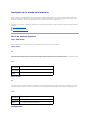 1
1
-
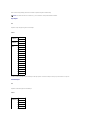 2
2
-
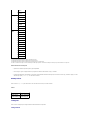 3
3
-
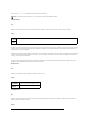 4
4
-
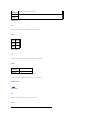 5
5
-
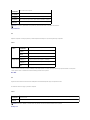 6
6
-
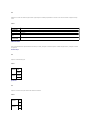 7
7
-
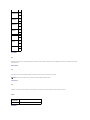 8
8
-
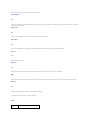 9
9
-
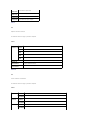 10
10
-
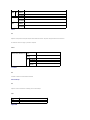 11
11
-
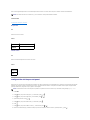 12
12
-
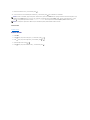 13
13
-
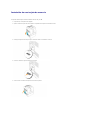 14
14
-
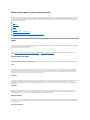 15
15
-
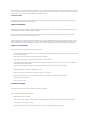 16
16
-
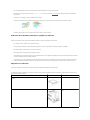 17
17
-
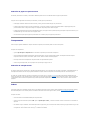 18
18
-
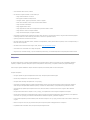 19
19
-
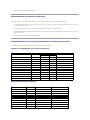 20
20
-
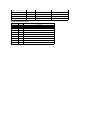 21
21
-
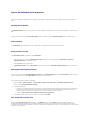 22
22
-
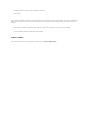 23
23
-
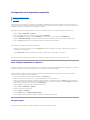 24
24
-
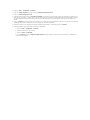 25
25
-
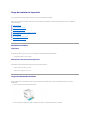 26
26
-
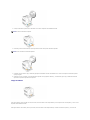 27
27
-
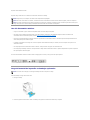 28
28
-
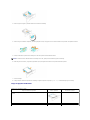 29
29
-
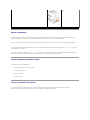 30
30
-
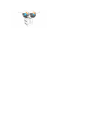 31
31
-
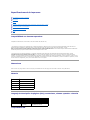 32
32
-
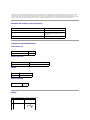 33
33
-
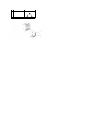 34
34
-
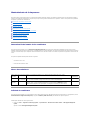 35
35
-
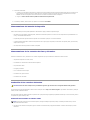 36
36
-
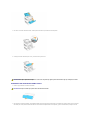 37
37
-
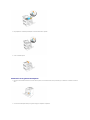 38
38
-
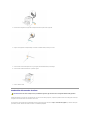 39
39
-
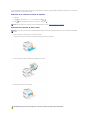 40
40
-
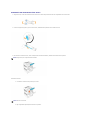 41
41
-
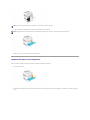 42
42
-
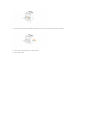 43
43
-
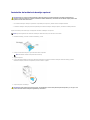 44
44
-
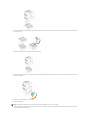 45
45
-
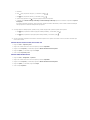 46
46
-
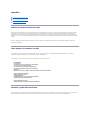 47
47
-
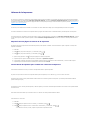 48
48
-
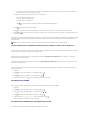 49
49
-
 50
50
-
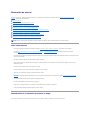 51
51
-
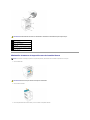 52
52
-
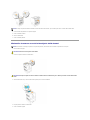 53
53
-
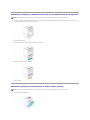 54
54
-
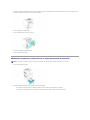 55
55
-
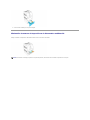 56
56
-
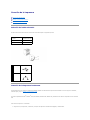 57
57
-
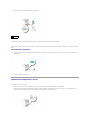 58
58
-
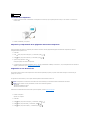 59
59
-
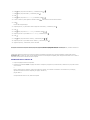 60
60
-
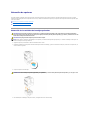 61
61
-
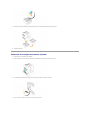 62
62
-
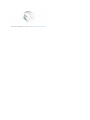 63
63
-
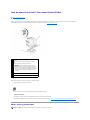 64
64
-
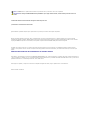 65
65
-
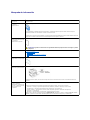 66
66
-
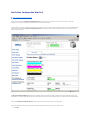 67
67
-
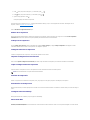 68
68
-
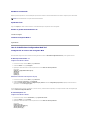 69
69
-
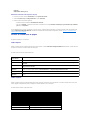 70
70
-
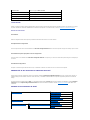 71
71
-
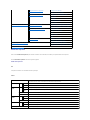 72
72
-
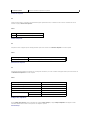 73
73
-
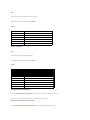 74
74
-
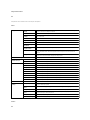 75
75
-
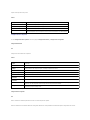 76
76
-
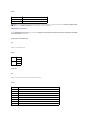 77
77
-
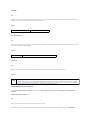 78
78
-
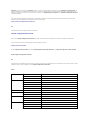 79
79
-
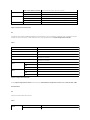 80
80
-
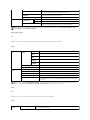 81
81
-
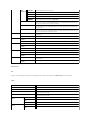 82
82
-
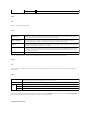 83
83
-
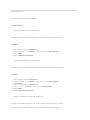 84
84
-
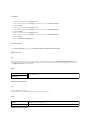 85
85
-
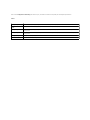 86
86
-
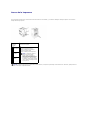 87
87
-
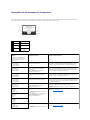 88
88
-
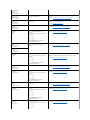 89
89
-
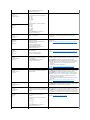 90
90
-
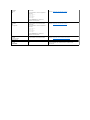 91
91
-
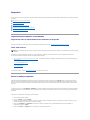 92
92
-
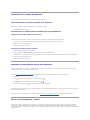 93
93
-
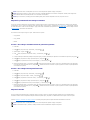 94
94
-
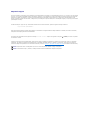 95
95
-
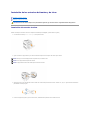 96
96
-
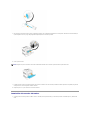 97
97
-
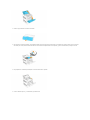 98
98
-
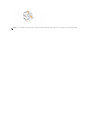 99
99
-
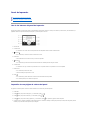 100
100
-
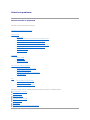 101
101
-
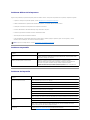 102
102
-
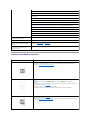 103
103
-
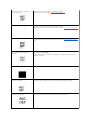 104
104
-
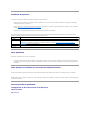 105
105
-
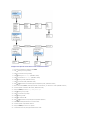 106
106
-
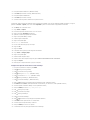 107
107
-
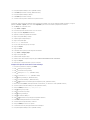 108
108
-
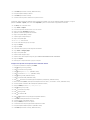 109
109
-
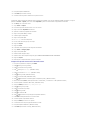 110
110
-
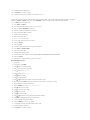 111
111
-
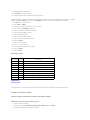 112
112
-
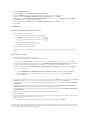 113
113
-
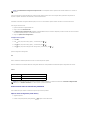 114
114
-
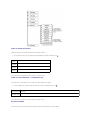 115
115
-
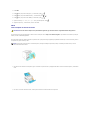 116
116
-
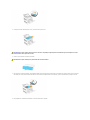 117
117
-
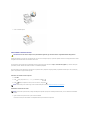 118
118
-
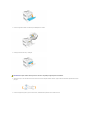 119
119
-
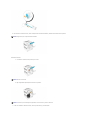 120
120
-
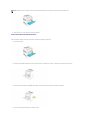 121
121
-
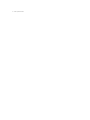 122
122
Dell 3010cn Color Laser Printer Guía del usuario
- Categoría
- Impresoras láser / LED
- Tipo
- Guía del usuario
Artículos relacionados
-
Dell 3000cn Color Laser Printer Guía del usuario
-
Dell 5100cn Color Laser Printer Guía del usuario
-
Dell 3100cn Color Laser Printer Guía del usuario
-
Dell 1250c Color Laser Printer Guía de inicio rápido
-
Dell 1350cnw Color Laser Printer Guía de inicio rápido
-
Dell 3000cn Color Laser Printer El manual del propietario
-
Dell 3110CN Guía del usuario
-
Dell P1500 Personal Mono Laser Printer Guía del usuario
-
Dell 3115CN Guía del usuario
-
Dell 5110cn Color Laser Printer Guía del usuario